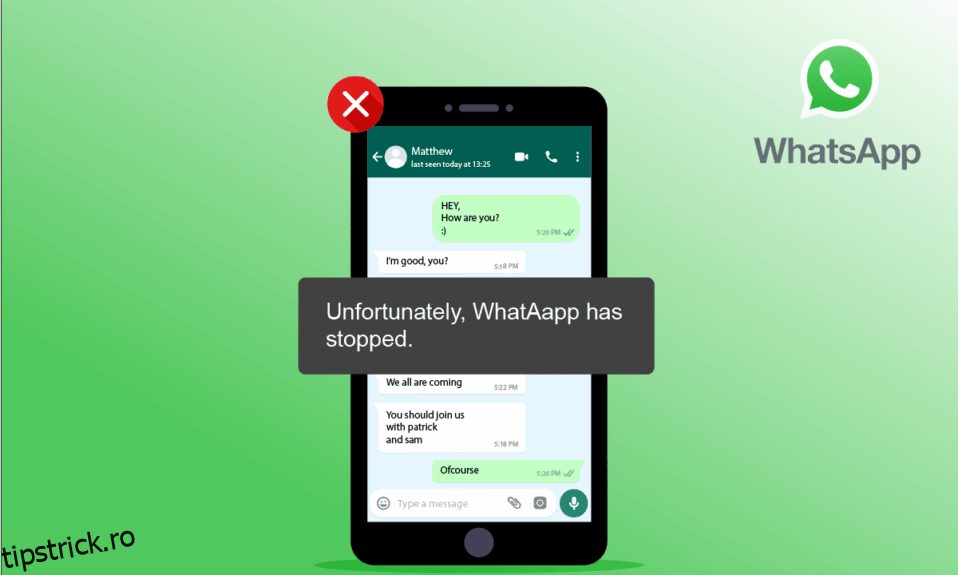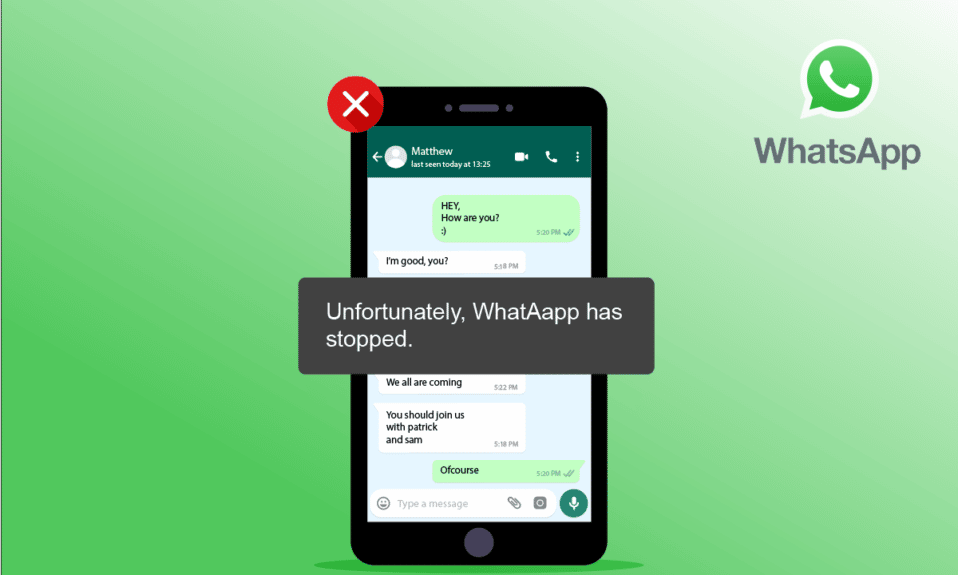
WhatsApp este una dintre cele mai utilizate aplicații în zilele noastre. Are o modalitate excelentă de a trimite mesaje text, de a suna și de a partaja fotografii și conținut media cu prietenii și rudele dvs. Ca și alte aplicații de internet, WhatsApp are unele erori. Uneori, este posibil să vi se afișeze Din păcate, WhatsApp a oprit mesajele de eroare, ceea ce este foarte frustrant. WhatsApp este una dintre aplicațiile pe care nu îți petreci ziua fără să o folosești. Deci, confruntarea cu astfel de erori este o situație nedorită. Dar, nu vă faceți griji! Acest ghid vă va ajuta să remediați problema WhatsApp a încetat să funcționeze astăzi cu pași simpli și eficienți de depanare. Înainte de a începe, parcurgeți motivele care cauzează această problemă. Acest lucru vă permite să vă faceți o idee despre gravitatea problemei.
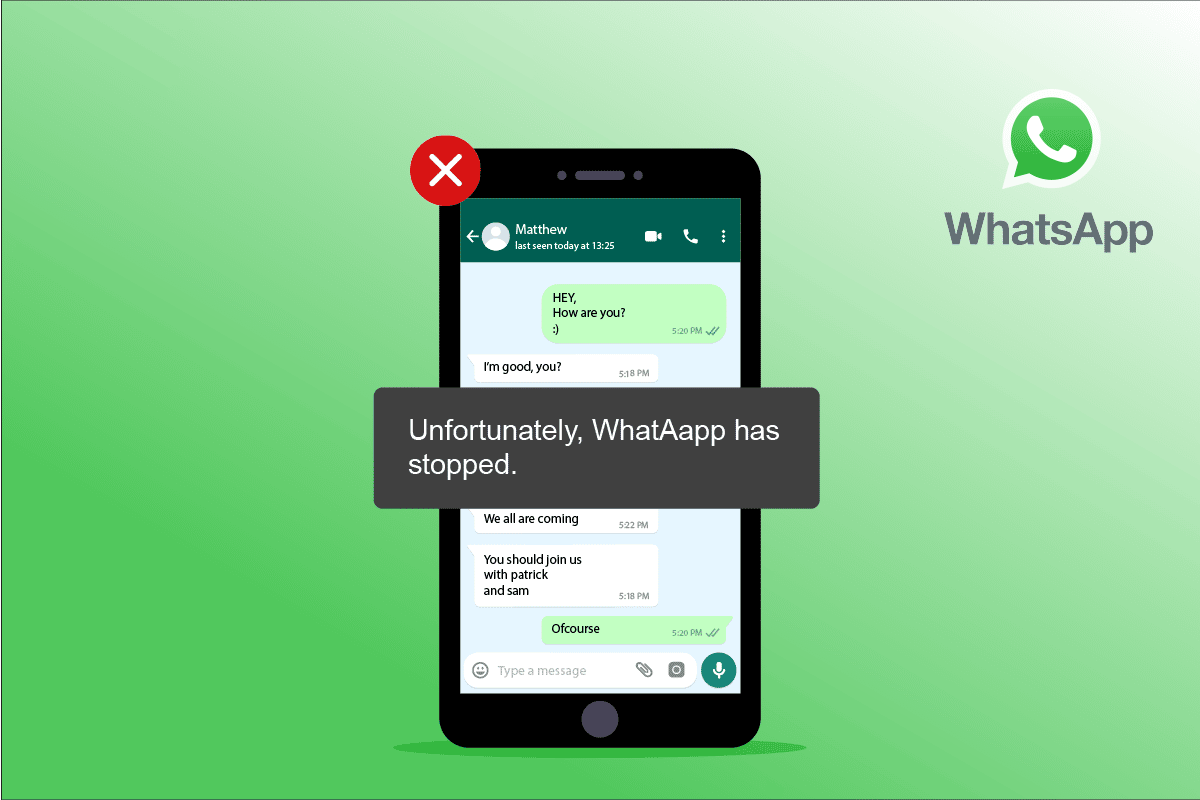
Cuprins
Cum să remediați WhatsApp nu mai funcționează astăzi pe Android
Iată câteva motive pentru care WhatsApp nu mai funcționează.
- Conexiunea la rețea nu este stabilă
- Serverul WhatsApp este oprit
- Nu ați activat datele de fundal, prin urmare aplicația nu funcționează când activați modul de economisire a bateriei
- Permisiunile corespunzătoare nu sunt acordate pe WhatsApp
- Cache și date WhatsApp corupte
- Nu există suficient spațiu pe Android
- Malware, bug-uri sau atac de viruși
- Aplicație învechită și sistemul de operare Android
- Erori software
- Contul Gmail este invalid sau piratat
Când vă confruntați cu problema, este posibil să nu reinstalați direct aplicația. Iată câteva trucuri simple uimitoare care vă vor ajuta să remediați, din păcate, WhatsApp a încetat problema în ușurință.
Notă: Deoarece smartphone-urile nu au aceleași opțiuni de setări și, prin urmare, variază de la producător la producător, asigurați-vă setările corecte înainte de a modifica oricare. Pașii menționați au fost efectuati pe telefonul Redmi.
Metoda 1: Reporniți WhatsApp
Aceasta este cea mai simplă metodă de a remedia problema WhatsApp a încetat să mai funcționeze astăzi. Închiderea aplicației și redeschiderea acesteia va ajuta la rezolvarea imediată a problemelor. Urmați pașii menționați mai jos pentru a reporni WhatsApp.
1. Închideți aplicația WhatsApp.
2. Apoi, accesați Ecranul de pornire și deschideți aplicațiile deschise recent.
3. Acum, atingeți pictograma X corespunzătoare WhatsApp.
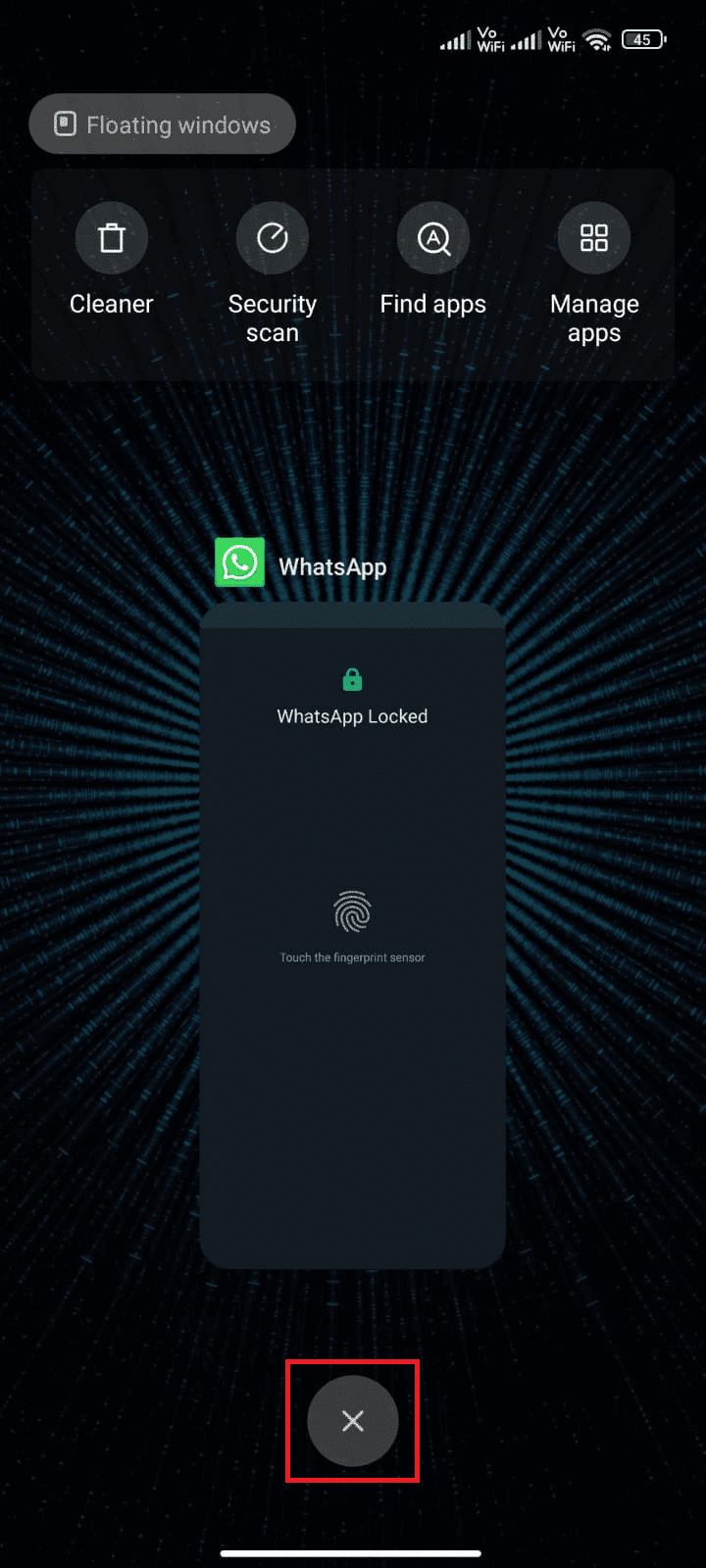
4. Redeschideți WhatsApp și verificați dacă vă confruntați din nou cu problema.
Metoda 2: Reporniți Android
Dacă încă vă confruntați cu mesajul Din păcate WhatsApp a oprit, chiar și după repornirea aplicației, atunci trebuie să verificați când ați repornit telefonul ultima dată. Dacă telefonul a fost repornit de foarte mult timp, trebuie să luați în considerare repornirea dispozitivului Android. Urmați pașii menționați mai jos pentru a reporni Android-ul.
1. Apăsați butonul de pornire de pe dispozitiv.
2. Atingeți opțiunea Repornire sau opțiunea Oprire.
Notă: Dacă atingeți opțiunea Oprire, trebuie să țineți apăsat butonul de pornire din nou pentru a reporni telefonul.
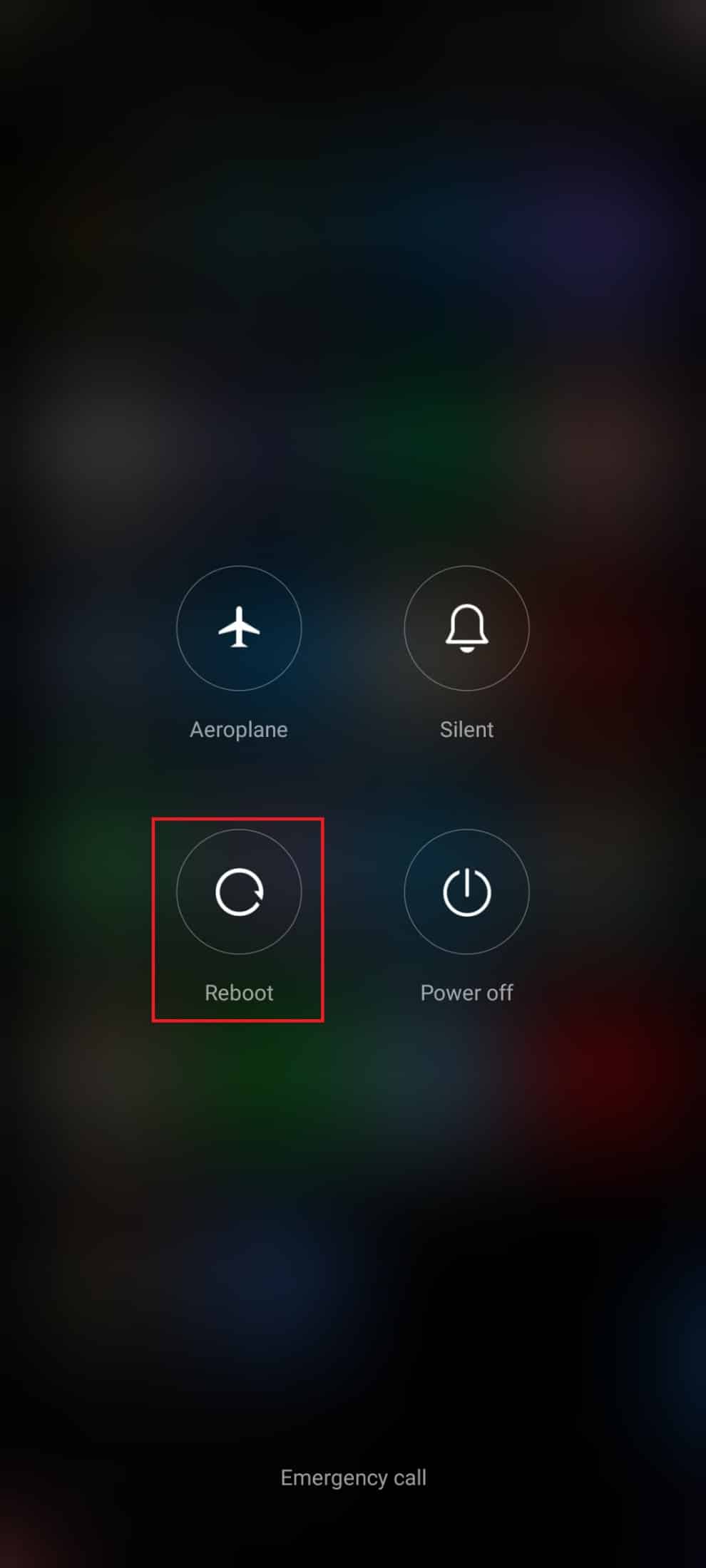
3. Odată ce Android-ul repornește, verificați dacă ați reușit să accesați WhatsApp fără probleme.
Metoda 3: Depanați conexiunea la rețea
Dacă nu aveți o conexiune stabilă la internet, veți avea mai multe probleme, cum ar fi WhatsApp a încetat să funcționeze astăzi. Pe lângă întârzierile în serviciul de mesagerie, alte conflicte similare pot fi rezolvate, asigurându-vă că ați activat conexiunea de date conform instrucțiunilor de mai jos.
1. Atingeți pictograma Setări de pe ecranul de pornire.
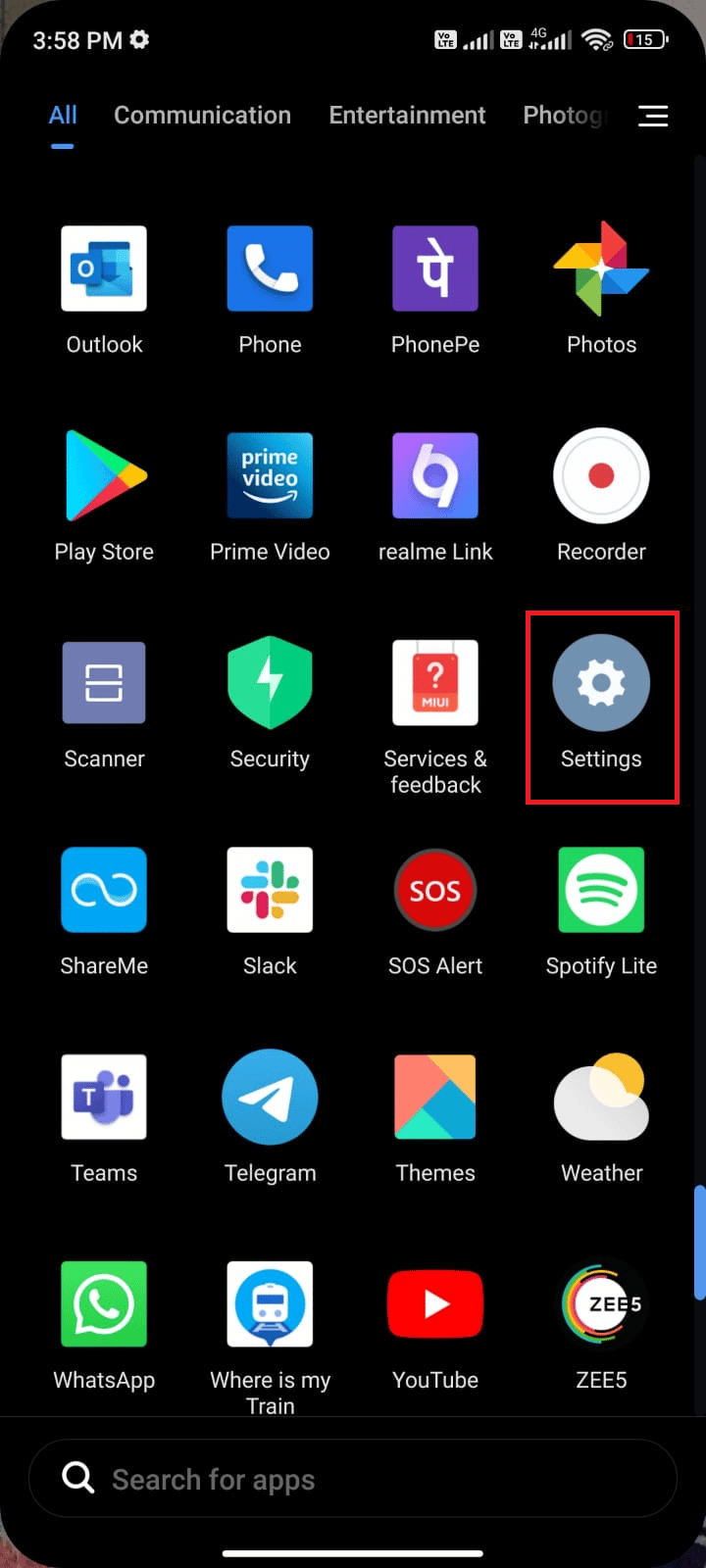
2. Acum, atingeți opțiunea Cartele SIM și rețele mobile așa cum se arată.
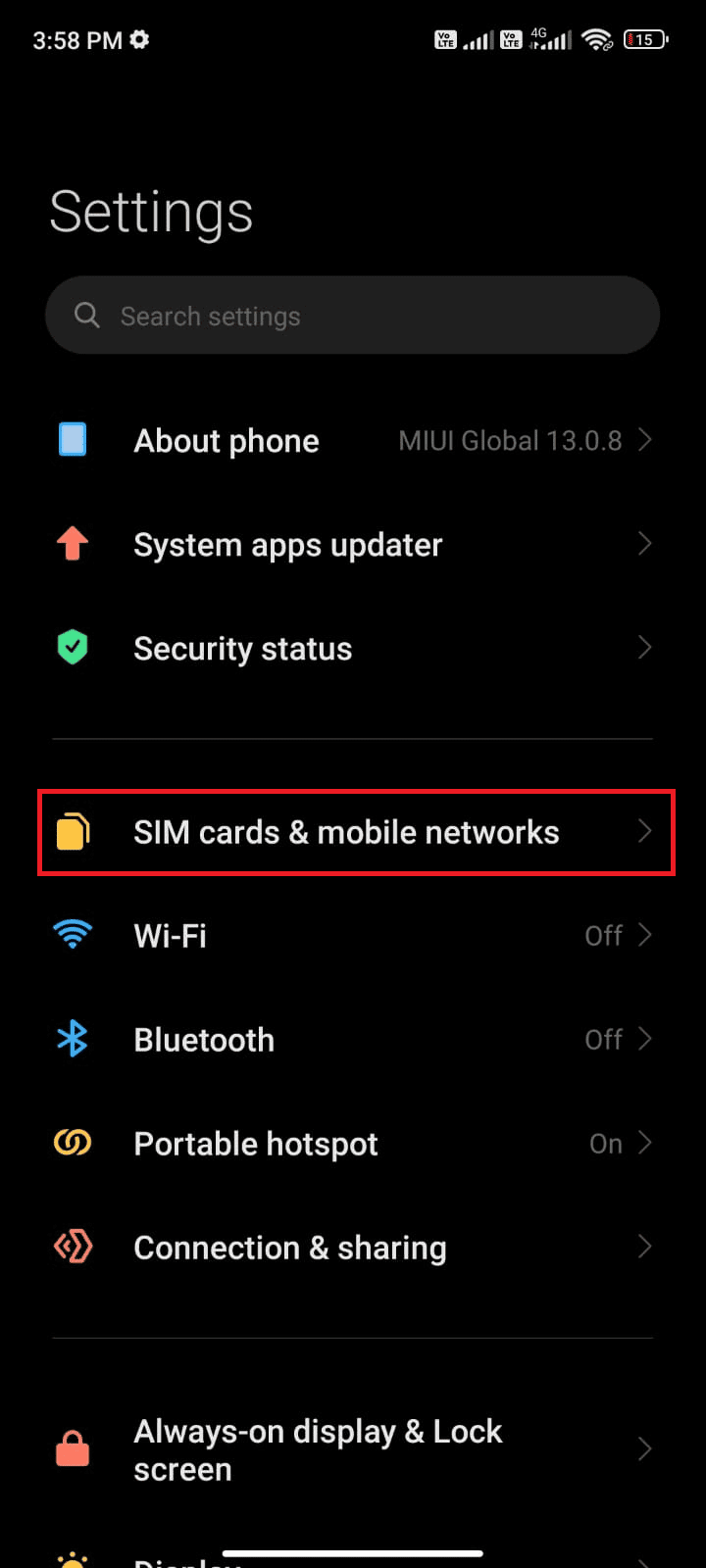
3. Apoi, comutați la opțiunea Date mobile.
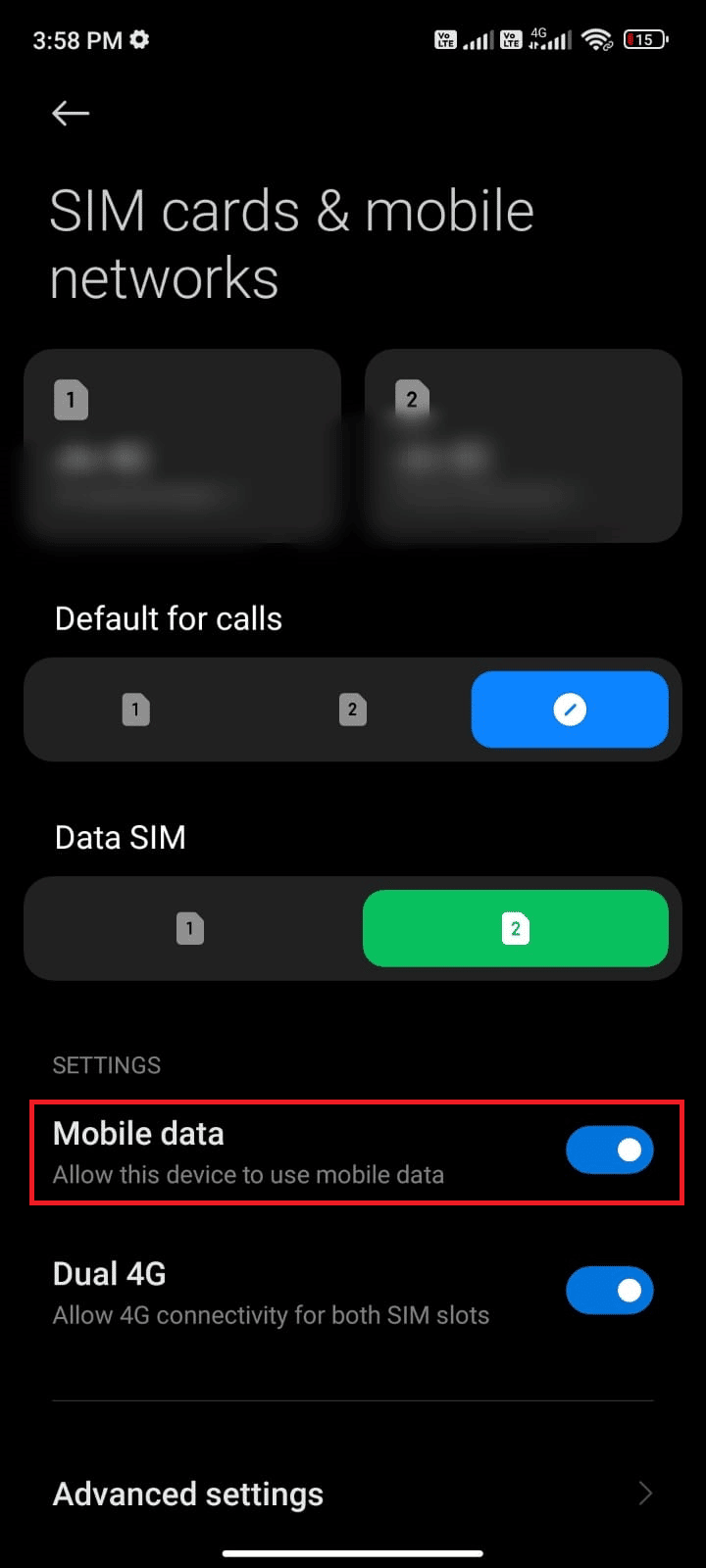
4. Dacă doriți să utilizați o rețea de roaming atunci când sunteți în afara locației dvs. geografice, atingeți Setări avansate așa cum este descris.
Notă: serviciul internațional de date în roaming vă poate costa suplimentar.
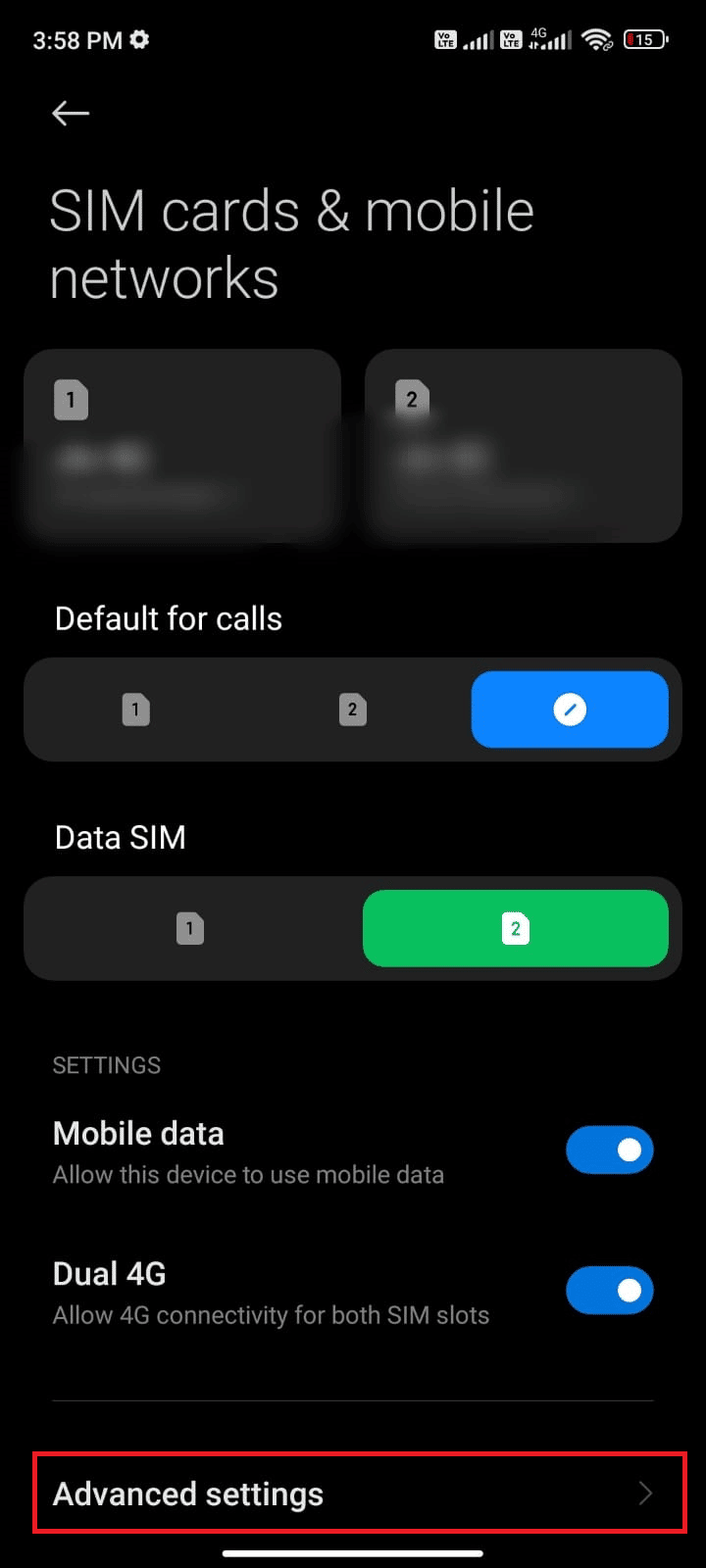
5. Acum, atingeți Roaming internațional și selectați Întotdeauna, așa cum se arată.
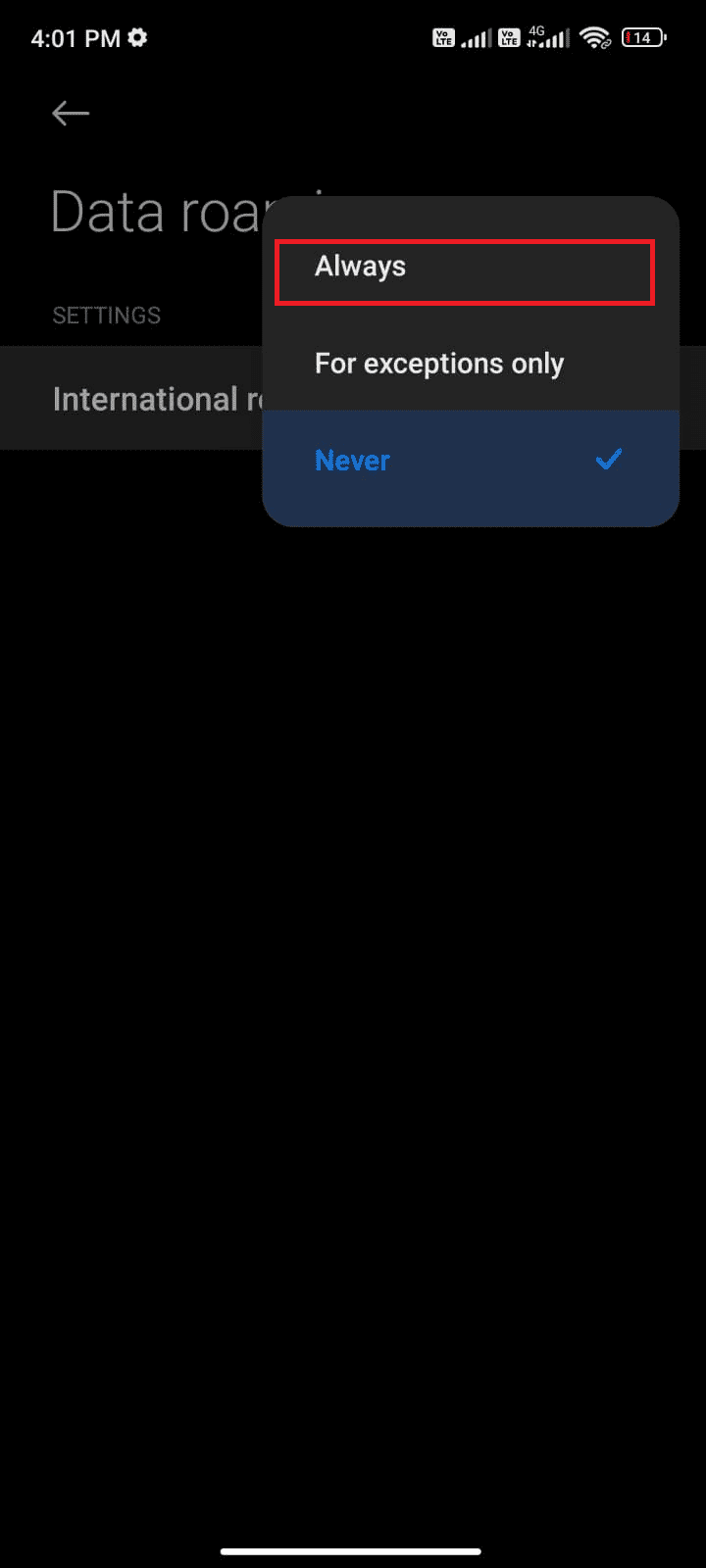
6. Acum, apăsați pe Roaming de date.
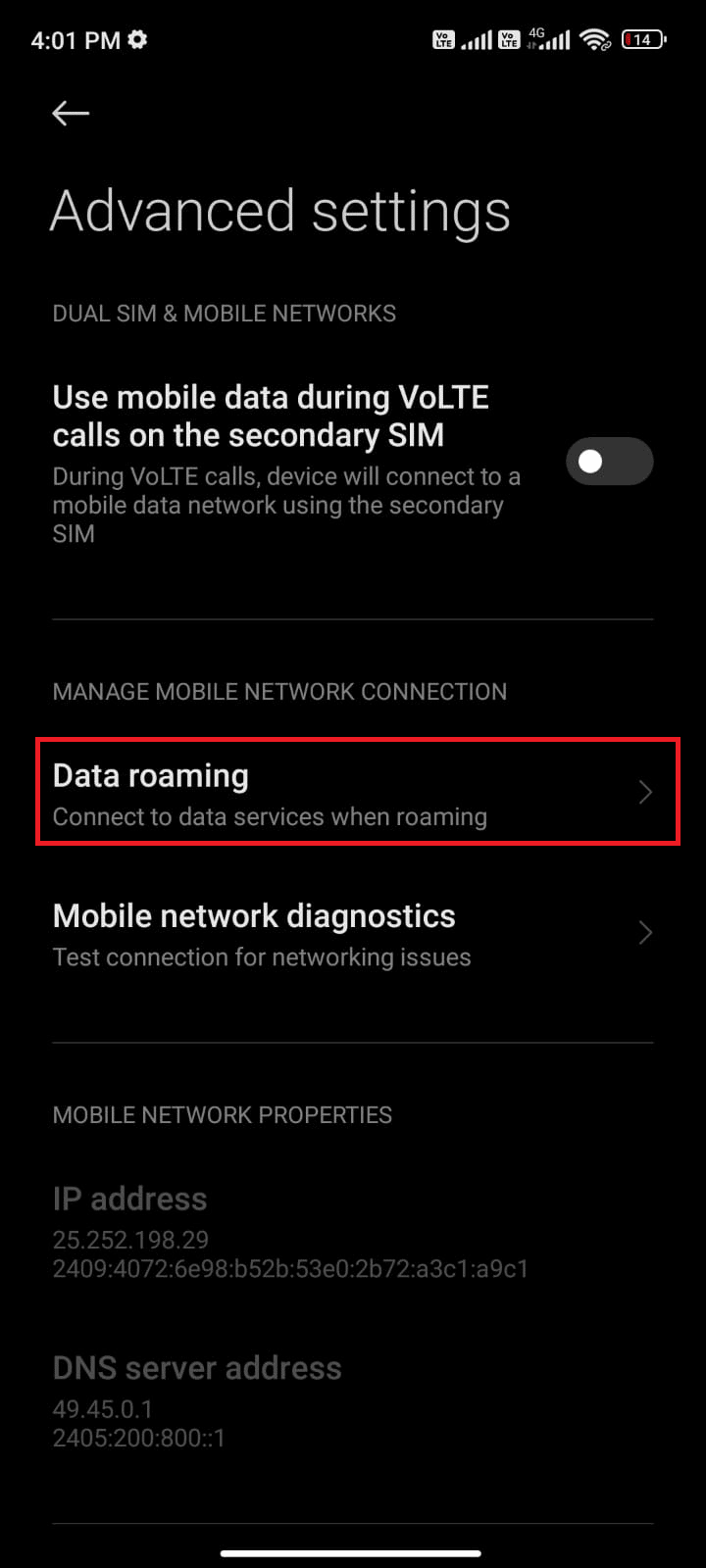
7. Apoi, apăsați Pornire dacă vi se solicită.
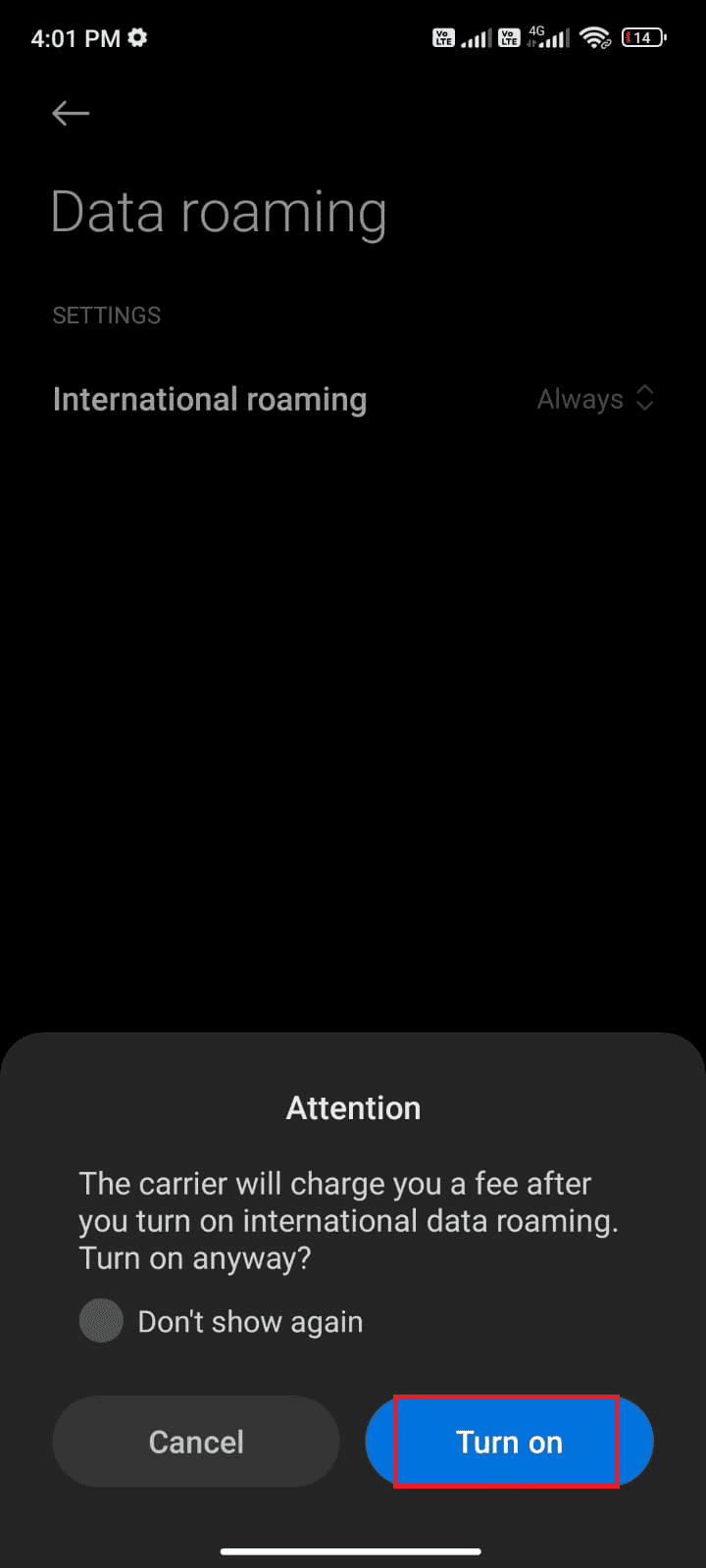
Acum, verificați dacă ați reușit să remediați problema care nu se deschide WhatsApp.
Metoda 4: Verificați starea serverului WhatsApp
Dacă aveți o conexiune stabilă la rețea și ați repornit dispozitivul și aplicația, dar încă vă confruntați cu problema WhatsApp nu mai funcționează, trebuie să verificați starea serverului. Puteți verifica dacă serverul este activ sau inactiv, vizitând unele site-uri oficiale precum Downdetector. Urmați instrucțiunile pentru a remedia, din păcate, WhatsApp a oprit eroarea.
1. Navigați la site-ul oficial al Downdetector.
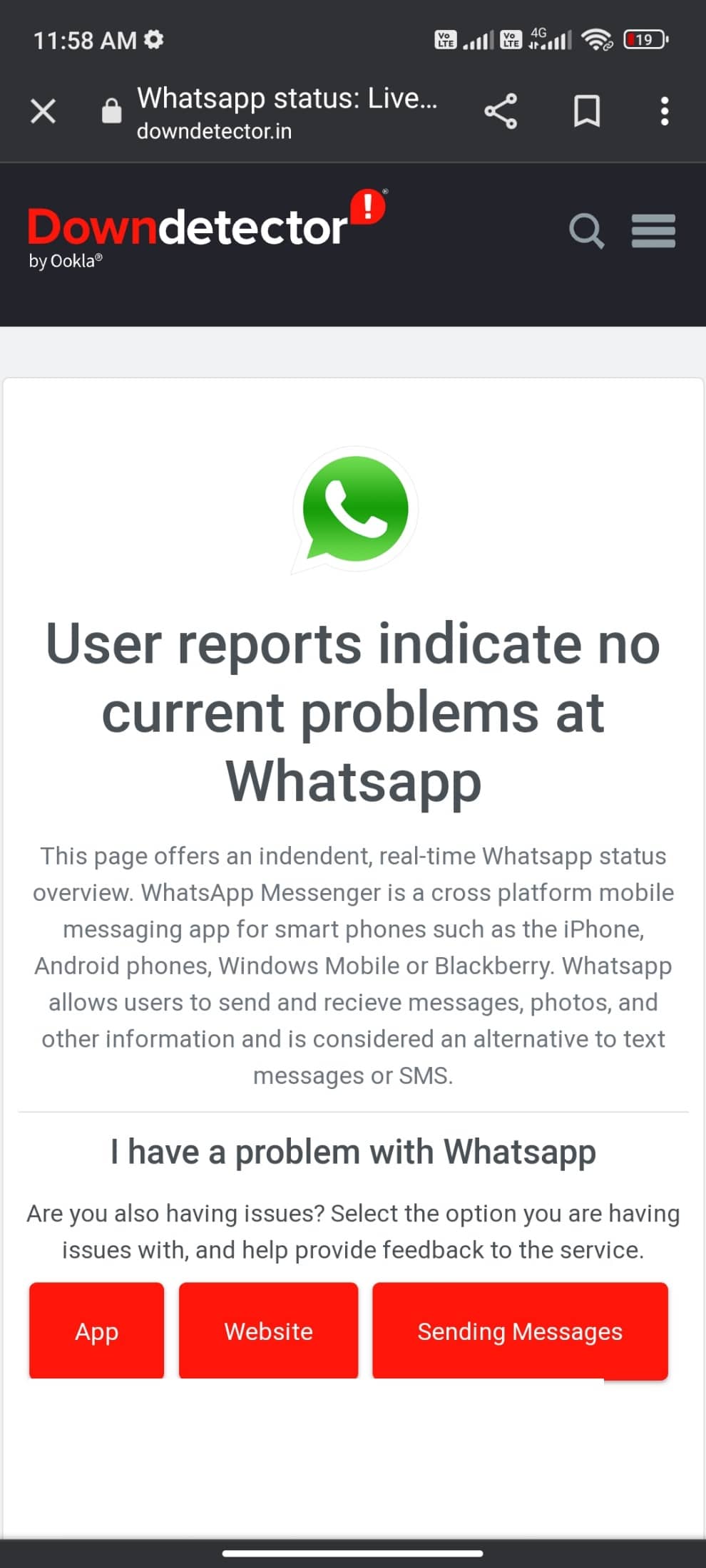
2. Trebuie să primiți rapoartele utilizatorului care indică că nu există probleme curente la mesajul Whatsapp.
2A. Dacă primiți același mesaj, atunci nu există erori la nivelul serverului. Urmați metodele discutate în acest articol pentru a remedia problema de funcționare a WhatsApp.
2B. Dacă monitorizați orice mesaj neobișnuit, atunci trebuie să așteptați până când este rezolvat.
Metoda 5: Activați datele de fundal
În ciuda faptului că activați datele mobile, trebuie să activați utilizarea datelor de fundal pentru a vă asigura că telefonul dvs. folosește conexiunea la internet chiar și în modul de economisire a datelor. Urmați instrucțiunile WhatsApp nu mai funcționează astăzi.
1. Accesați aplicația Setări.
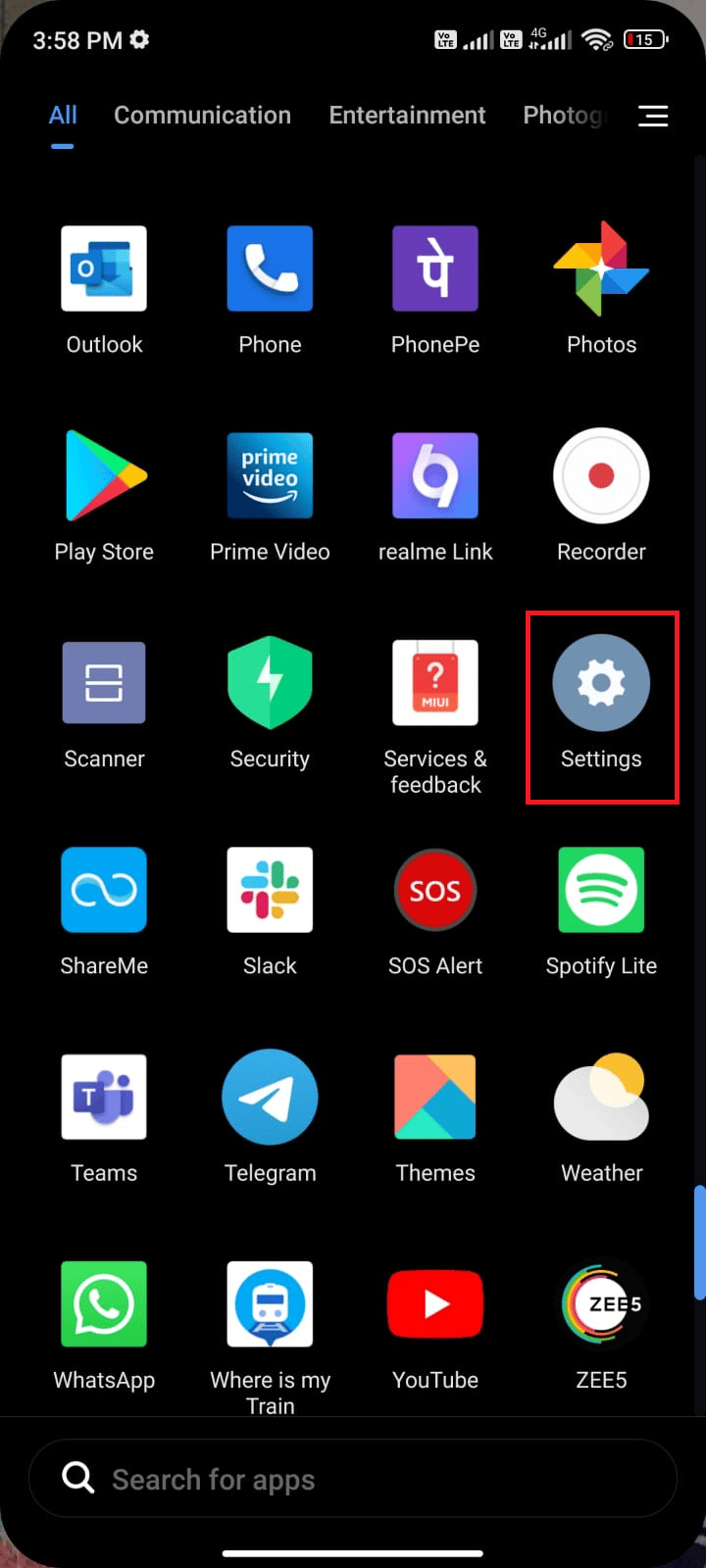
2. Apoi, apăsați pe Aplicații.
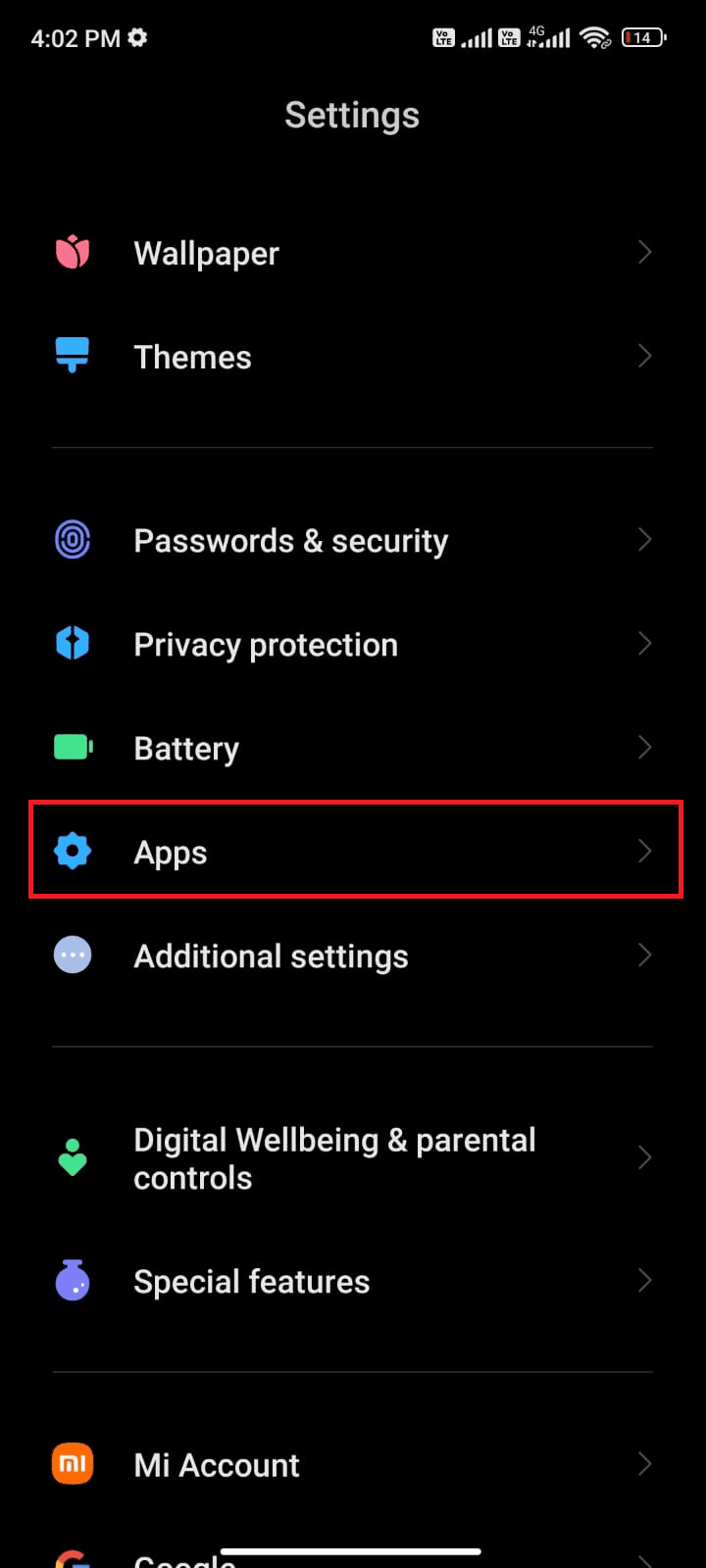
3. Apoi, apăsați pe Gestionare aplicații urmat de WhatsApp, așa cum se arată.
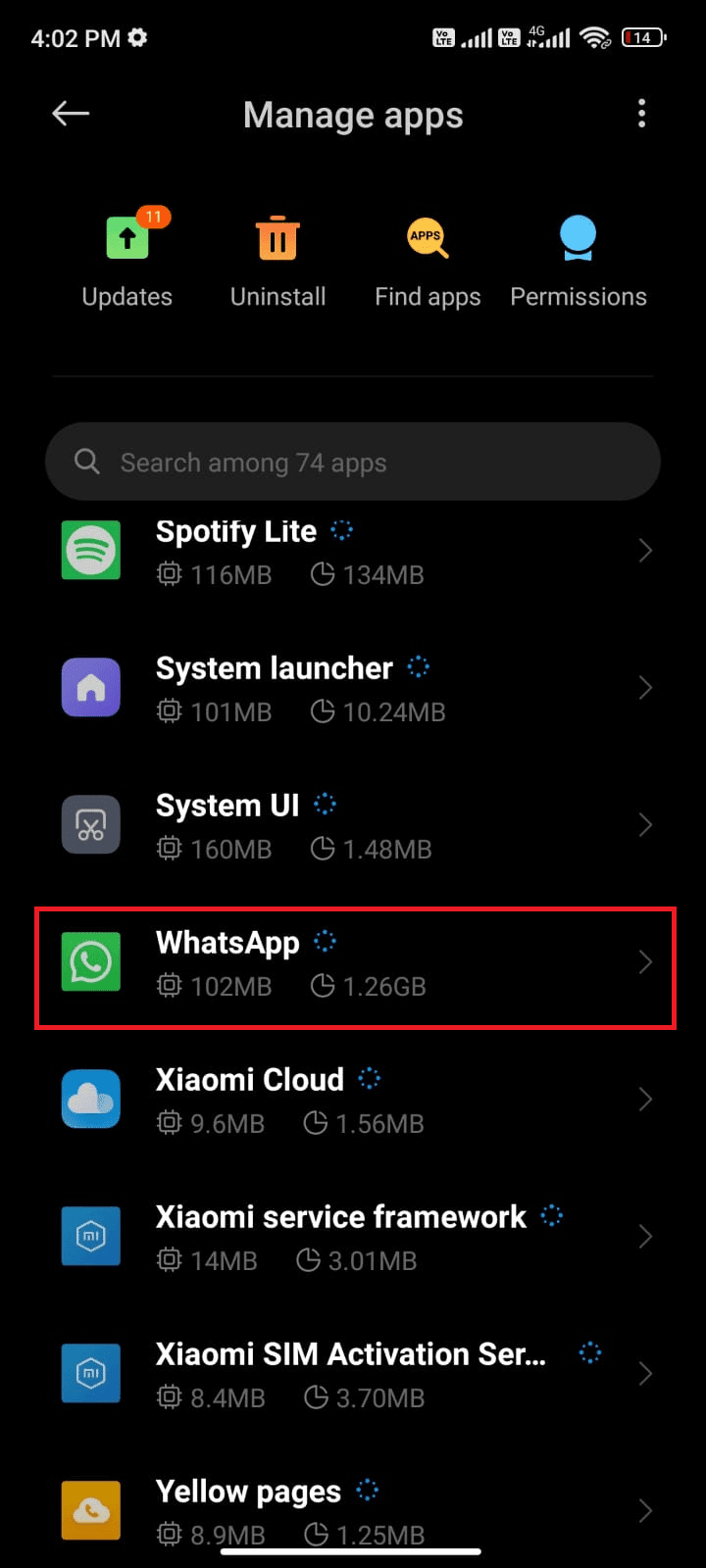
4. Apoi, apăsați pe Utilizare restricționată a datelor.

5. Acum, selectați atât Wi-Fi, cât și Date mobile (SIM 1) și Date mobile (SIM 2), dacă este cazul.
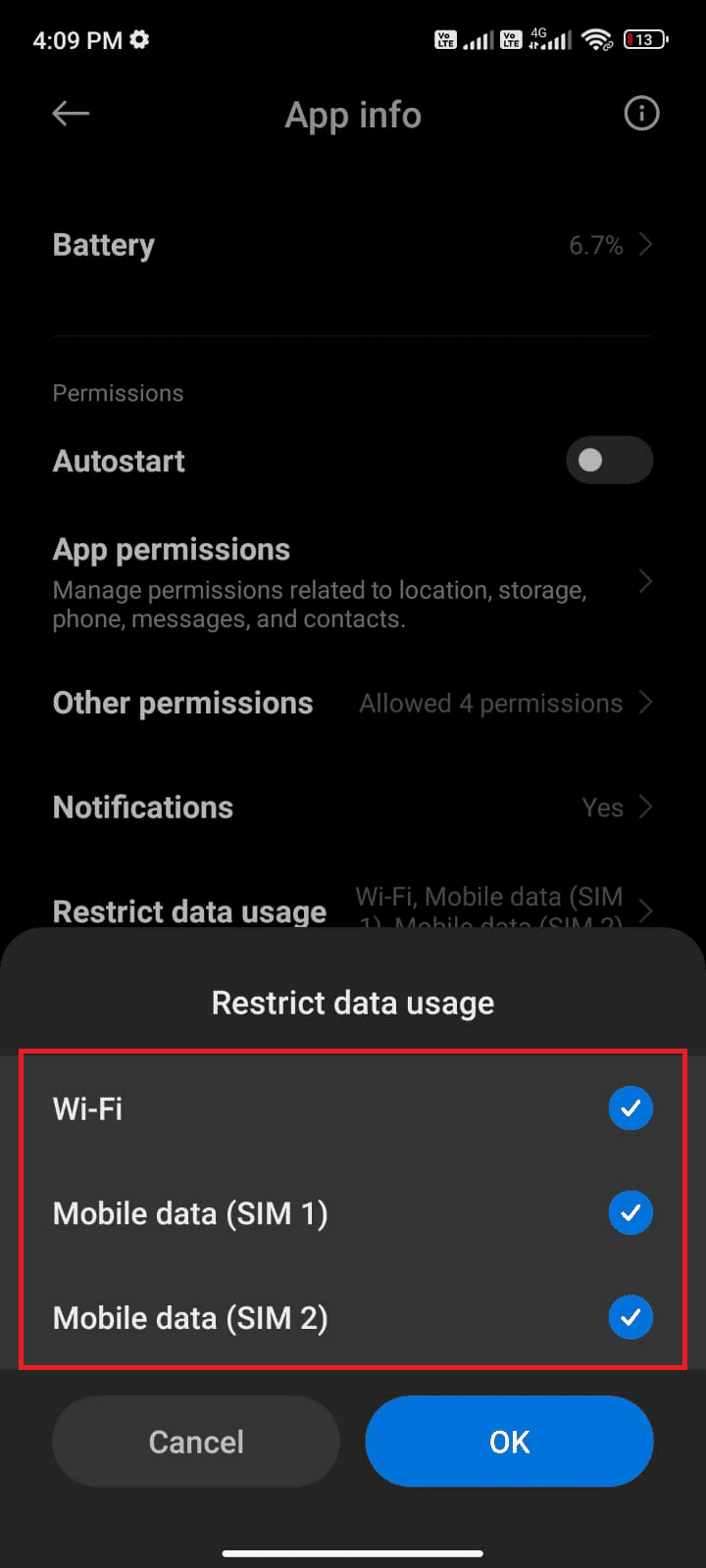
6. În cele din urmă, atingeți OK.
Metoda 6: Forțați închiderea WhatsApp
Închiderea forțată a WhatsApp este diferită de repornirea acestuia. Când forțați închiderea aplicației, toate procesele și datele vor fi oprite forțat, ducând la pierderea datelor. Cu toate acestea, toate sarcinile de fundal vor fi închise, remediind Din păcate, WhatsApp a încetat problema.
1. Lansați aplicația Setări.
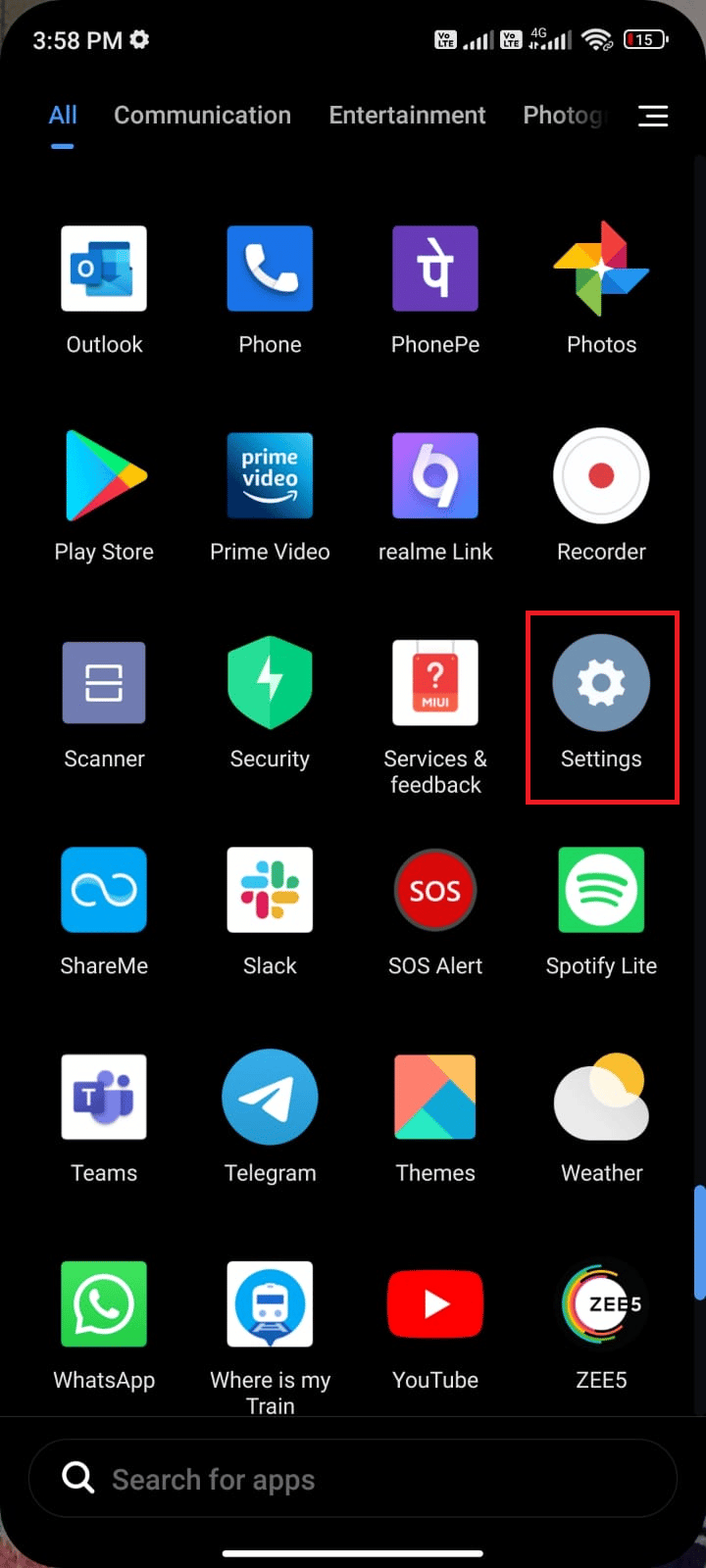
2. Acum, apăsați pe Aplicații.
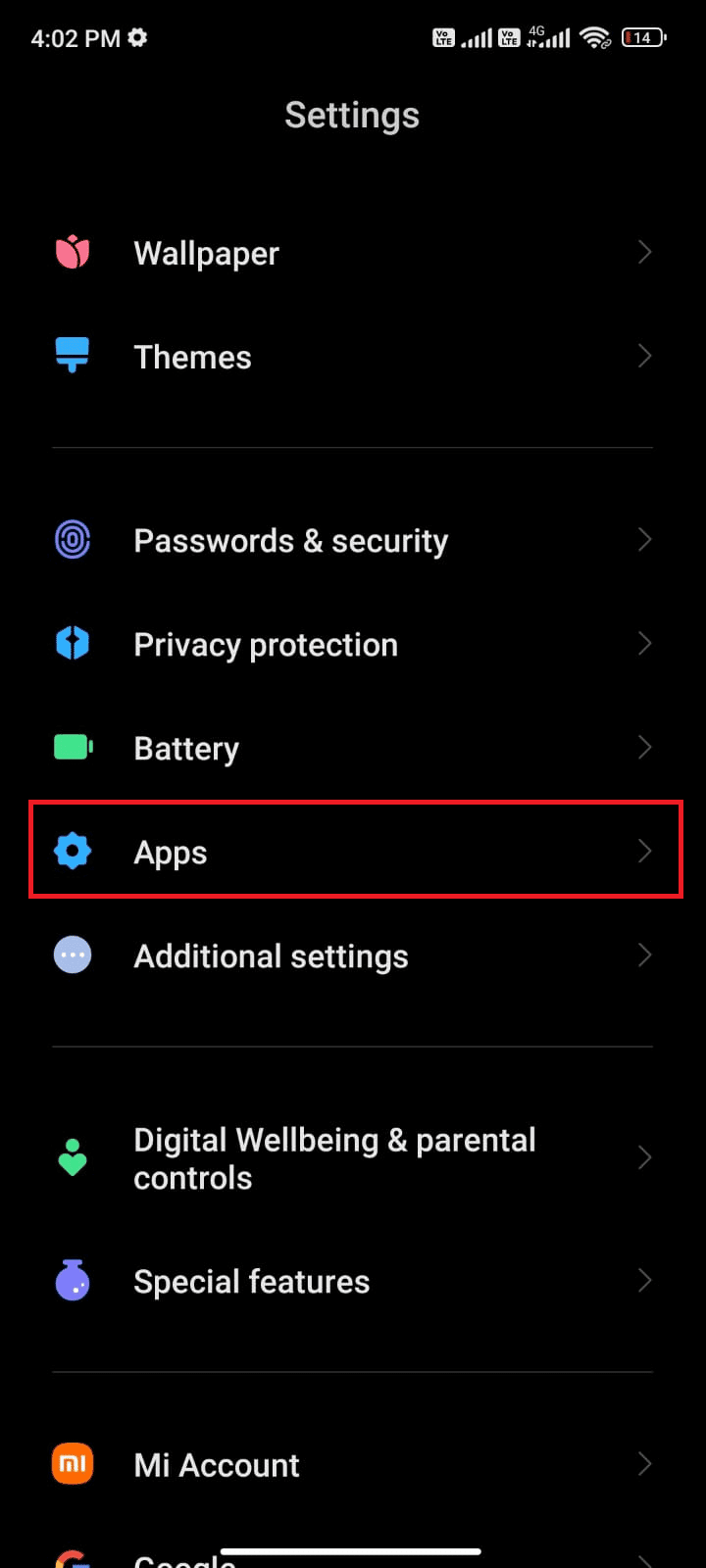
3. Apoi, apăsați pe Gestionare aplicații și următorul WhatsApp.
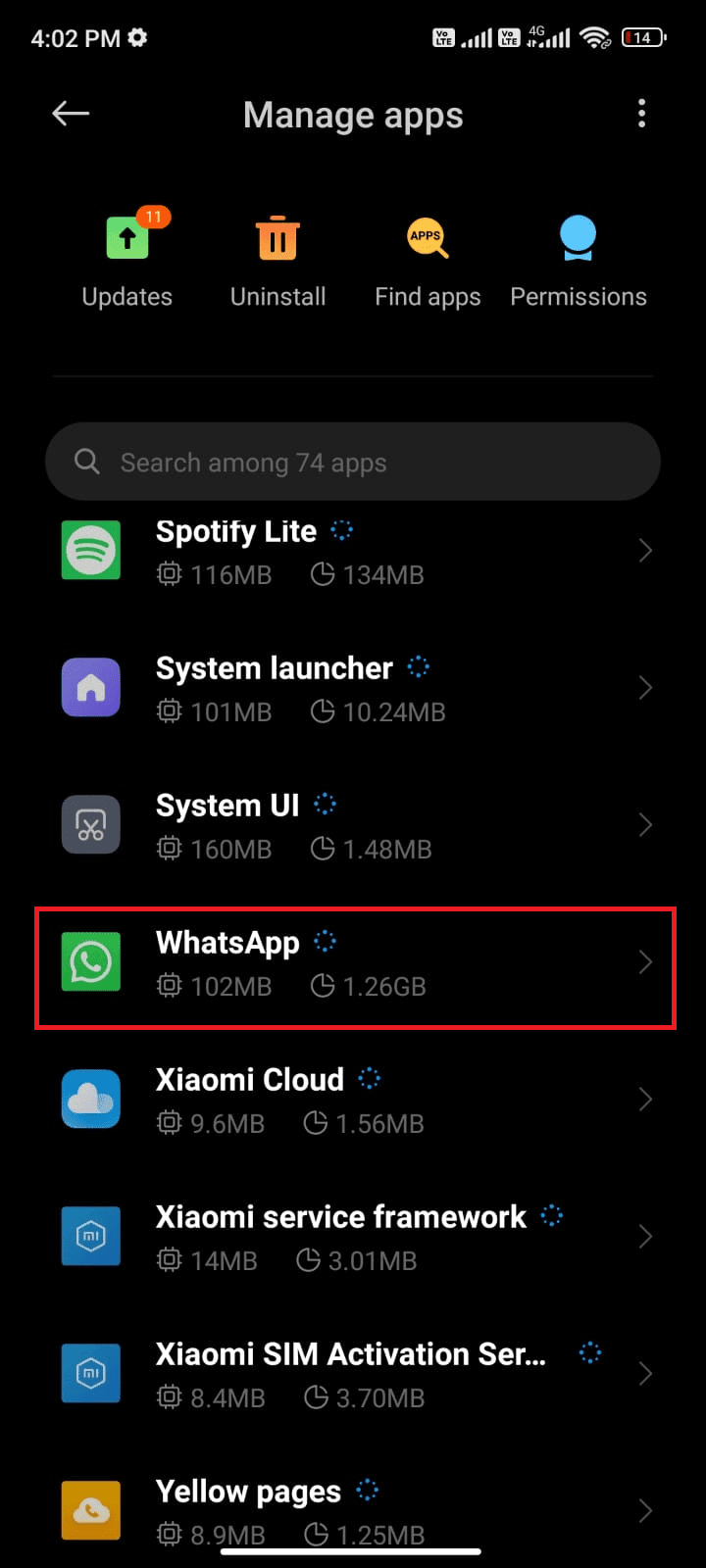
4. Apoi, apăsați pe Oprire forțată.
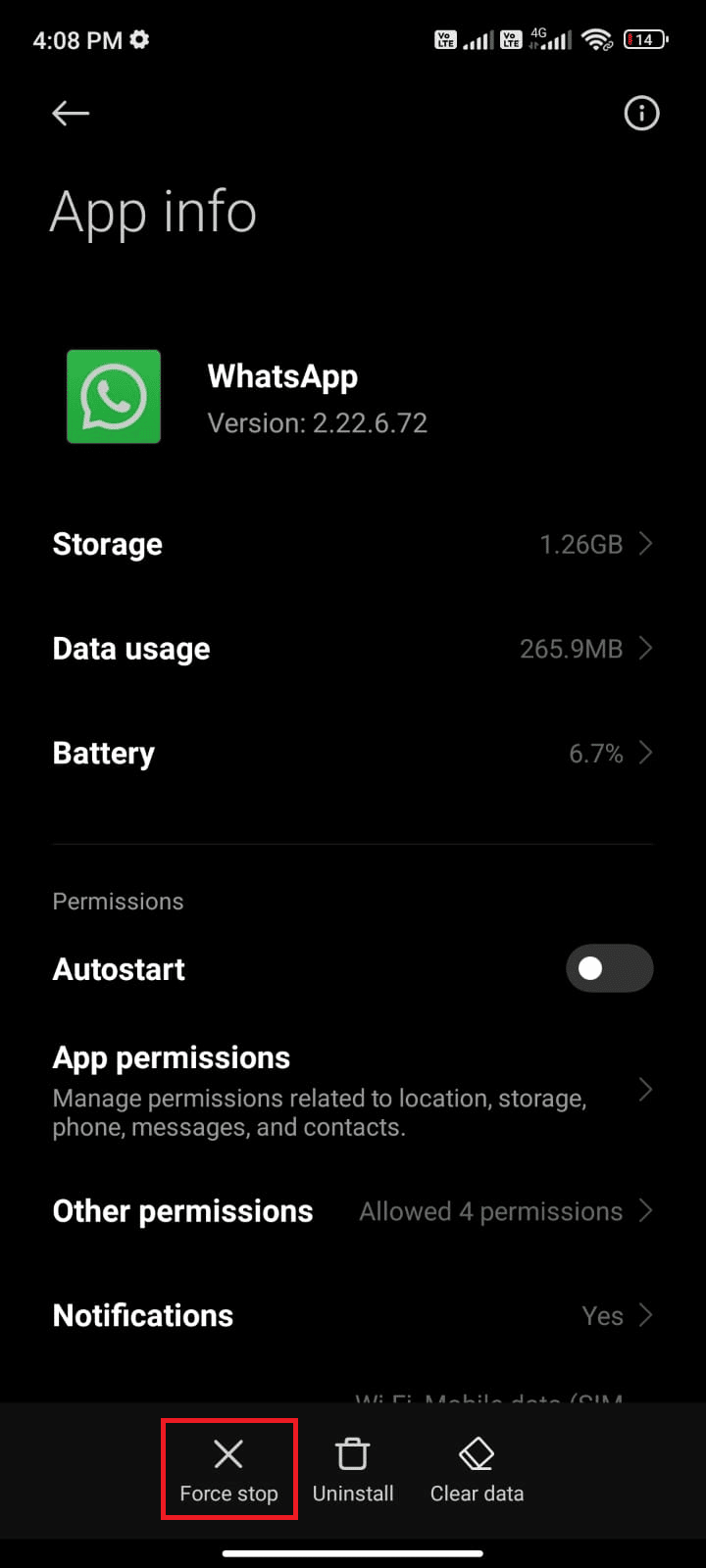
5. În cele din urmă, dacă vi se solicită, atingeți OK așa cum se arată.
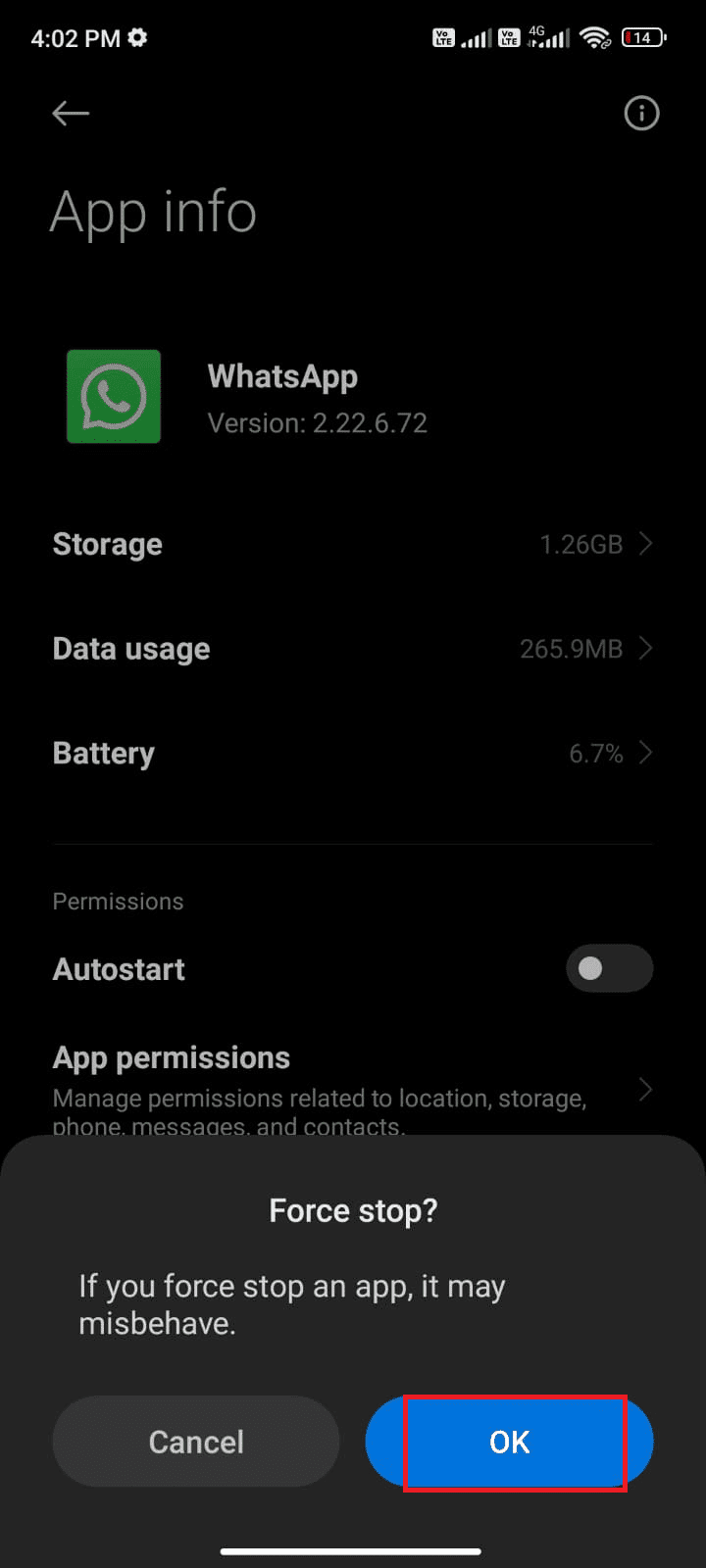
Acum, relansați WhatsApp și verificați dacă puteți rezolva problema de funcționare a WhatsApp sau nu.
Metoda 7: Opriți modul de economisire a bateriei
Funcțiile de economisire a bateriei din dispozitivul dvs. Android vă vor ajuta să economisiți bateria cu operațiuni limitate ale serviciilor, senzorilor și aplicațiilor. Dacă ați activat opțiunea de economisire a bateriei pe dispozitiv, conexiunea la rețea, Gmail și alte aplicații care consumă mult resurse pot fi dezactivate. Acest lucru poate duce la problema discutată pe WhatsApp. Prin urmare, vi se recomandă să dezactivați modul de economisire a bateriei pe dispozitiv, conform instrucțiunilor de mai jos.
1. Trageți în jos sertarul de notificări de pe dispozitivul dvs. Android.
2. Acum, verificați dacă setarea Economisire baterie este dezactivată. Dacă este pornit, atingeți-l pentru a o dezactiva.
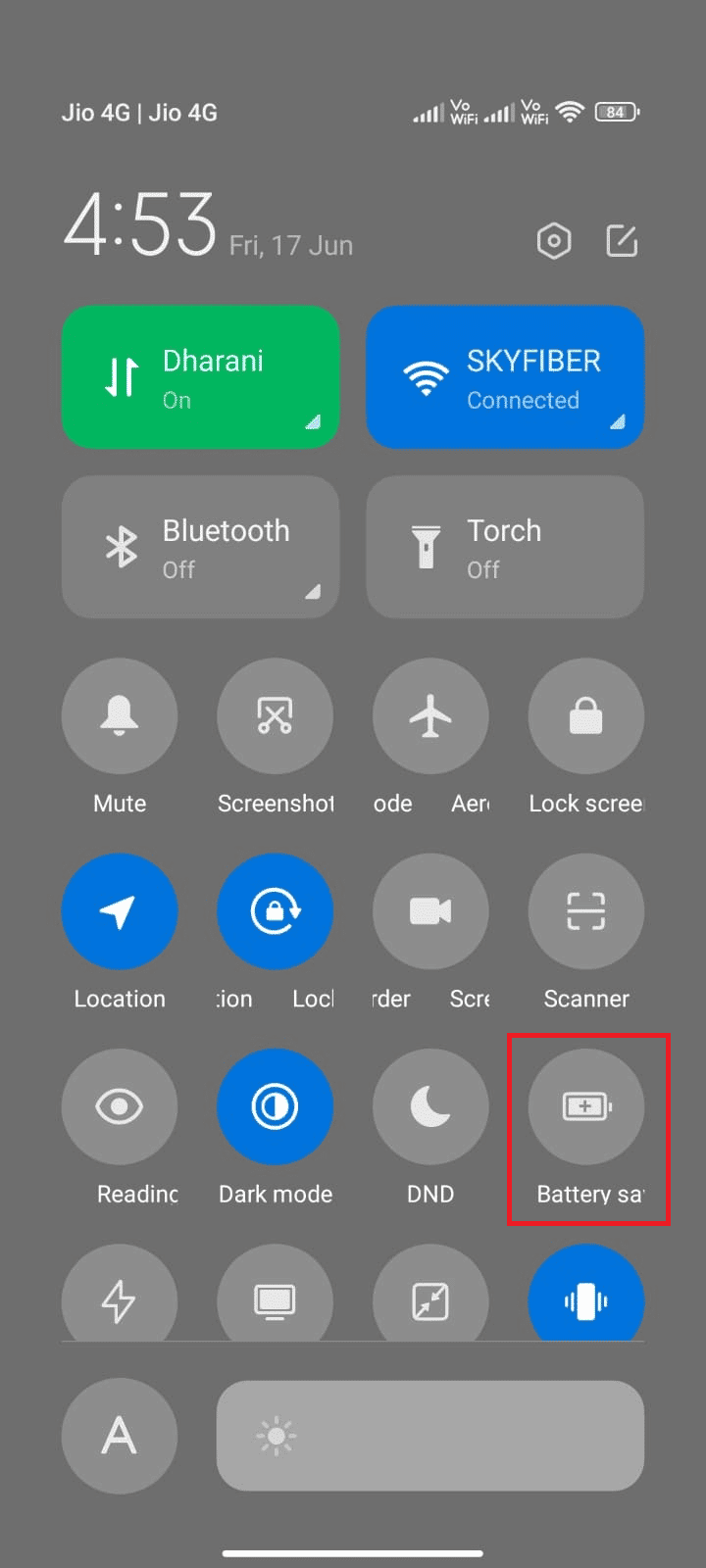
După ce v-ați asigurat că opțiunea de economisire a bateriei este dezactivată, verificați dacă problema discutată este rezolvată sau nu.
Metoda 8: Permiteți toate permisiunile
Unele funcții ale WhatsApp vor rezista la deschidere atunci când nu acordați permisiunile adecvate. Asigurați-vă că trebuie să activați toate permisiunile pentru aplicație, conform instrucțiunilor de mai jos, pentru a remedia problema WhatsApp a încetat să funcționeze astăzi.
1. Atingeți aplicația Setări.
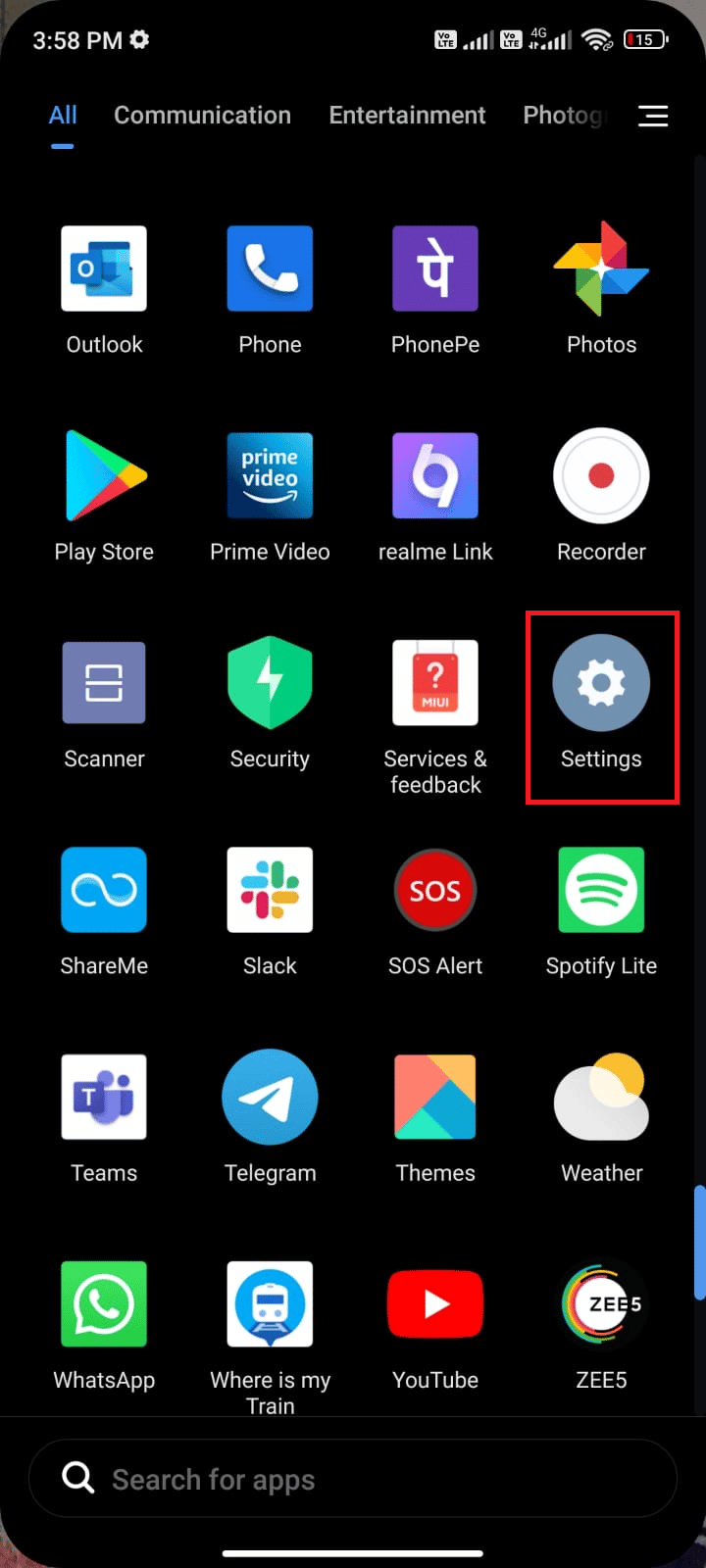
2. Apoi, apăsați pe Aplicații și apoi apăsați pe Gestionare aplicații.
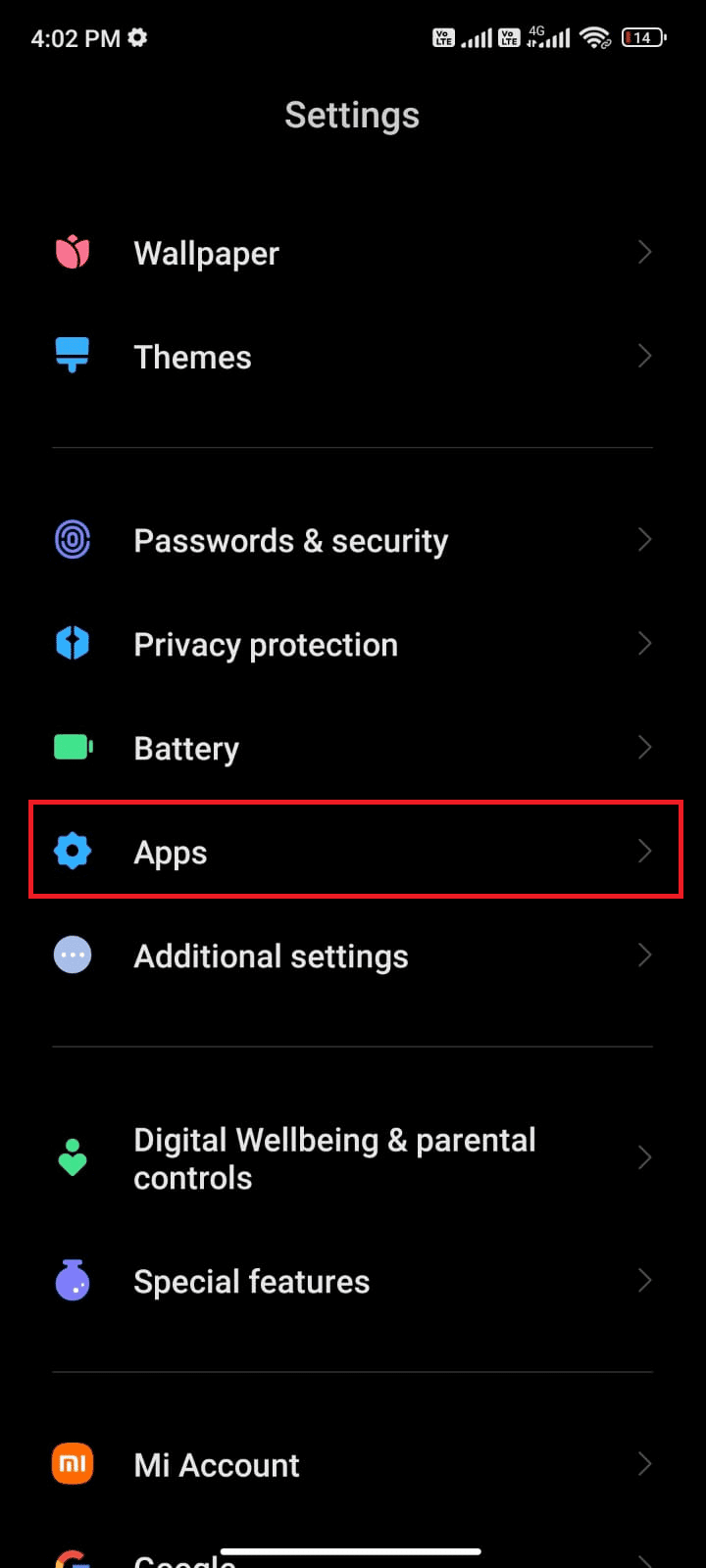
3. Acum, apăsați pe WhatsApp așa cum se arată.
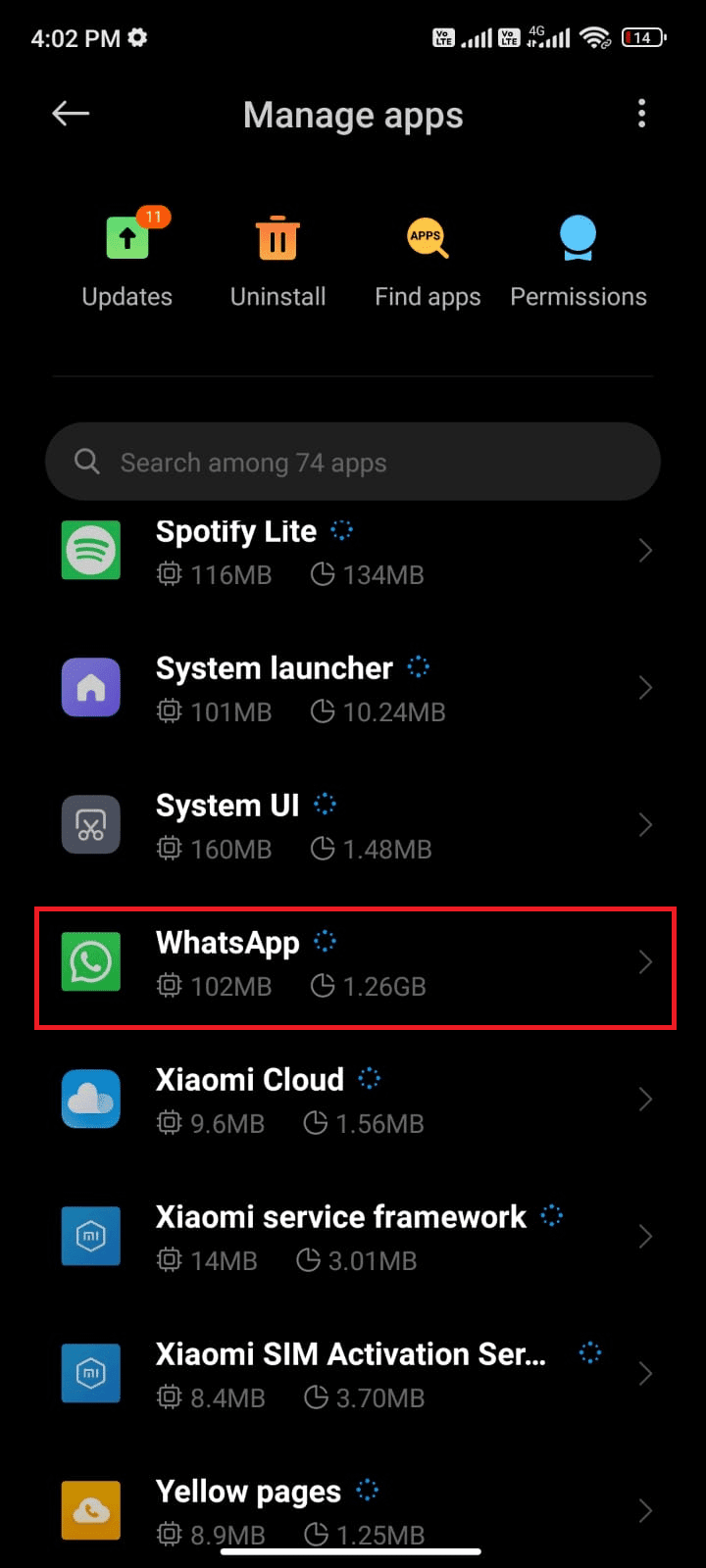
4. Apoi, apăsați Permisiuni aplicații.
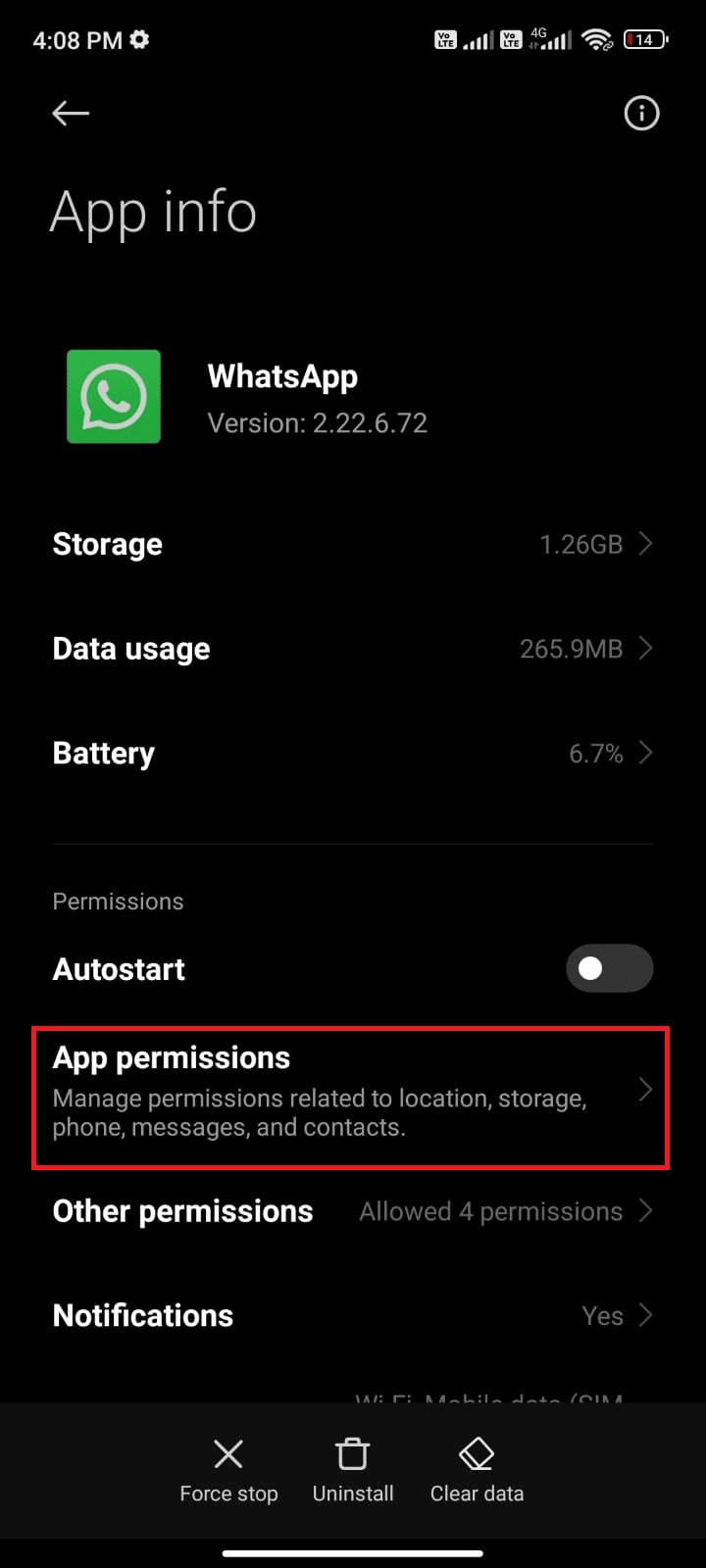
5. Apoi, verificați dacă ați acordat permisiunea pentru WhatsApp în meniul PERMIS.
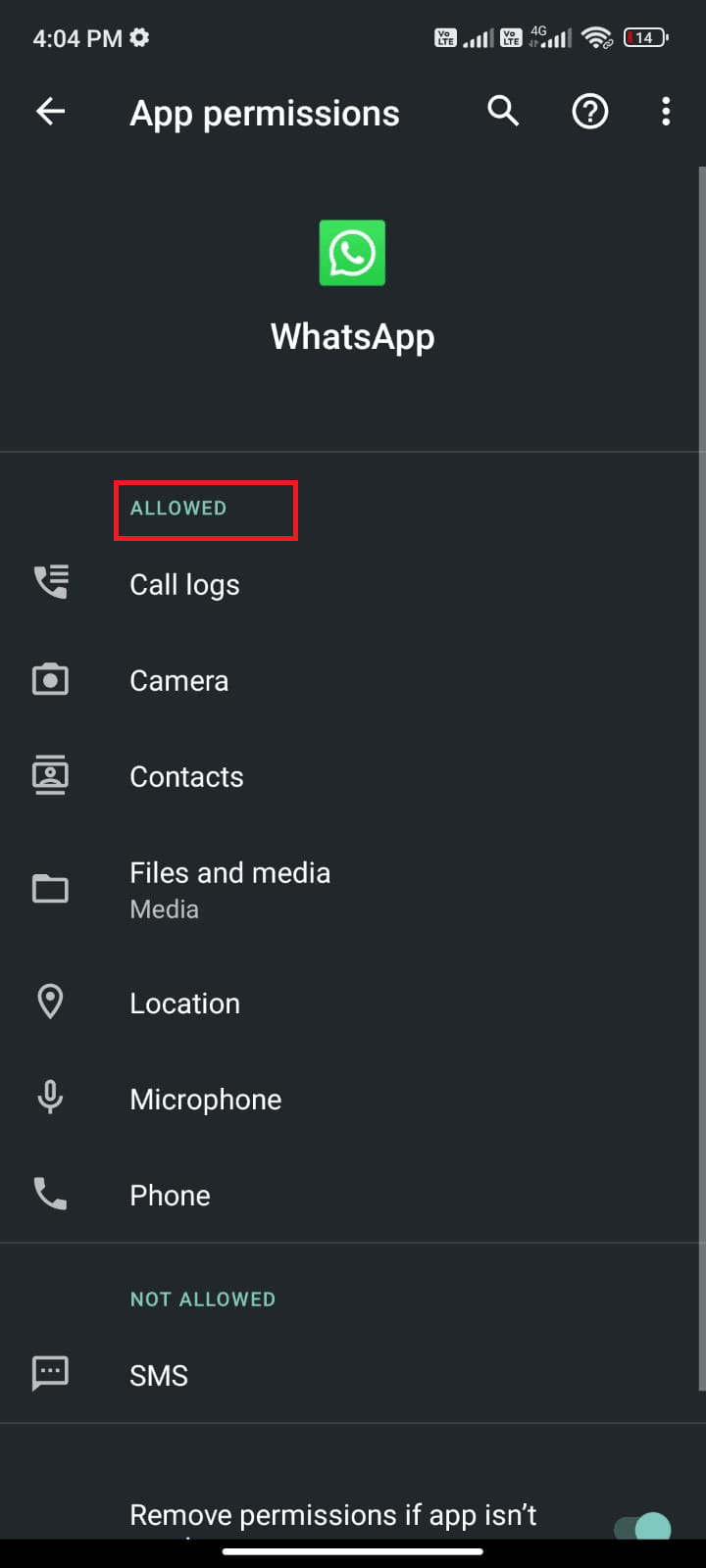
6. Dacă găsiți unele permisiuni în așteptare în LISTA NEPERMISE, atunci atingeți acea opțiune.
Notă: Permisiunea SMS este afișată ca exemplu.
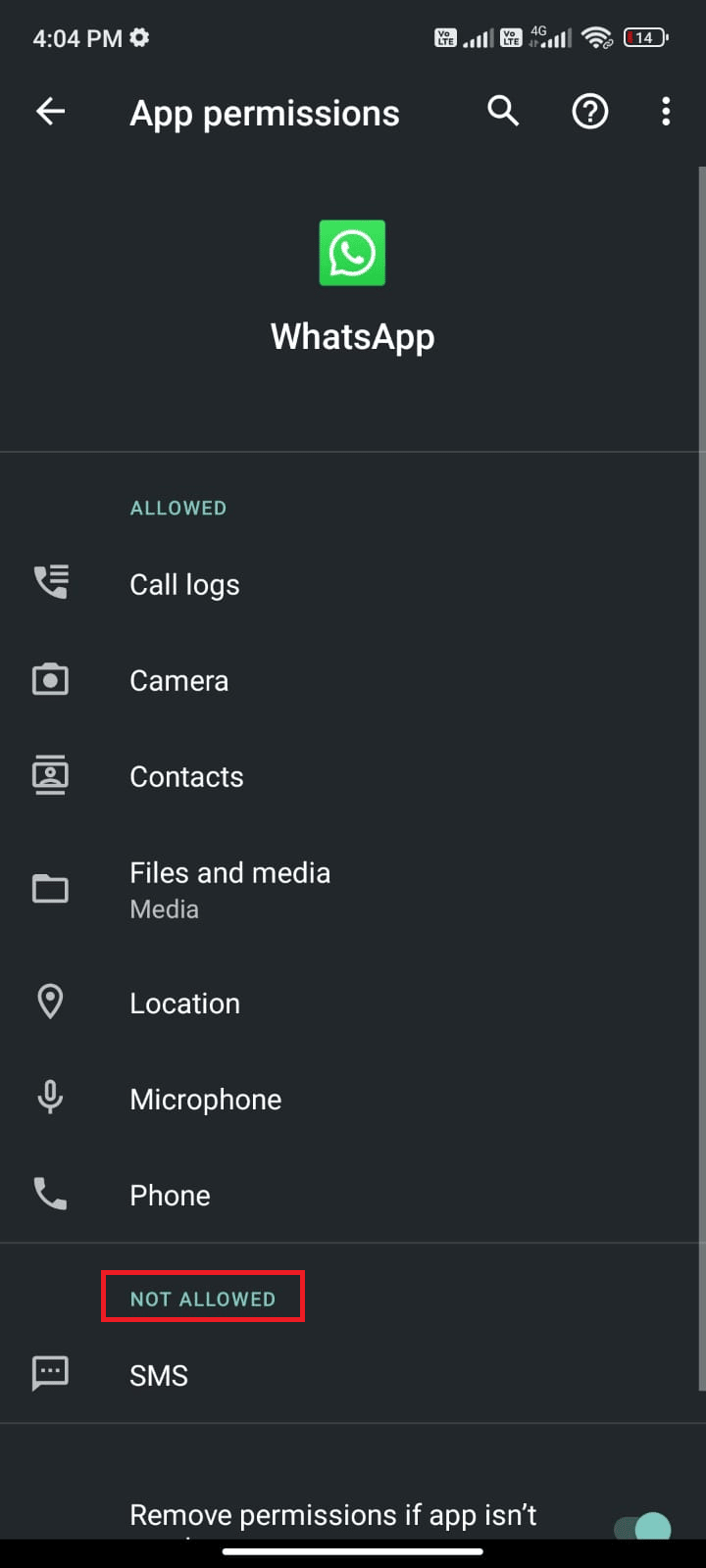
7. Apoi, atingeți opțiunea PERMITERE.
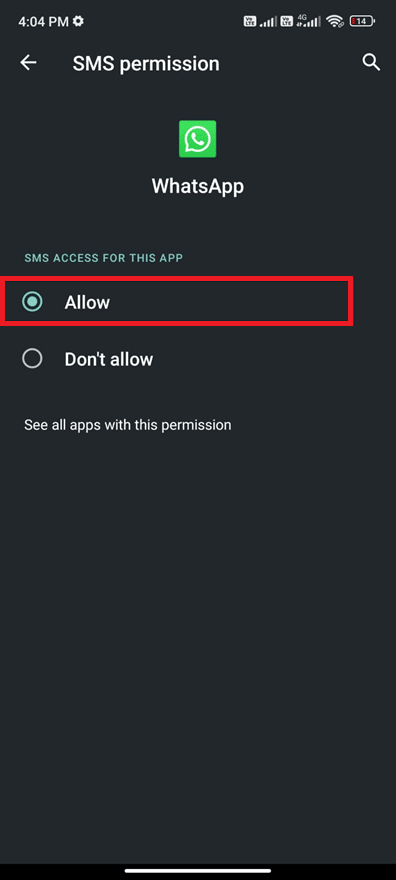
Verificați dacă puteți remedia problema care nu mai funcționează WhatsApp.
Metoda 9: Activați sincronizarea WhatsApp
Unii utilizatori au confirmat că activarea opțiunii de sincronizare WhatsApp i-a ajutat să rezolve problema WhatsApp nu mai funcționează. Iată câteva instrucțiuni pentru a activa sincronizarea WhatsApp pe dispozitivul Android.
1. Atingeți pictograma Setări pentru a deschide aplicația.
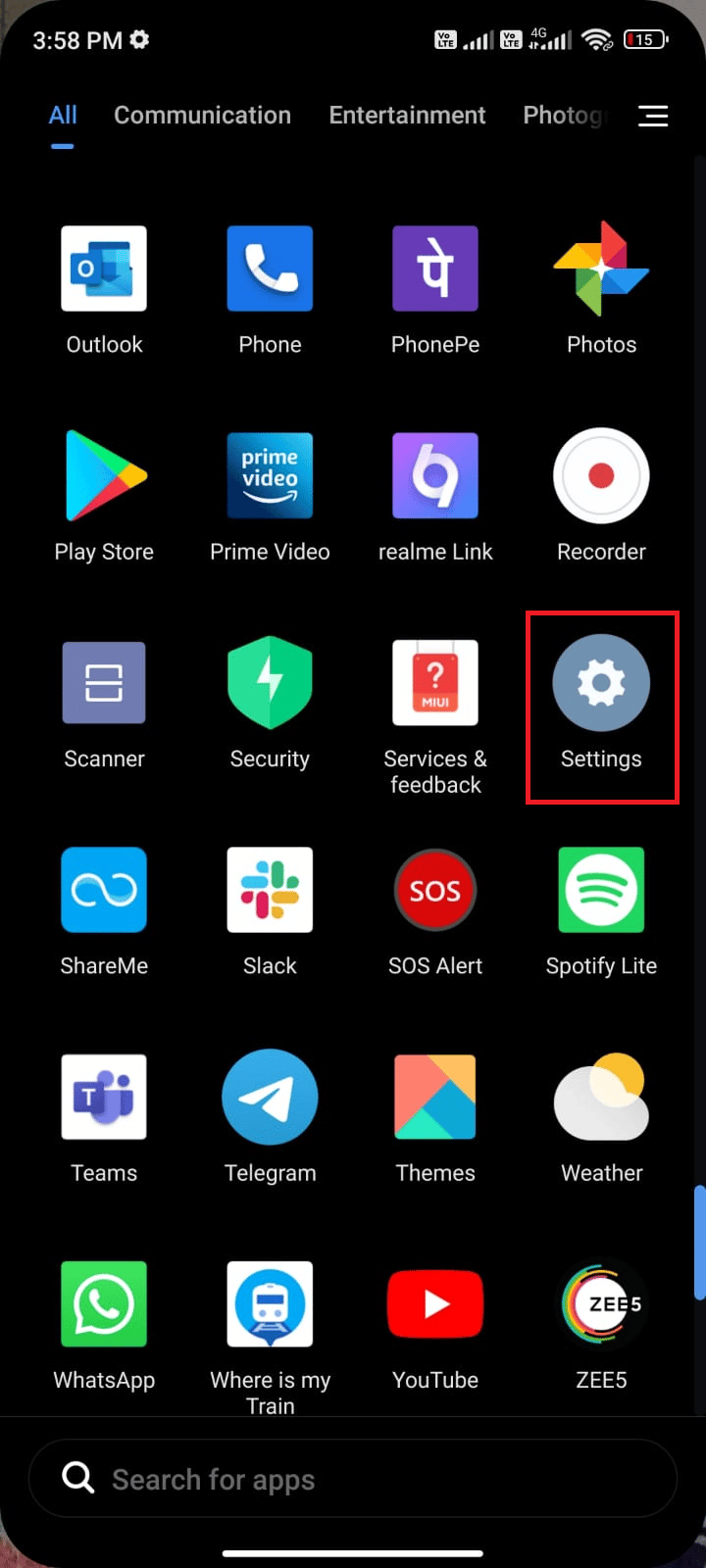
2. Acum, apăsați pe Conturi și sincronizare.
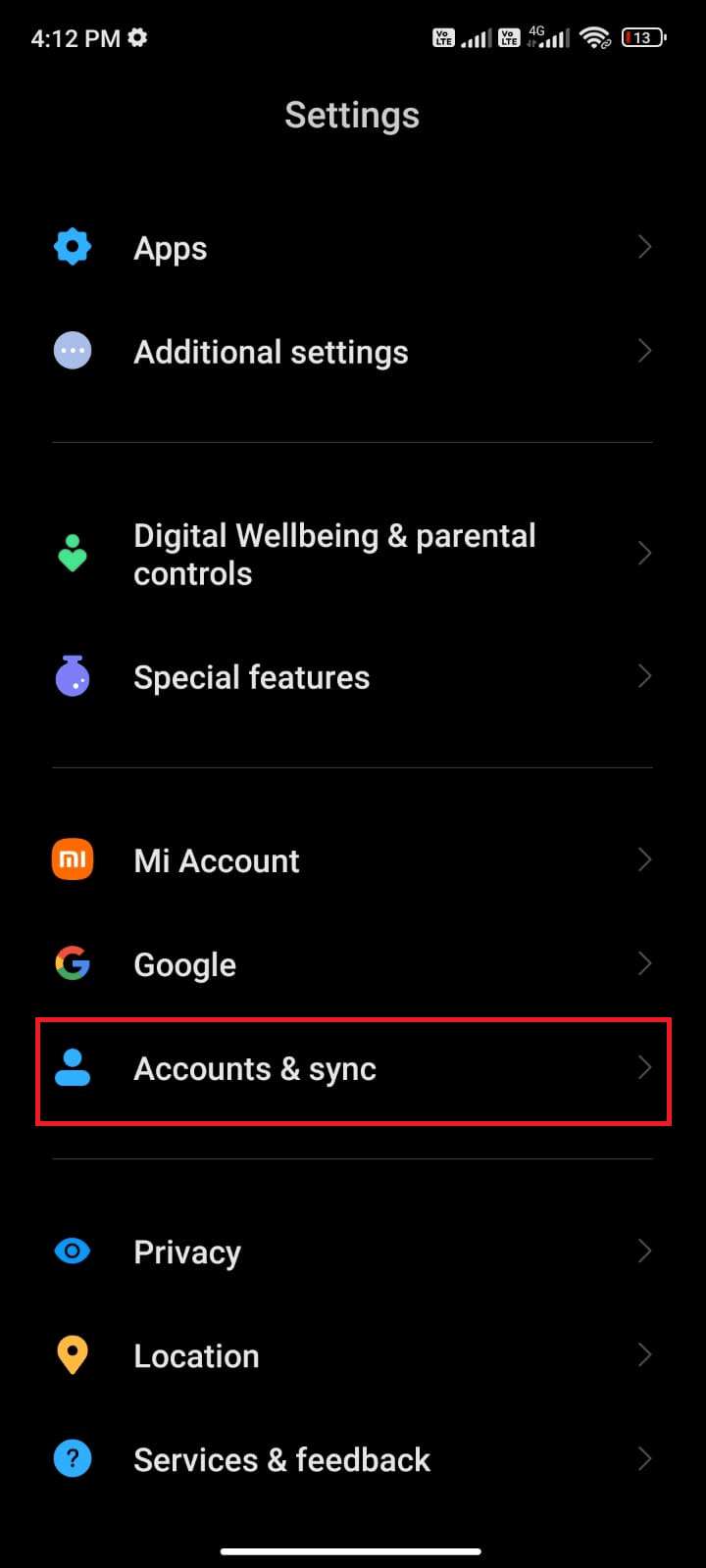
3. Acum, comutați la opțiunea Sincronizare automată a datelor și apăsați pe opțiunea Sincronizare de lângă WhatsApp, așa cum se arată.
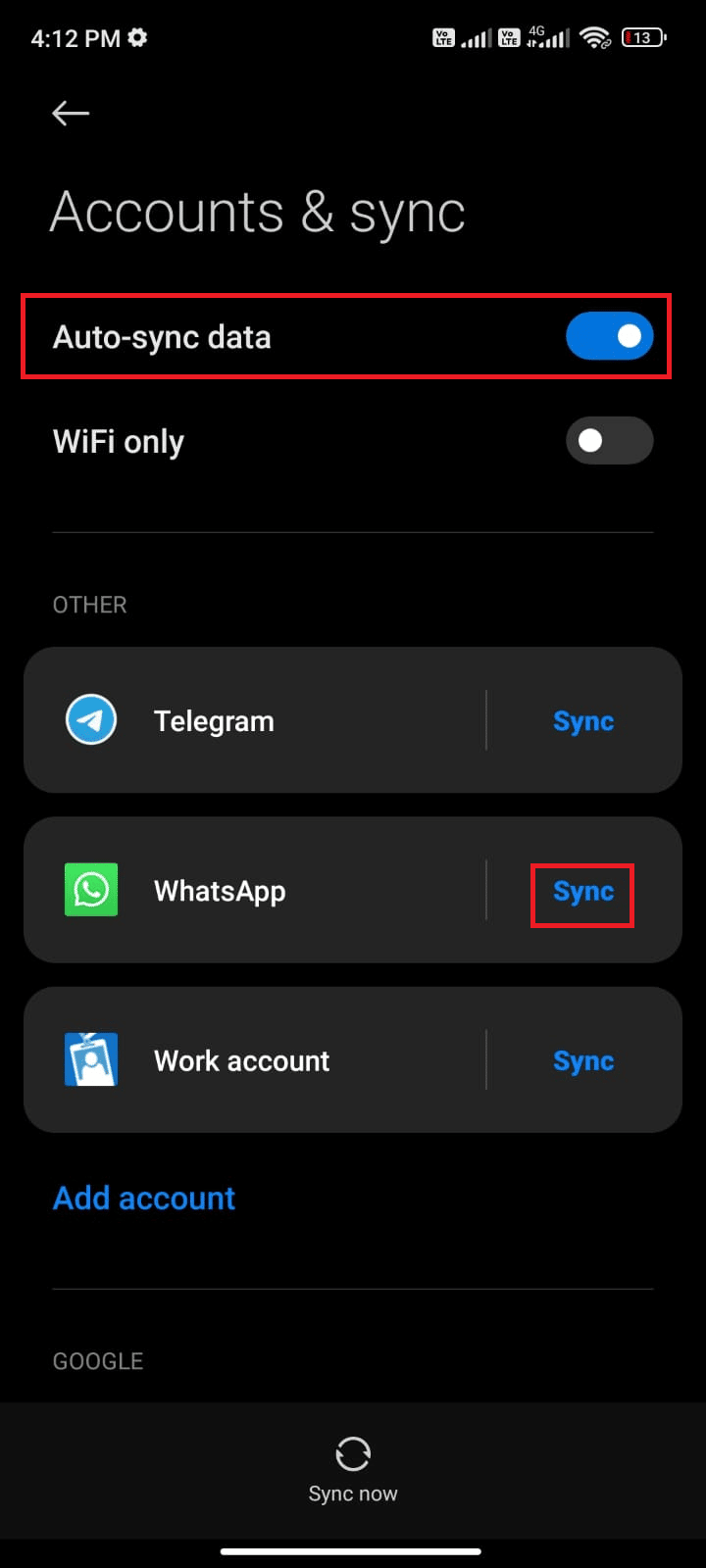
Acum, datele tale WhatsApp vor fi sincronizate. Verificați dacă puteți remedia problema WhatsApp care nu funcționează sau nu.
Metoda 10: Eliminați WhatsApp Cache
Când întâlniți problema WhatsApp a încetat să funcționeze astăzi, trebuie să ștergeți memoria cache și datele aplicației. Deși memoria cache salvează informațiile utilizate frecvent, peste zile acestea provoacă unele probleme care pot fi rezolvate doar prin ștergerea lor. Urmați pașii menționați mai jos pentru a elimina memoria cache WhatsApp și a remedia eroarea Din păcate, WhatsApp a oprit.
1. Navigați la Ecranul de pornire și atingeți pictograma Setări.
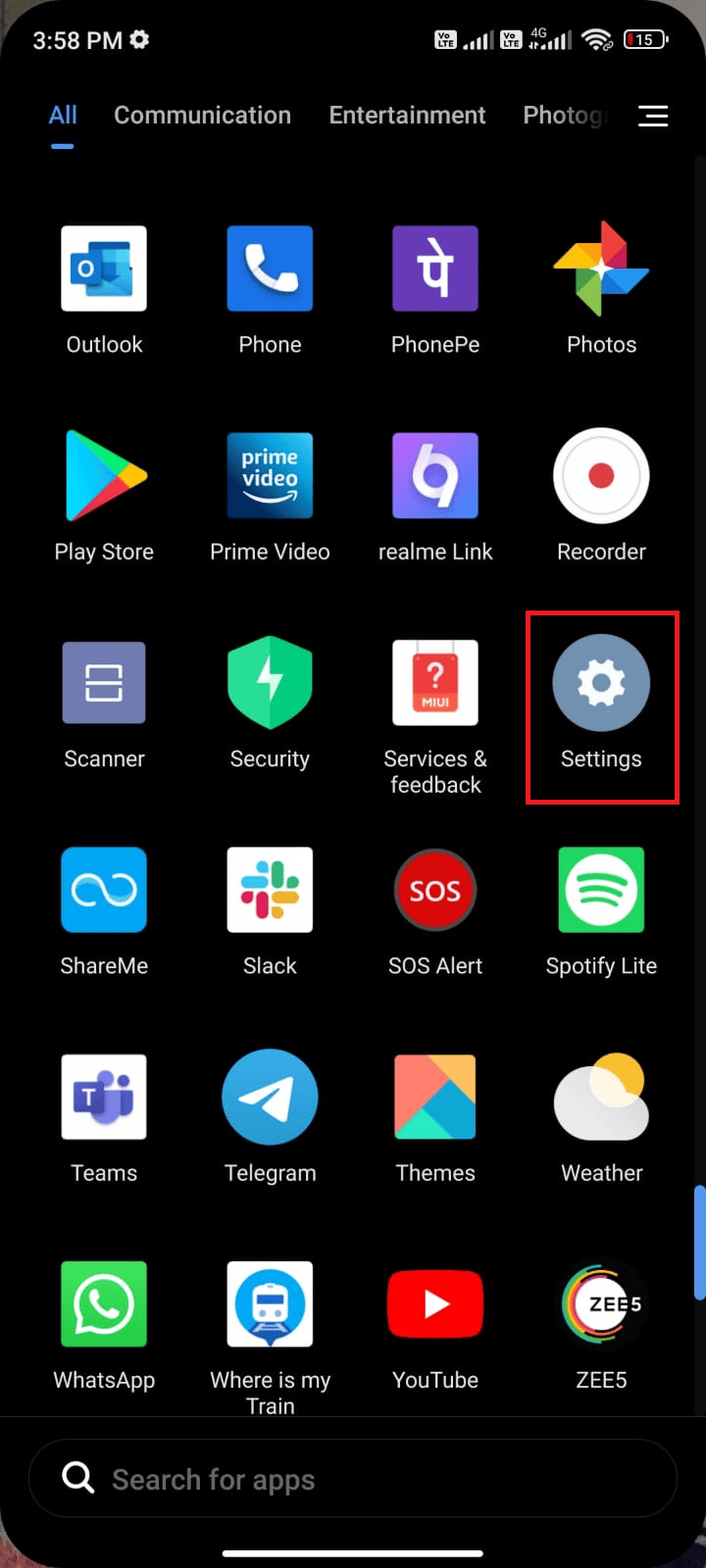
2. Apoi, apăsați pe Aplicații.
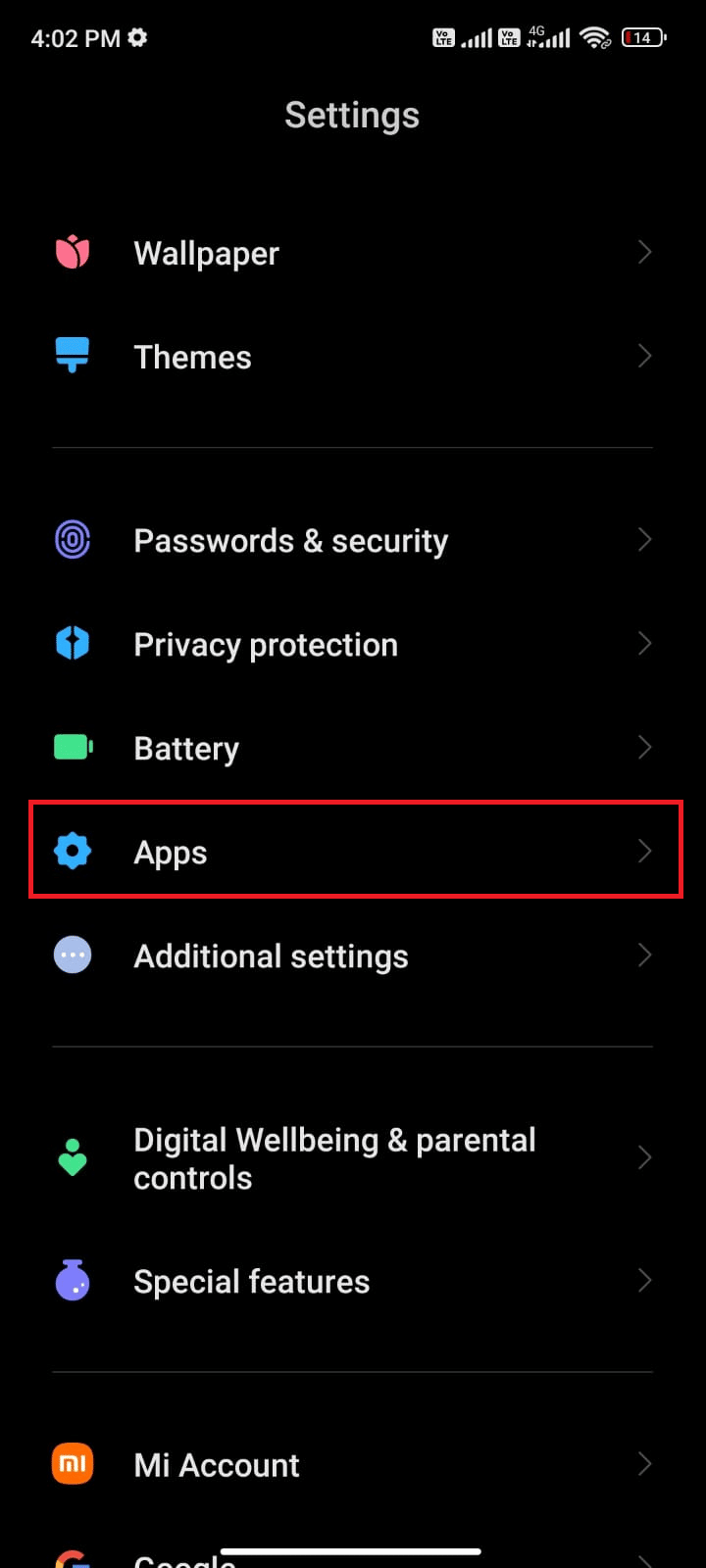
3. Acum, apăsați pe Gestionare aplicații > WhatsApp.
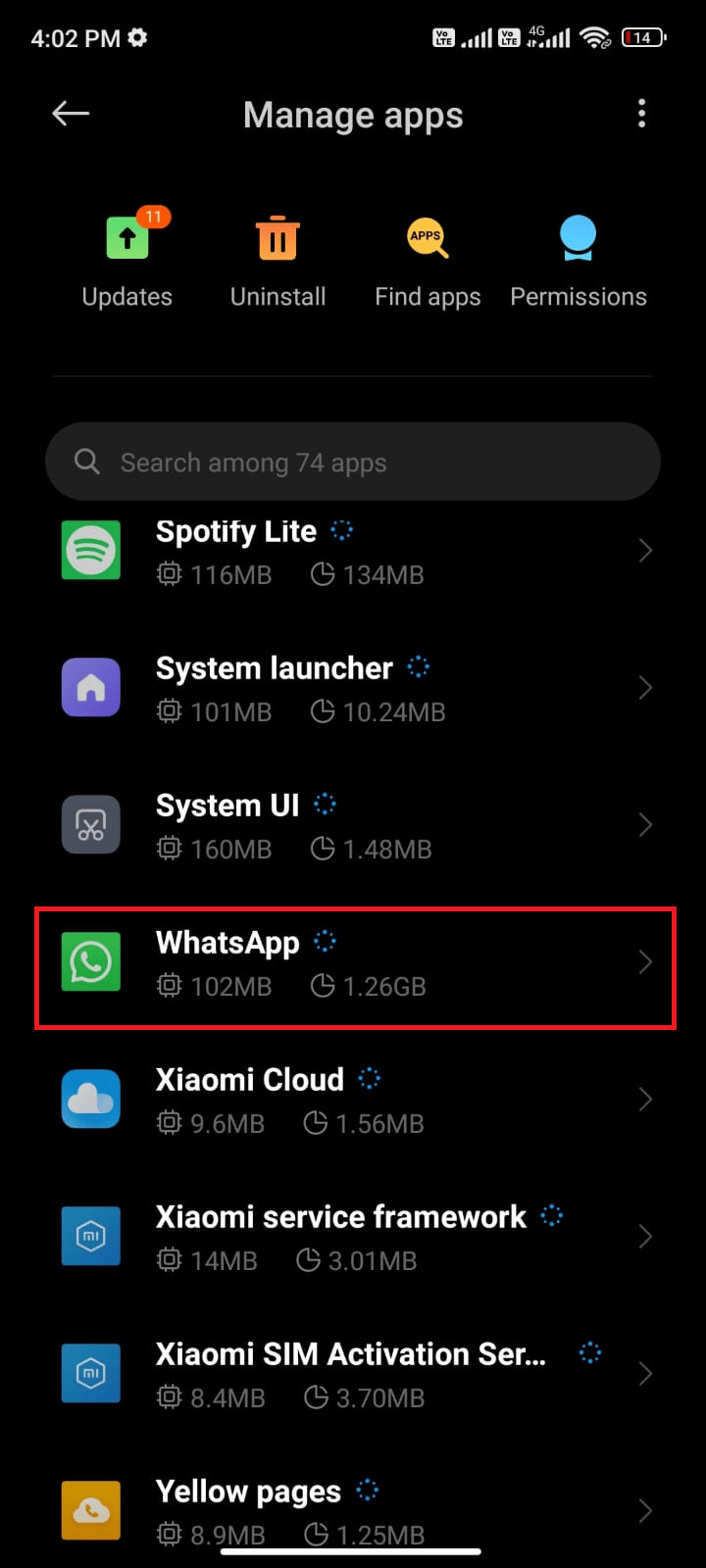
4. Apoi, apăsați pe Stocare.
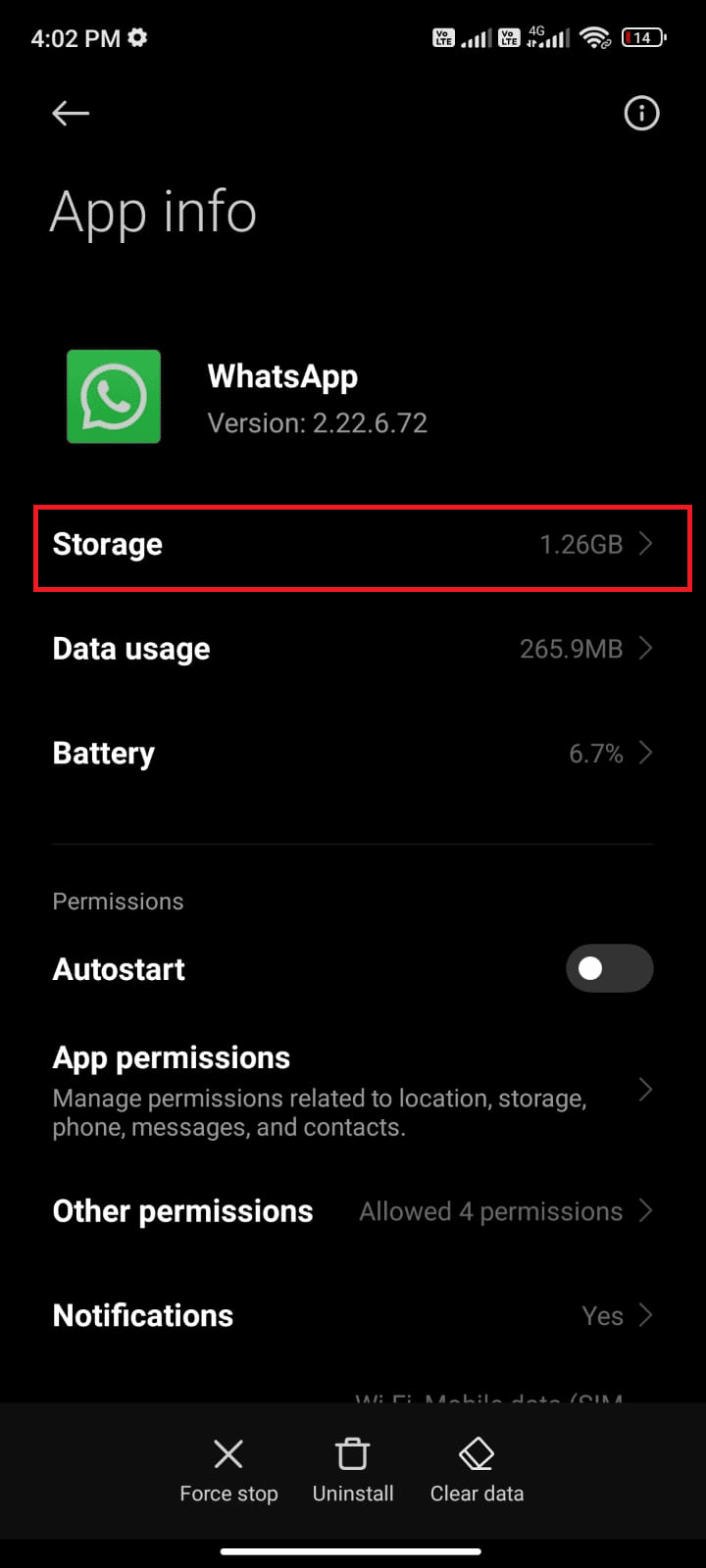
5. Apoi, apăsați Ștergeți datele și apoi Ștergeți memoria cache, așa cum se arată.
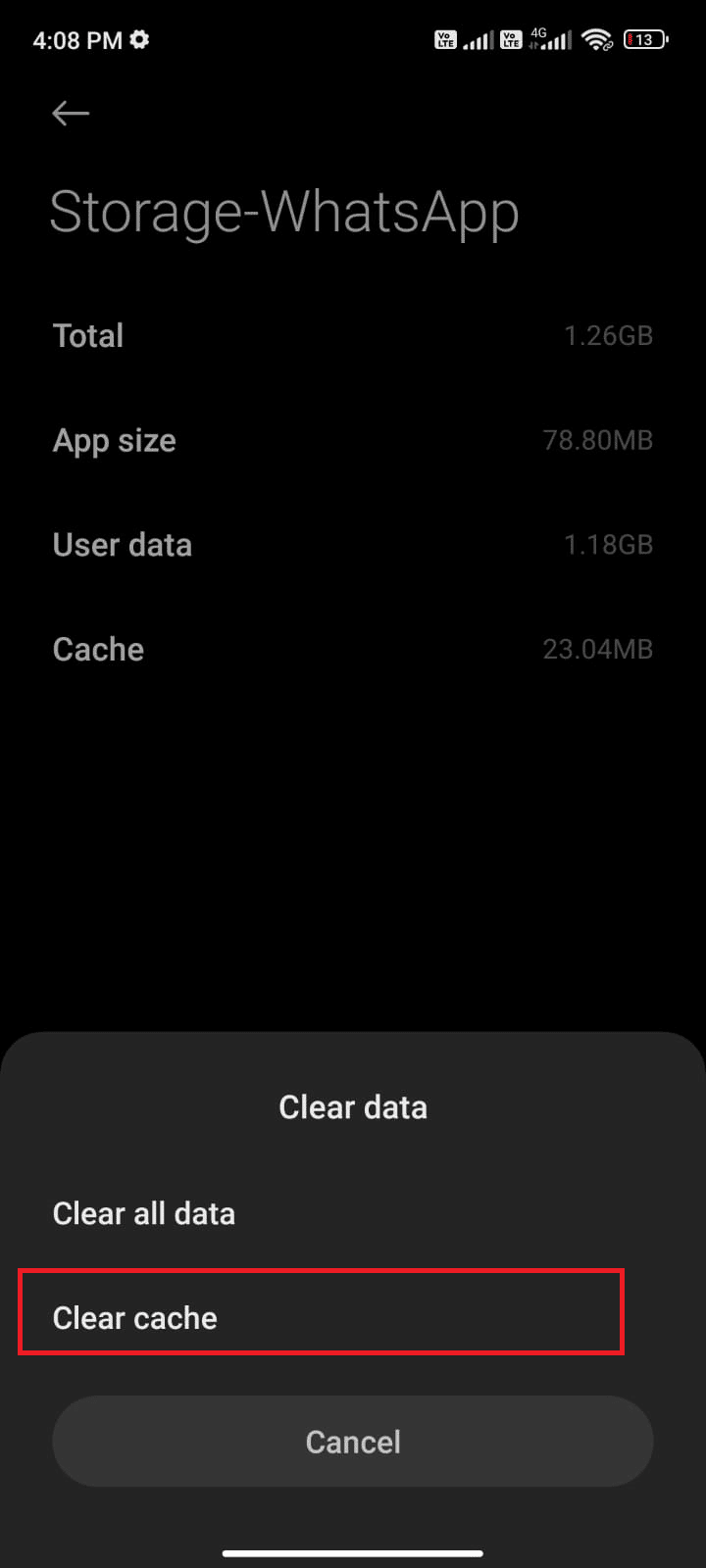
6. Vă rugăm să atingeți Ștergeți toate datele când doriți să ștergeți toate datele WhatsApp.
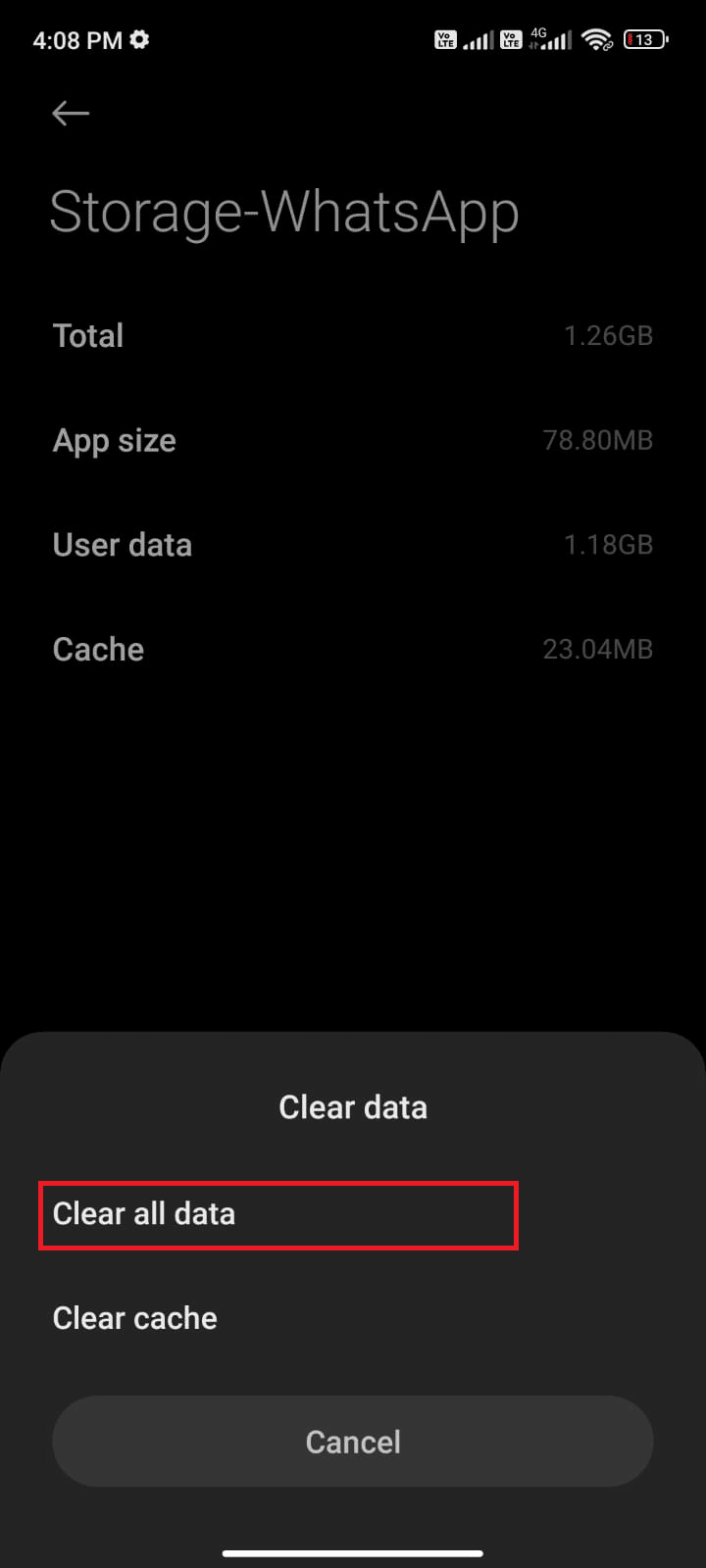
În cele din urmă, verificați dacă puteți remedia WhatsApp care nu funcționează pe problema Android.
Metoda 11: Actualizați WhatsApp
Mulți utilizatori au raportat că actualizarea WhatsApp vă va ajuta să remediați, din păcate, problema WhatsApp a încetat. Urmați instrucțiunile menționate mai jos pentru a actualiza WhatsApp.
1. Navigați la Ecranul de pornire și atingeți Magazin Play.
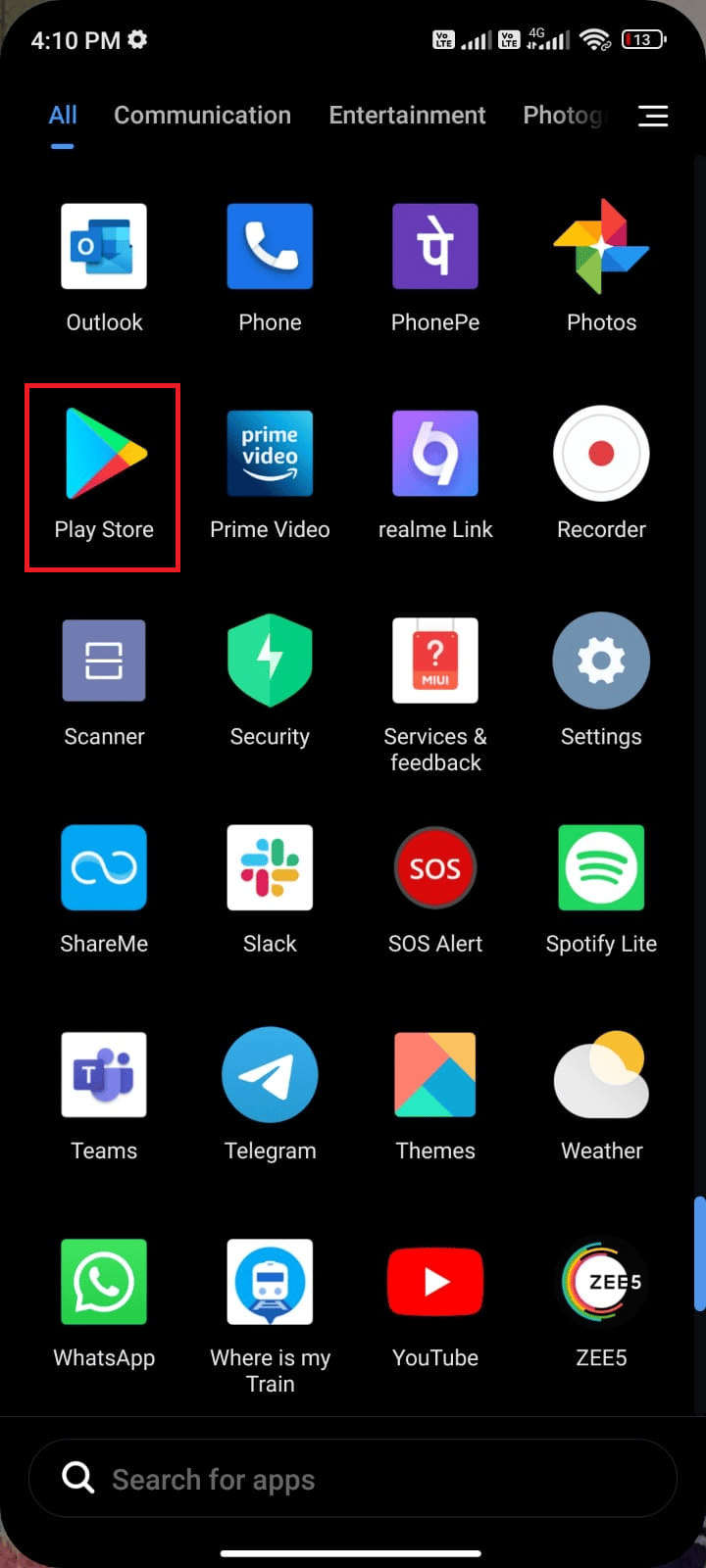
2. Acum, căutați Whatsapp în câmpul de căutare.
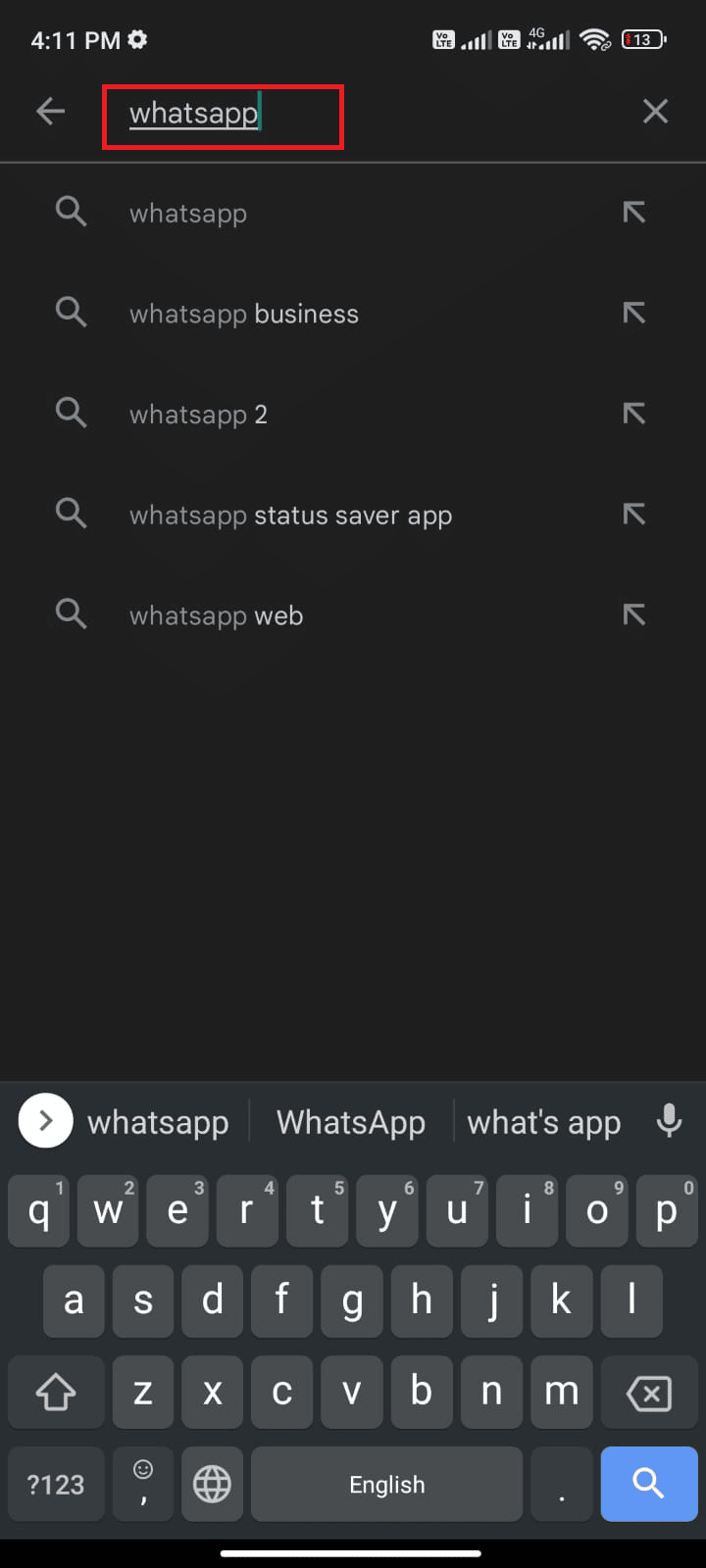
3A. Dacă vedeți o actualizare disponibilă, atingeți opțiunea Actualizare așa cum se arată.
3B. Dacă vedeți că aplicația este deja actualizată, treceți la următoarele metode de depanare.
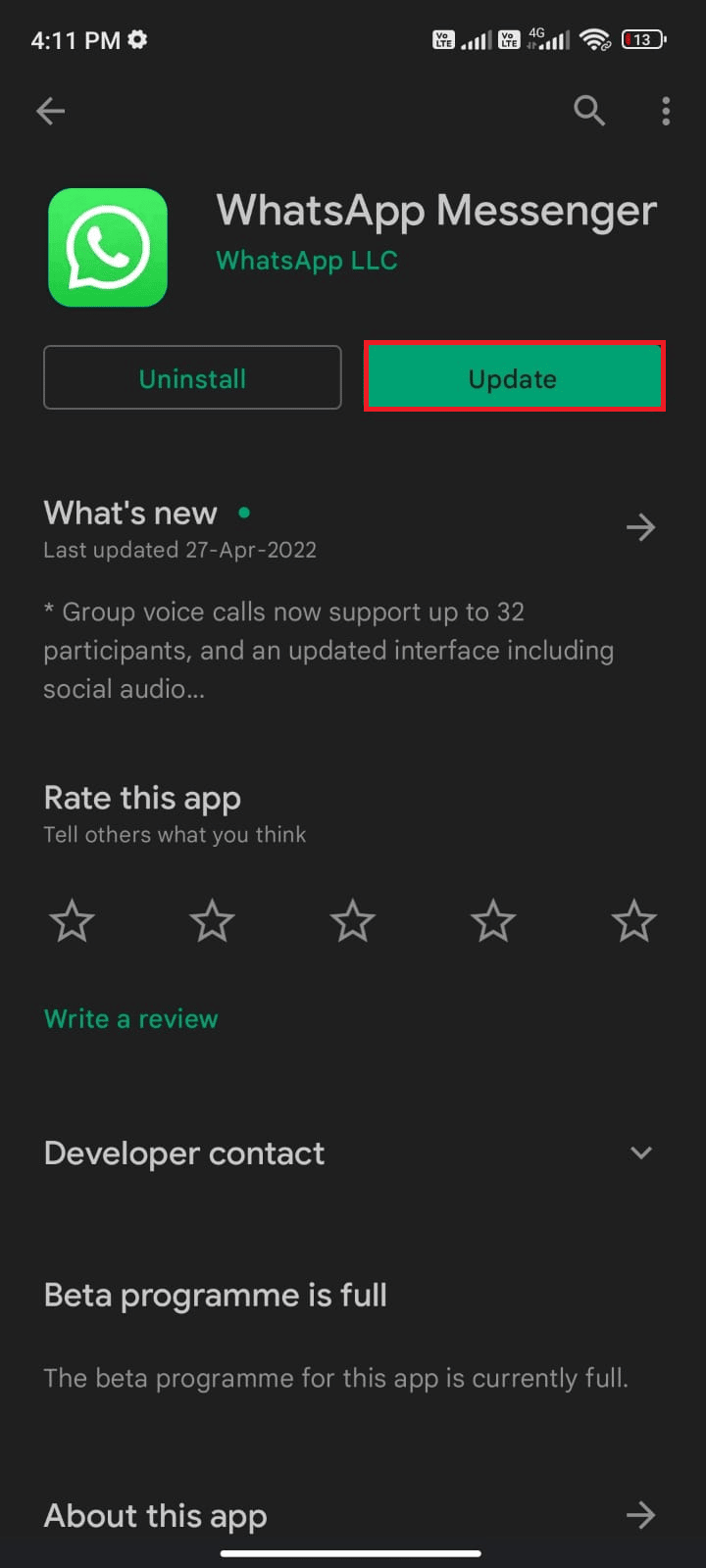
4. Așteptați până când aplicația dvs. este actualizată și verificați dacă ați remediat problema Android-ului WhatsApp nu mai funcționează.
Metoda 12: Actualizați sistemul de operare Android
În afară de actualizarea WhatsApp, trebuie să verificați dacă utilizați Android în versiunea sa actualizată. Dacă utilizați o versiune mai veche a mobilului dvs., trebuie să verificați dacă există o actualizare disponibilă și să urmați instrucțiunile de pe ecran pentru a o actualiza.
Urmați și implementați pașii din ghidul nostru pentru a vă actualiza sistemul de operare Android, conform instrucțiunilor din ghidul nostru 3 moduri de a verifica dacă există actualizări pe telefonul dvs. Android pentru a remedia problema WhatsApp a încetat să funcționeze astăzi.
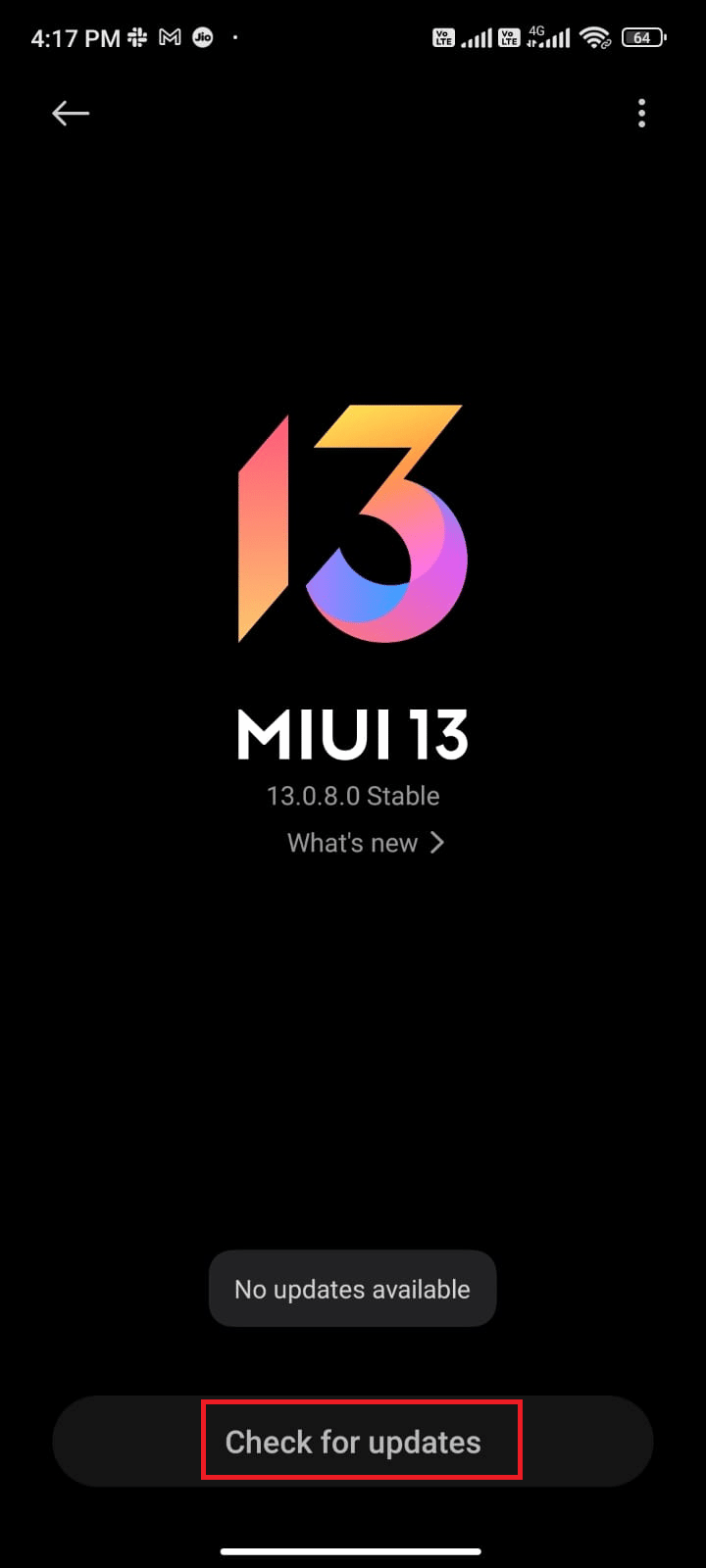
După actualizarea sistemului de operare Android, verificați dacă puteți remedia problema WhatsApp care nu funcționează.
Metoda 13: Spațiu Android gratuit
Când nu aveți spațiu adecvat pe Android, vă veți confrunta cu o problemă, din păcate, WhatsApp a încetat. Când memoria este foarte scăzută, nu puteți deschide aplicații precum WhatsApp. Urmați pașii menționați mai jos pentru a elibera spațiu Android.
1. Deschideți File Manager pe dispozitivul dvs. Android.
2. Acum, atingeți pictograma cu trei rânduri din partea stângă sus a ecranului.
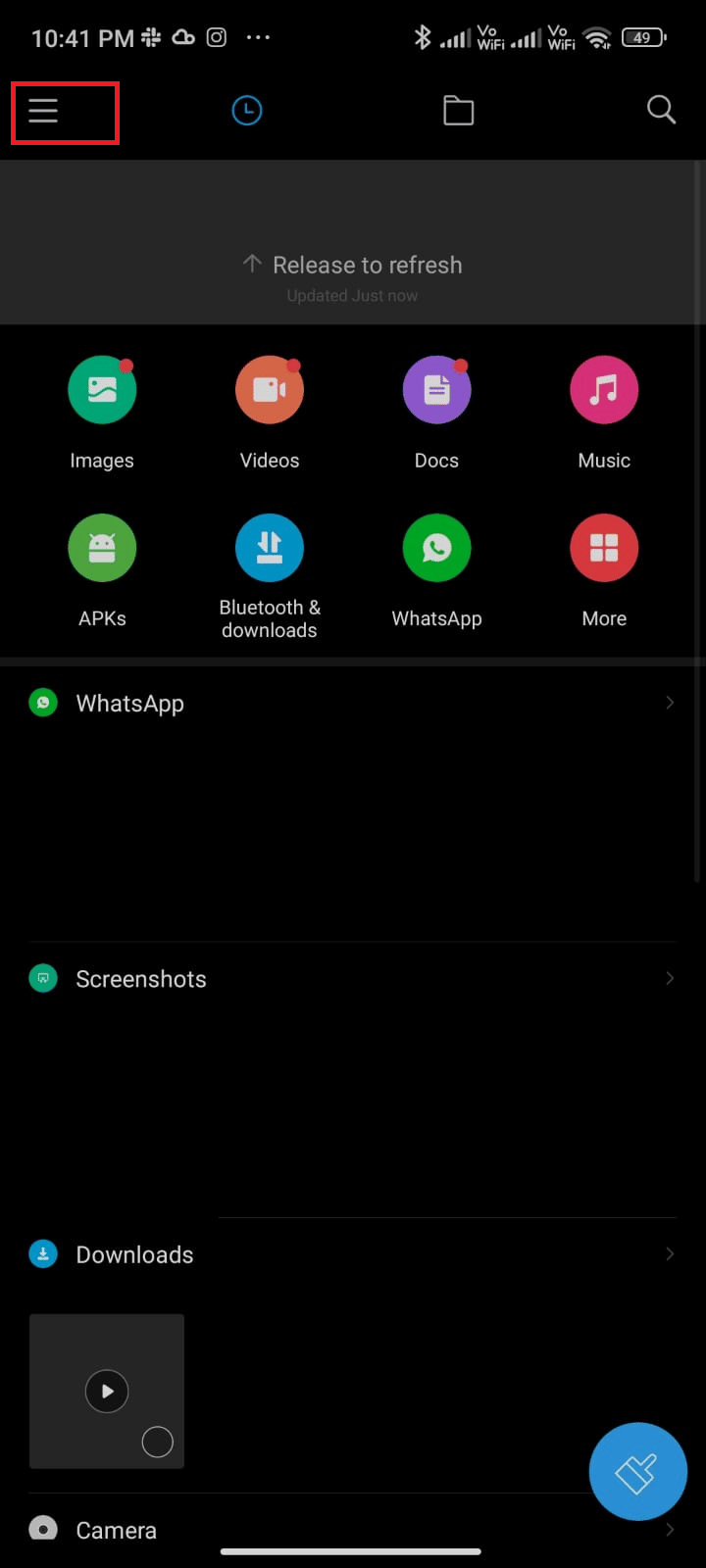
3. Acum, atingeți Curățare profundă, așa cum se arată.
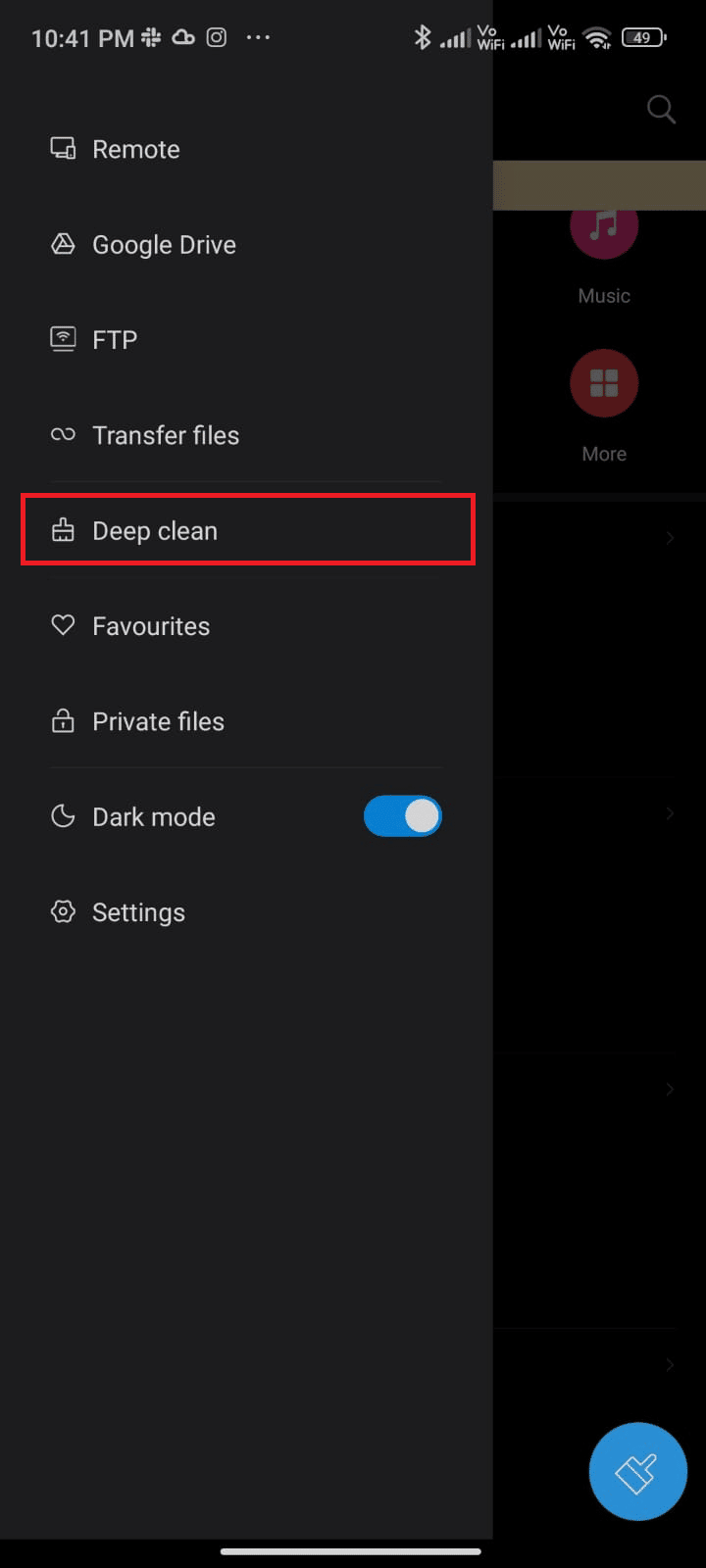
4. Acum, apăsați Clean now corespunzător categoriei prin care doriți să eliberați spațiu.
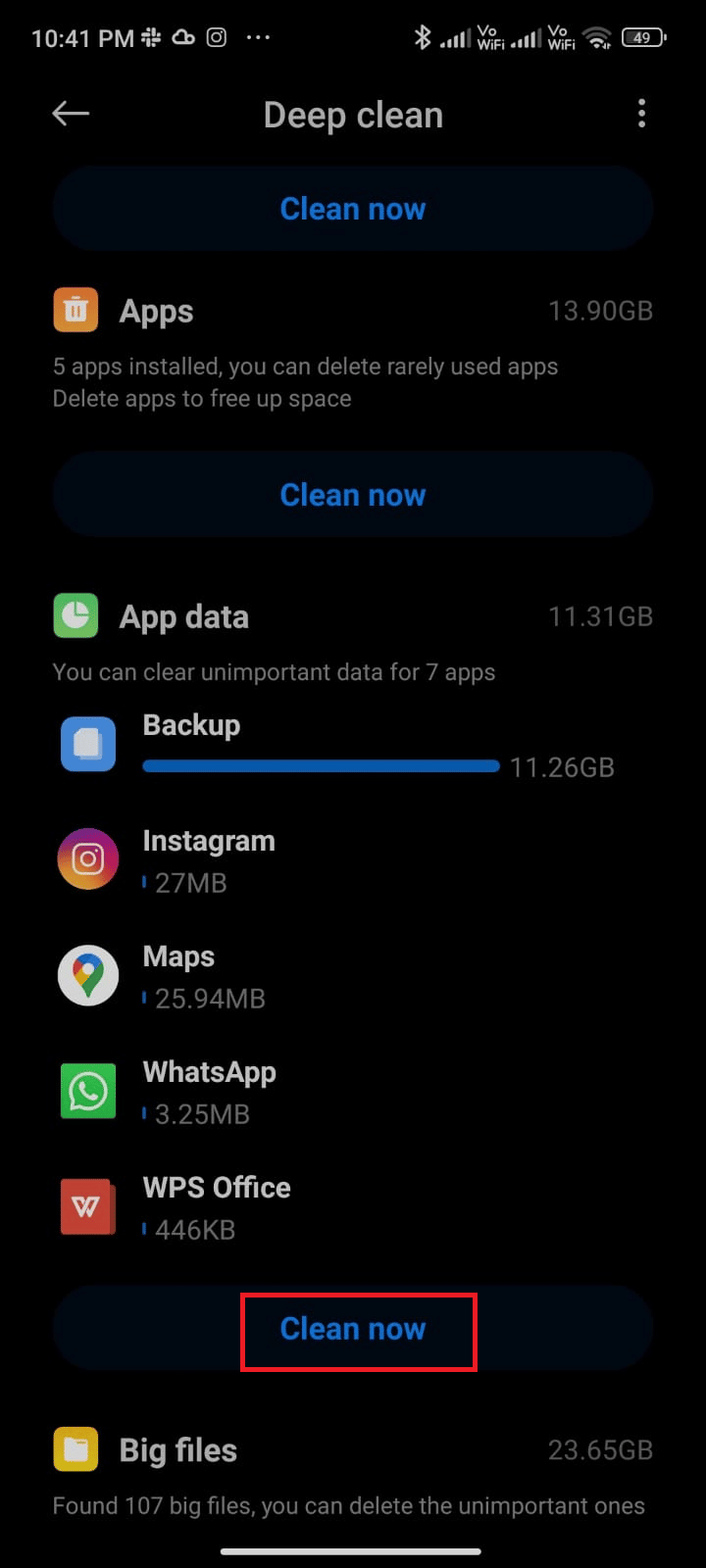
5. Acum, selectați toate fișierele inutile și atingeți Ștergeți fișierele selectate așa cum este descris.
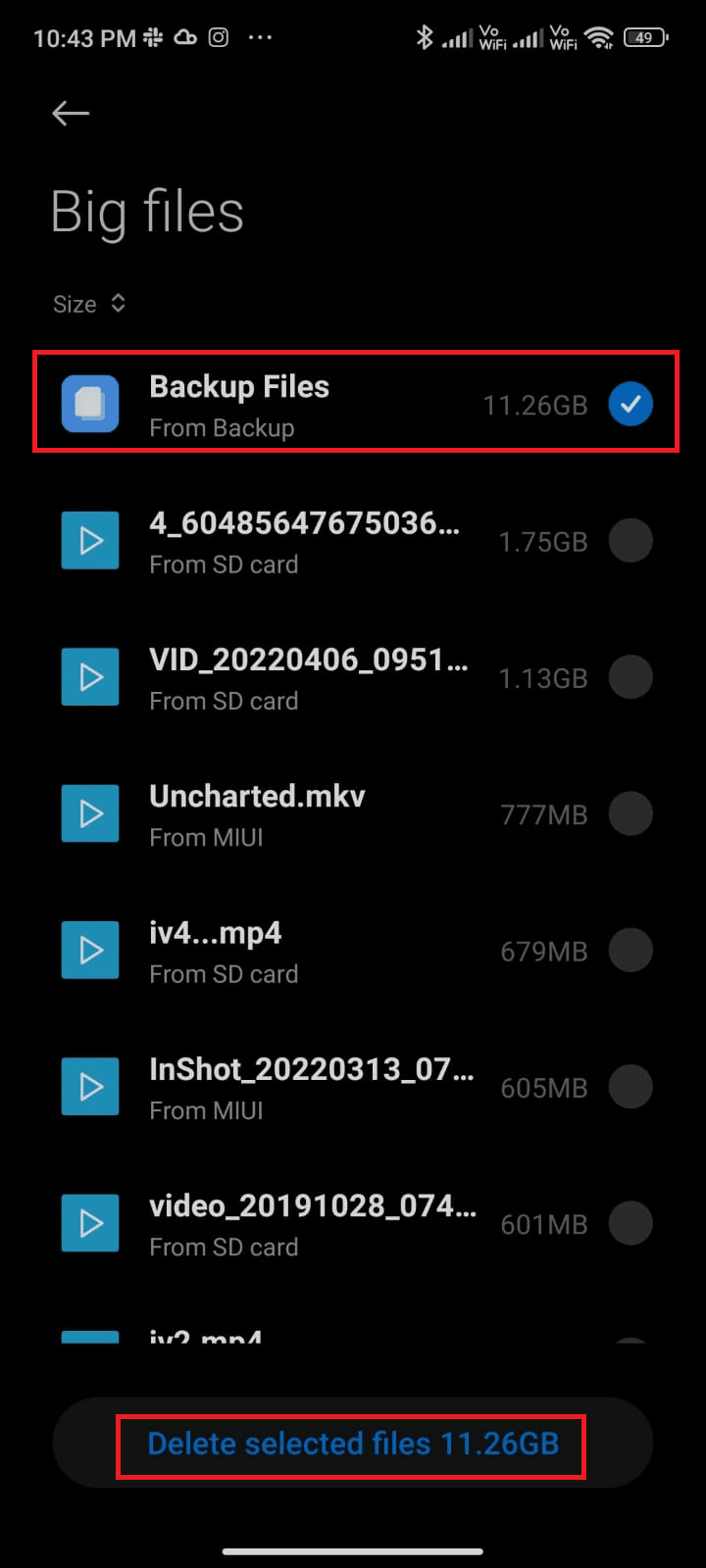
6. Acum, confirmați solicitarea atingând OK și reporniți telefonul. Apoi, verificați dacă ați reușit să utilizați WhatsApp fără probleme.
Metoda 14: Ștergeți WhatsApp Media
Dacă ștergerea spațiului de stocare al telefonului nu vă ajută, puteți încerca să ștergeți media WhatsApp din fiecare chat dacă ocupă prea mult spațiu intern pe dispozitiv. Urmați pașii menționați mai jos pentru a șterge conținutul media WhatsApp. Acest lucru vă va ajuta să remediați problema WhatsApp a încetat să funcționeze astăzi.
1. Deschideți WhatsApp și atingeți pictograma cu trei puncte din colțul de sus.
2. Apoi, alegeți Setări.
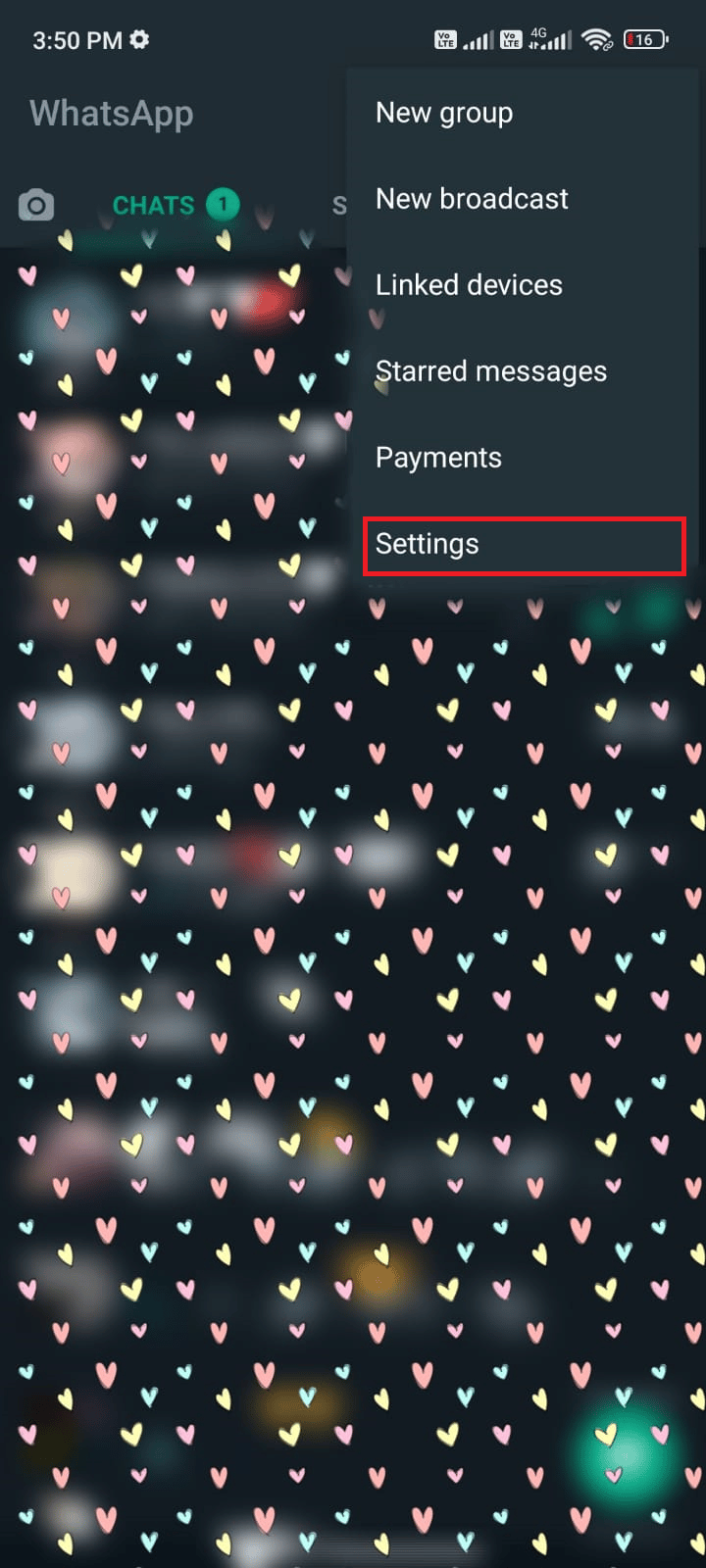
3. Apoi, atingeți Stocare și date.
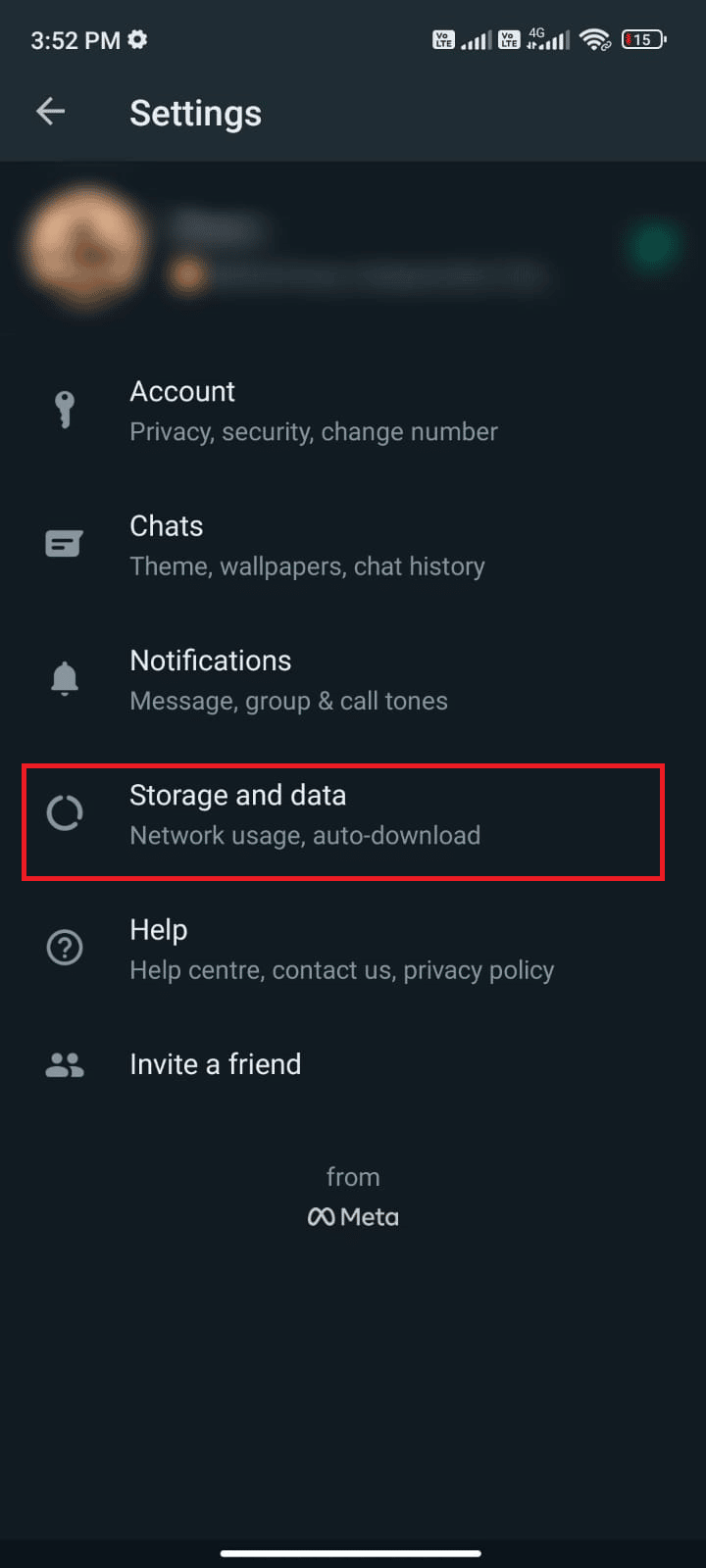
4. Acum, apăsați pe Gestionați spațiul de stocare.
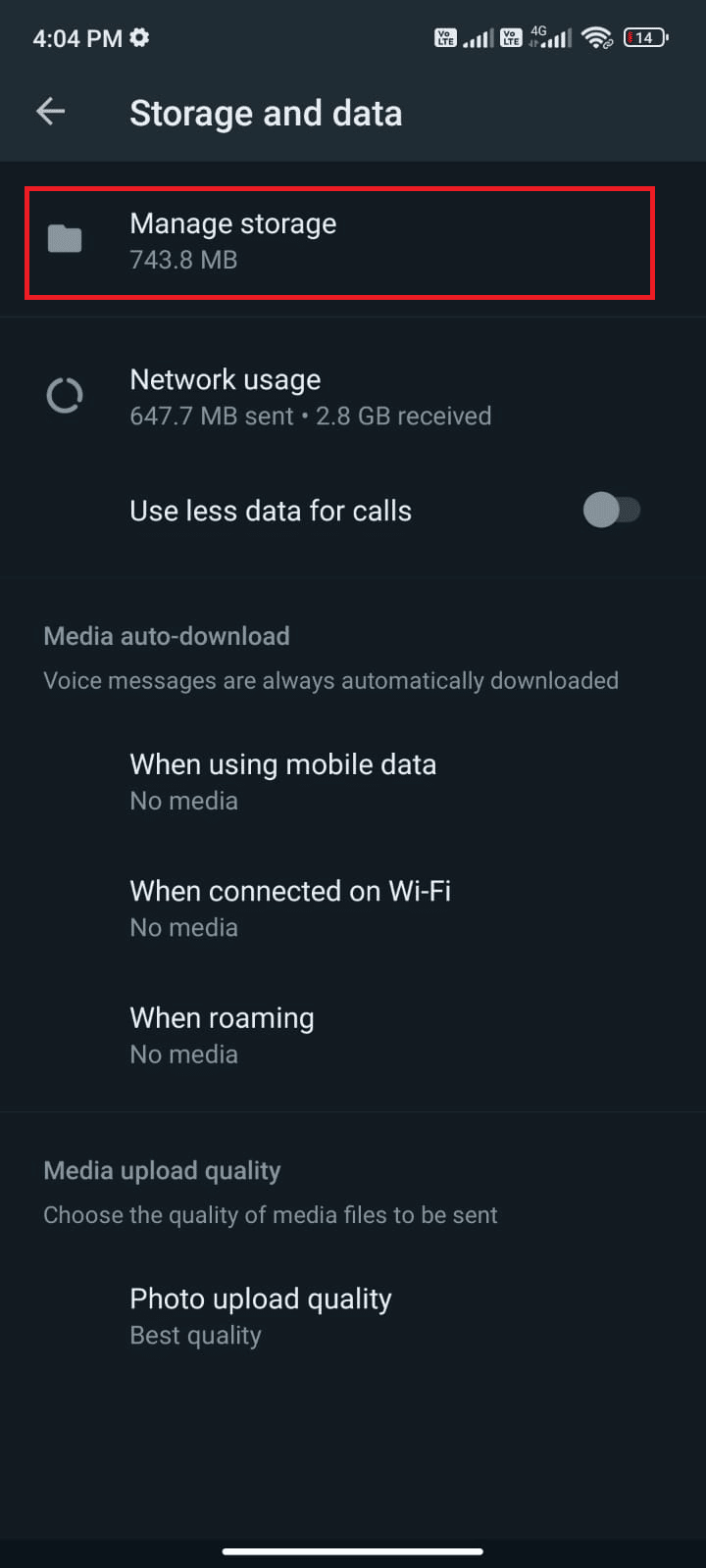
5. Selectați orice chat care are o utilizare mare de date.
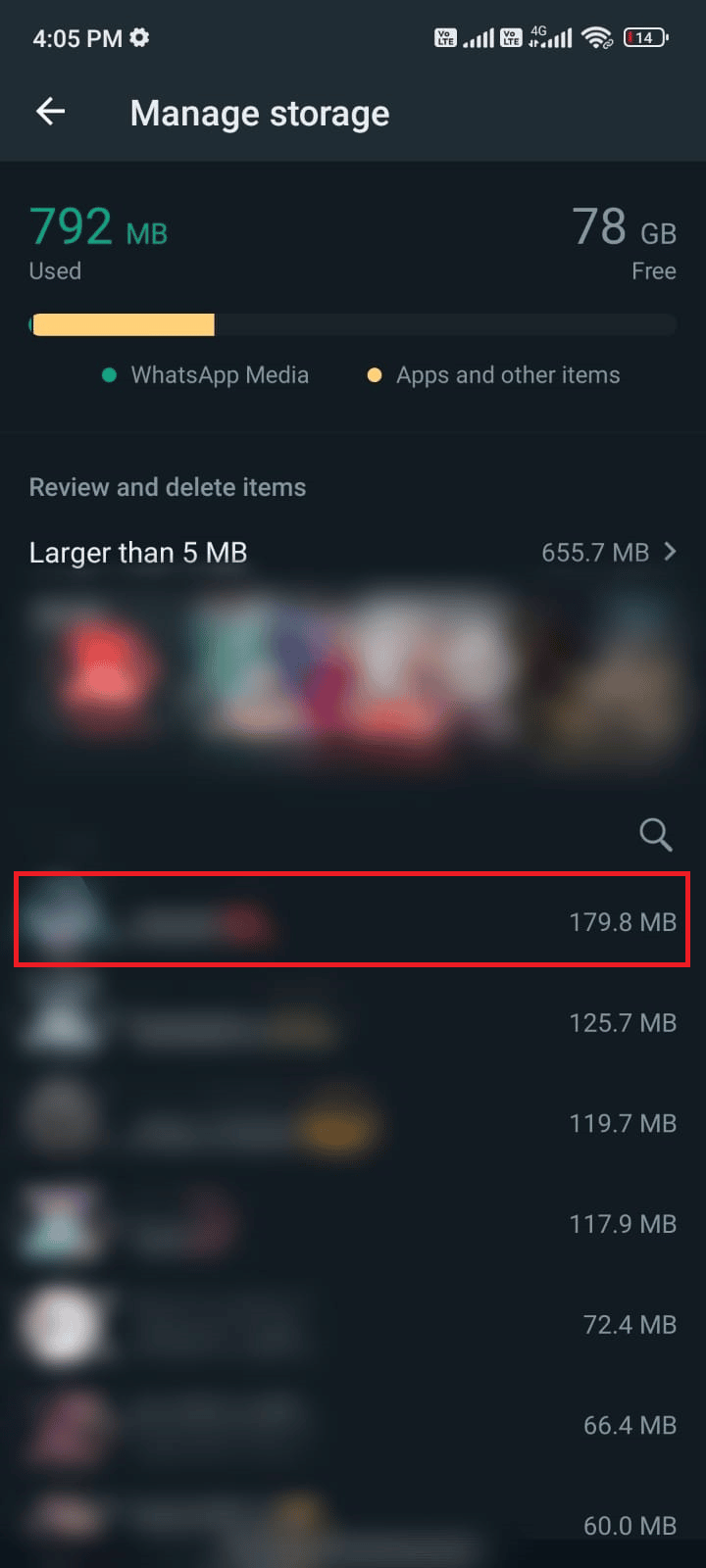
6. Aici, bifați caseta Selectare tot.
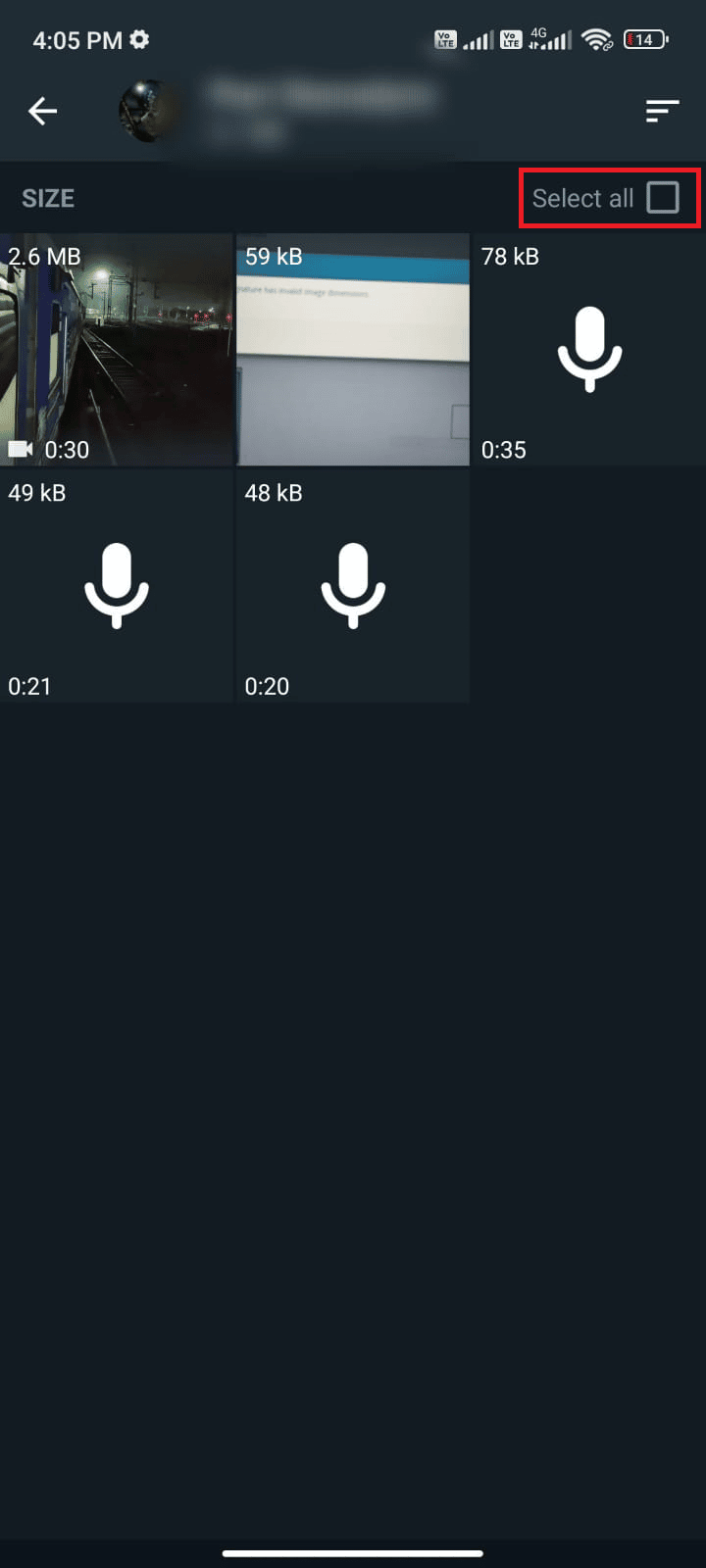
7. După ce ați ales fișierele de șterse, atingeți pictograma Coș de gunoi.
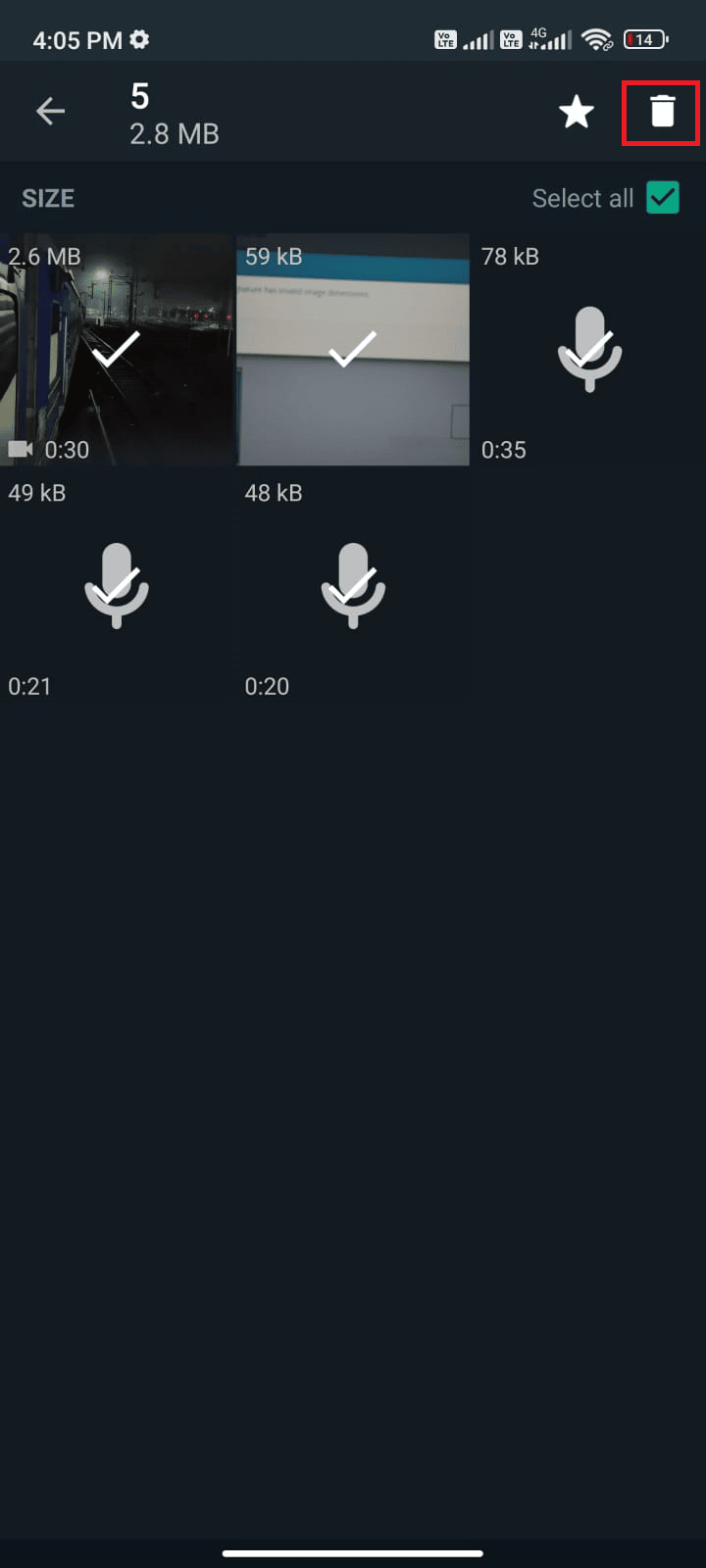
8. Repetați acești pași pentru a șterge conținut media din toate chat-urile dacă acestea par a fi inutile.
Metoda 15: Readăugați Contul Google aflat în conflict
Uneori, atunci când contul dvs. Gmail este piratat sau invalid, vă veți confrunta cu o problemă WhatsApp nu mai funcționează. Când Gmail nu funcționează normal, deconectați-vă sau eliminați contul Google corespunzător de pe dispozitiv și adăugați-l din nou conform instrucțiunilor de mai jos.
1. Lansați Setări pe dispozitivul dvs.
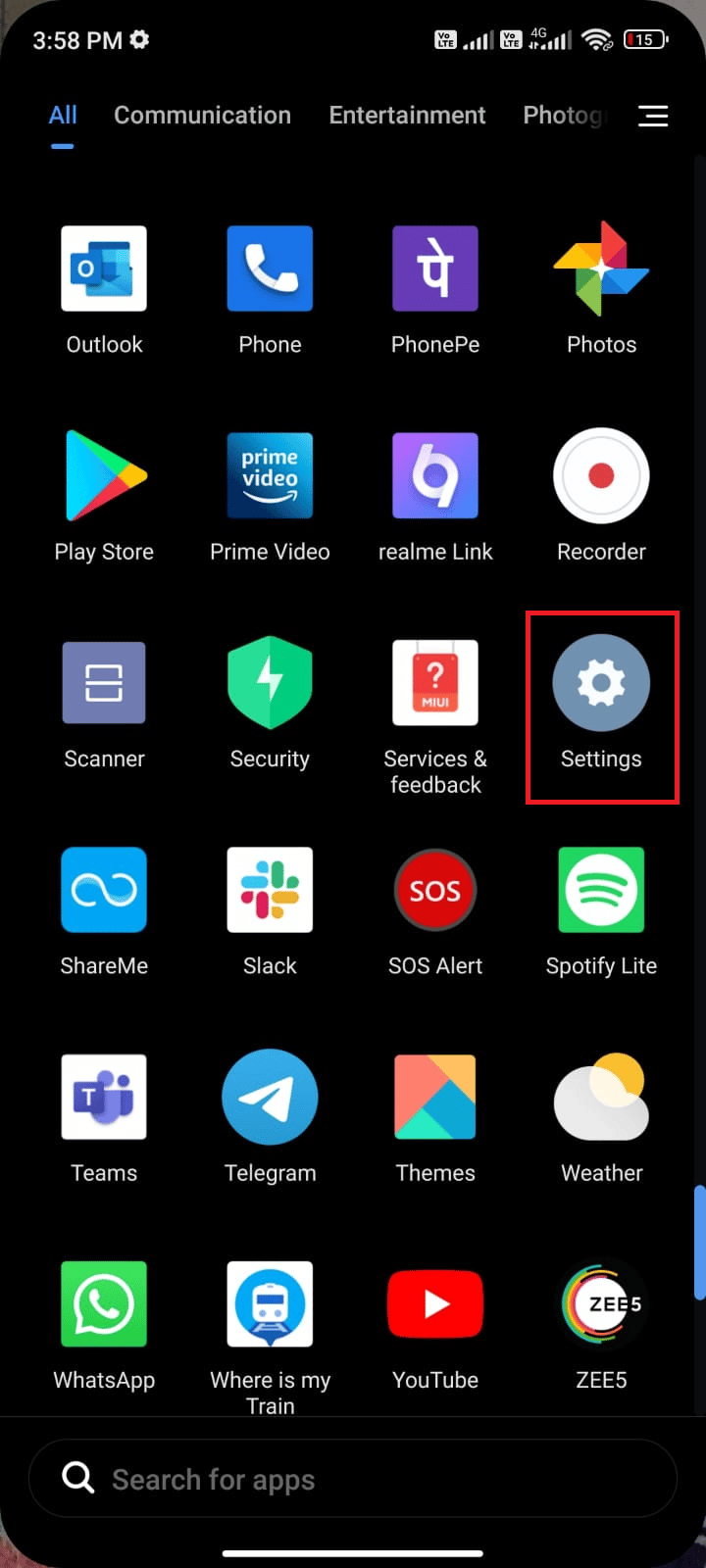
2. Derulați în jos ecranul Setări și atingeți Conturi și sincronizare, așa cum se arată.
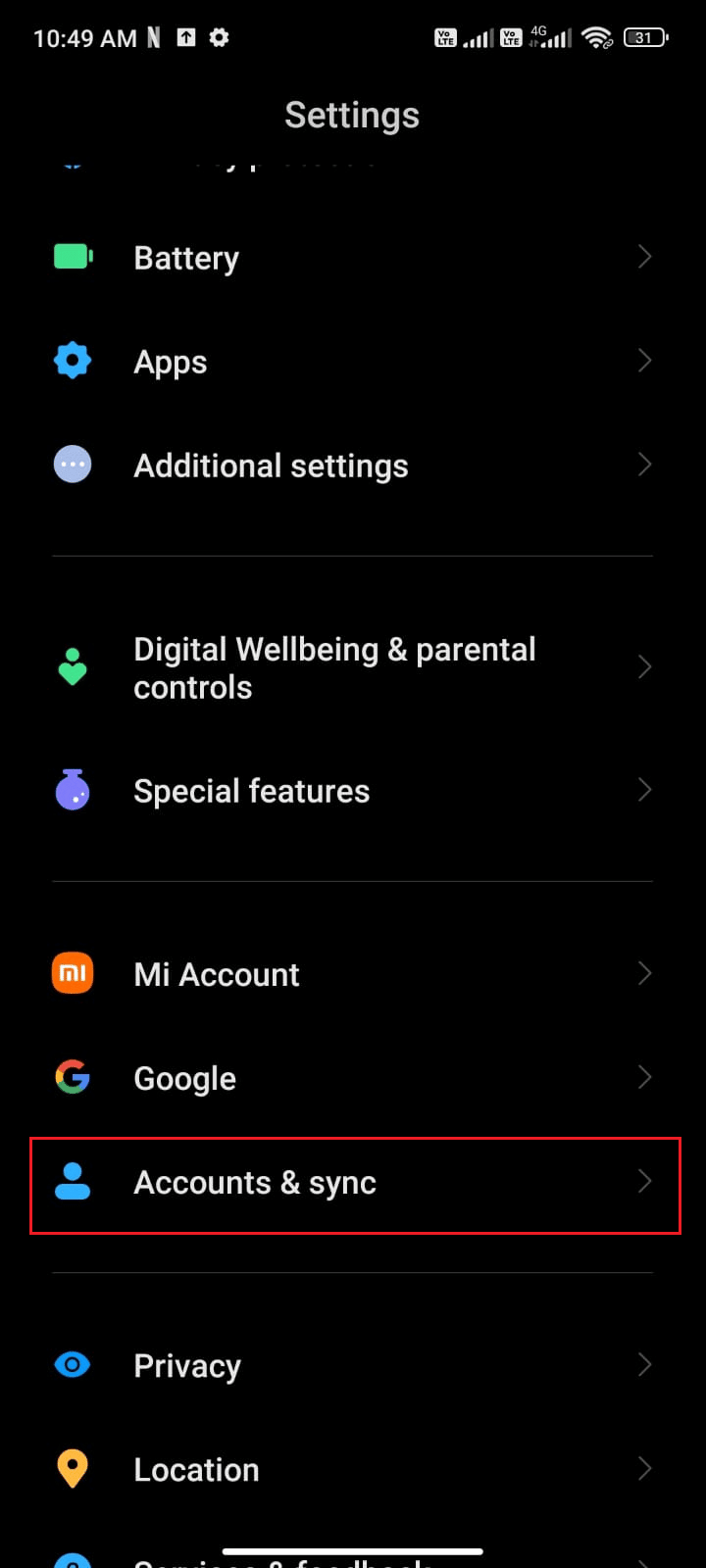
3. Acum, apăsați pe Google urmat de opțiunea Mai multe așa cum este descris.
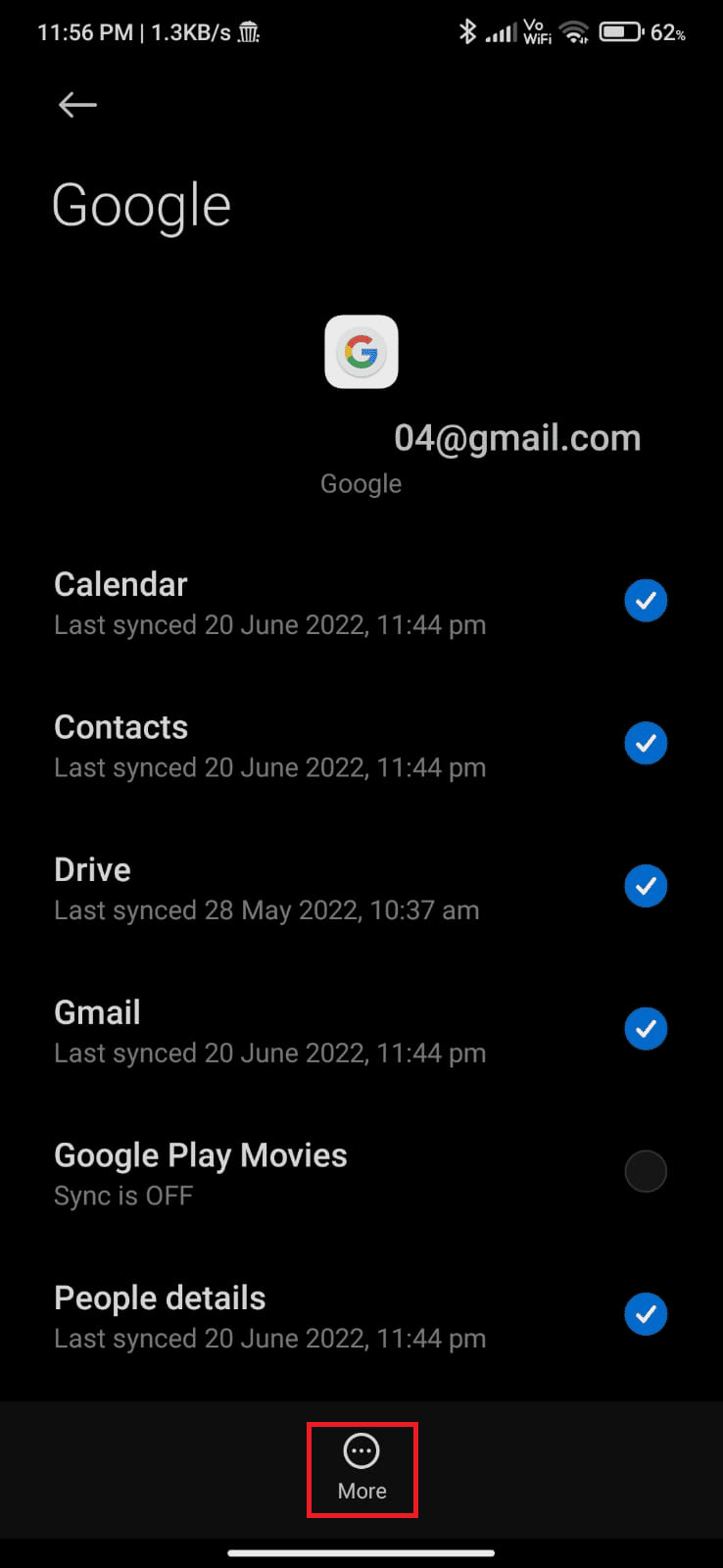
4. Acum, apăsați pe Eliminare cont în partea de jos a ecranului și confirmați orice solicitare.
5. În cele din urmă, adăugați din nou contul Gmail pe dispozitiv și verificați dacă remediați problema care nu mai funcționează WhatsApp.
Metoda 16: Rulați Scanarea malware
Dacă există fișiere rău intenționate sau erori în dispozitivul dvs., vă veți confrunta cu problema WhatsApp a încetat să mai funcționeze astăzi. Asigurați-vă că ați instalat recent orice fișier APK sau că ați descărcat orice aplicație nouă. Dacă da, dezinstalați aplicațiile și verificați dacă ați rezolvat problema. De asemenea, puteți încerca să instalați o aplicație antivirus și să rulați o scanare a programelor malware pentru a vă asigura că dispozitivul este sigur sau nu.
Citiți ghidul nostru Cele mai bune 10 programe antivirus gratuite pentru Android pentru a vă face o idee despre aplicația să alegeți și cum să o utilizați. Iată câteva instrucțiuni pentru a rula o scanare malware pe Android folosind o aplicație terță parte.
1. Deschideți Magazinul Play pe mobilul dvs. Android.
2. Acum, căutați orice software antivirus așa cum este descris.
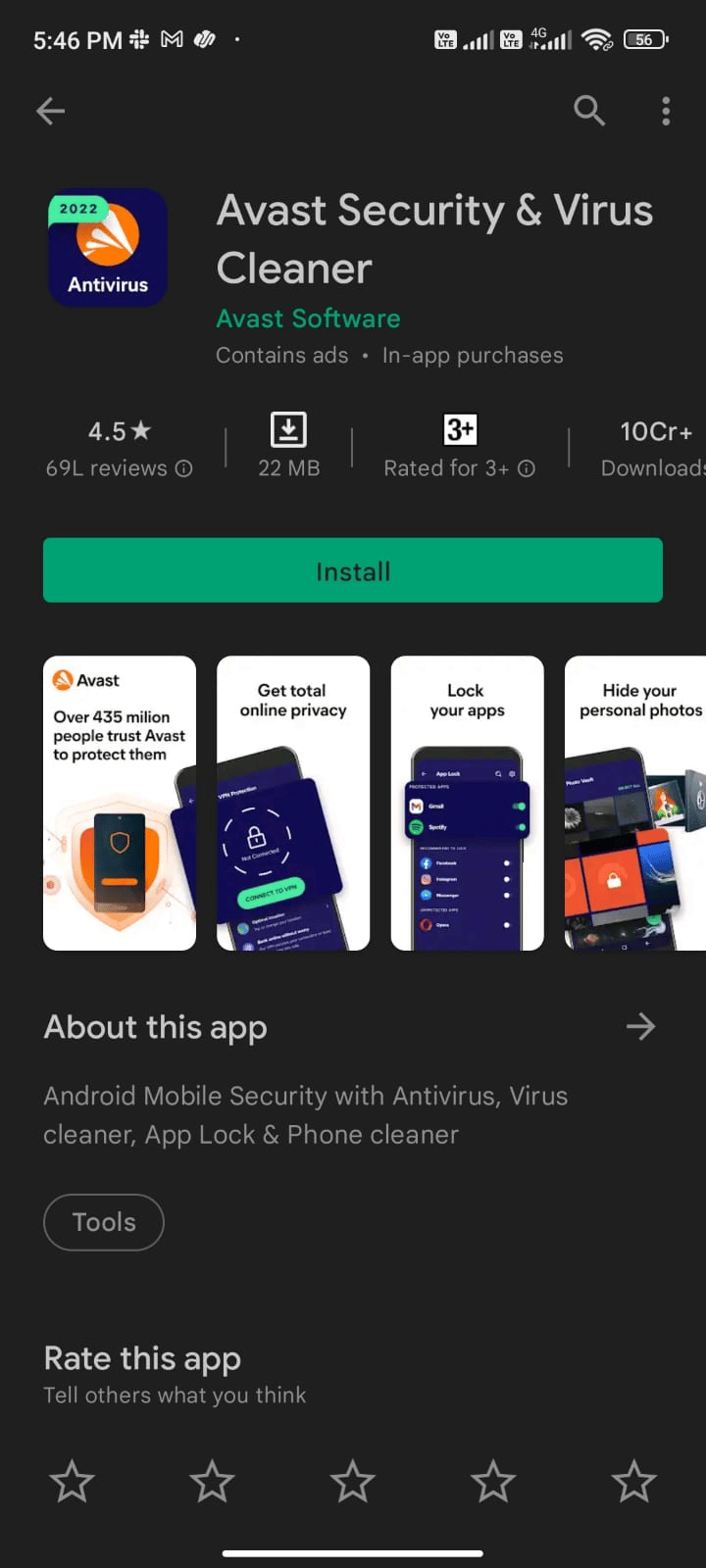
3. Apoi, atingeți butonul Instalare.
4. Așteptați finalizarea instalării și atingeți Deschidere pentru a lansa aplicația.
Notă: pașii de scanare a dispozitivului Android pot varia în funcție de software-ul pe care îl utilizați. Aici, Avast Antivirus – Scan & Remove Virus, Cleaner este luat ca exemplu. Urmați pașii conform software-ului dvs.
5. Urmați instrucțiunile de pe ecran din aplicație și alegeți fie Protecție avansată (necesită abonament) fie Protecție de bază (gratuit).
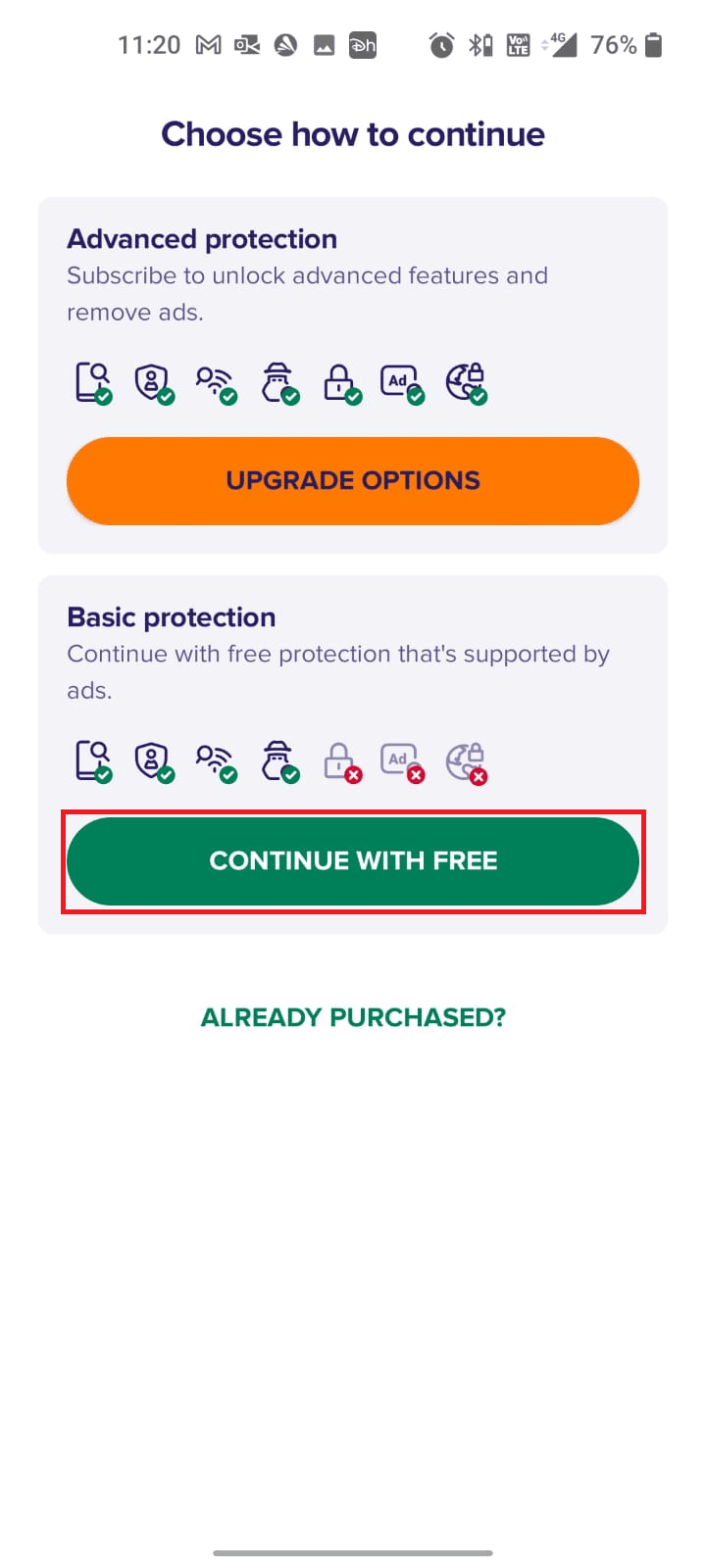
6. Apoi, atingeți START SCAN.
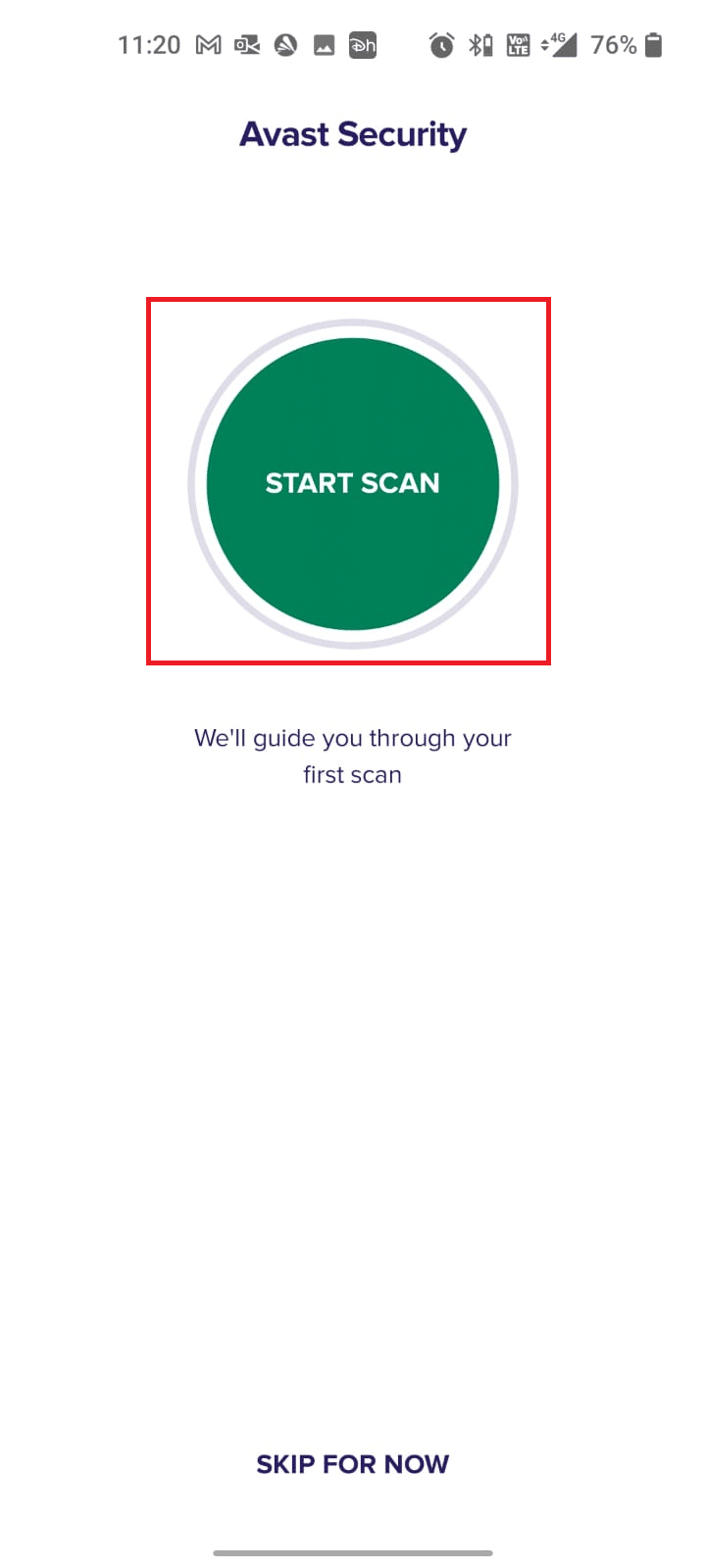
7. În următoarea solicitare, permiteți solicitării de permisiune să vă scaneze fișierele din dispozitiv.
Notă: În această aplicație, dacă ați refuzat acest acces, numai aplicațiile și setările dvs. vor fi scanate și nu fișierele corupte.
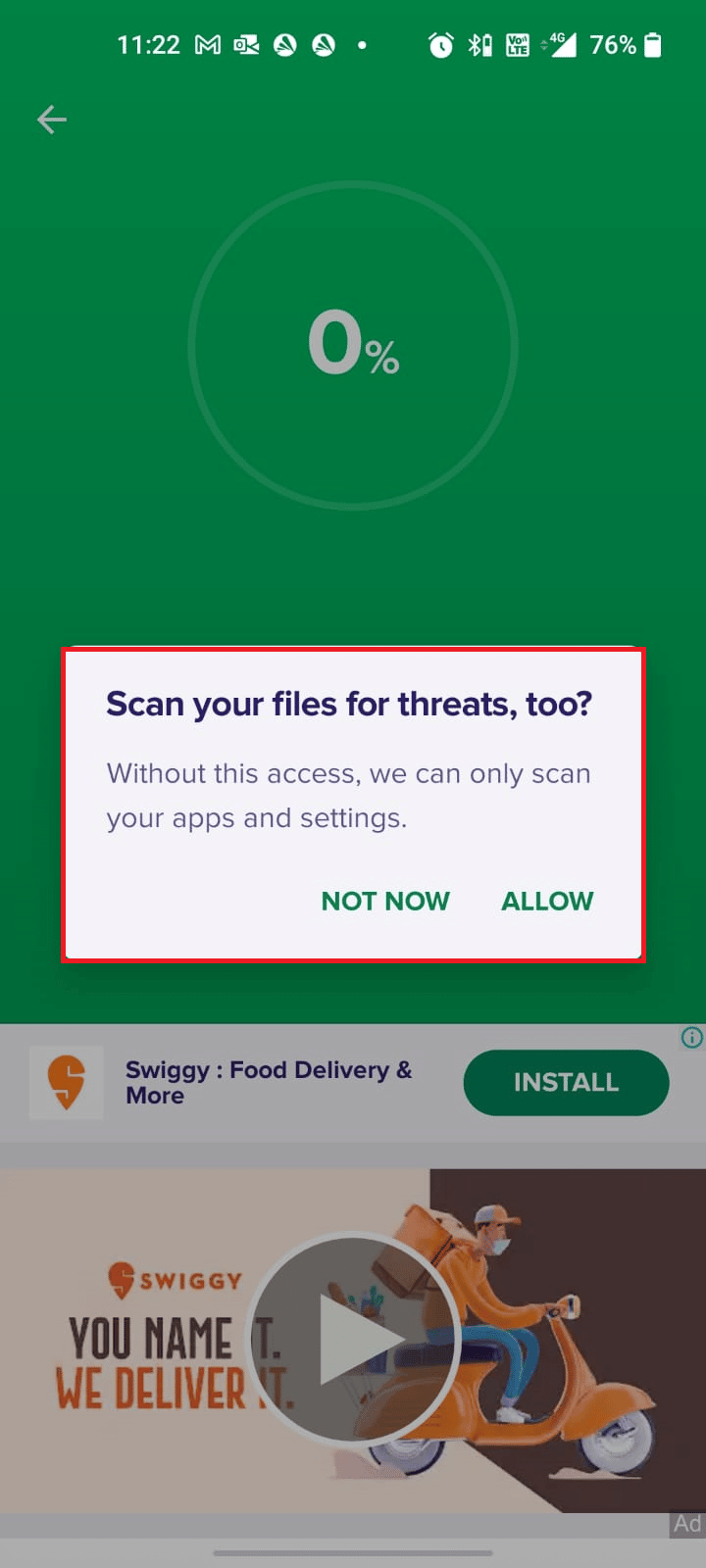
8. Așteptați până când aplicația vă scanează complet dispozitivul și, odată terminat, rezolvați riscurile găsite urmând instrucțiunile de pe ecran.
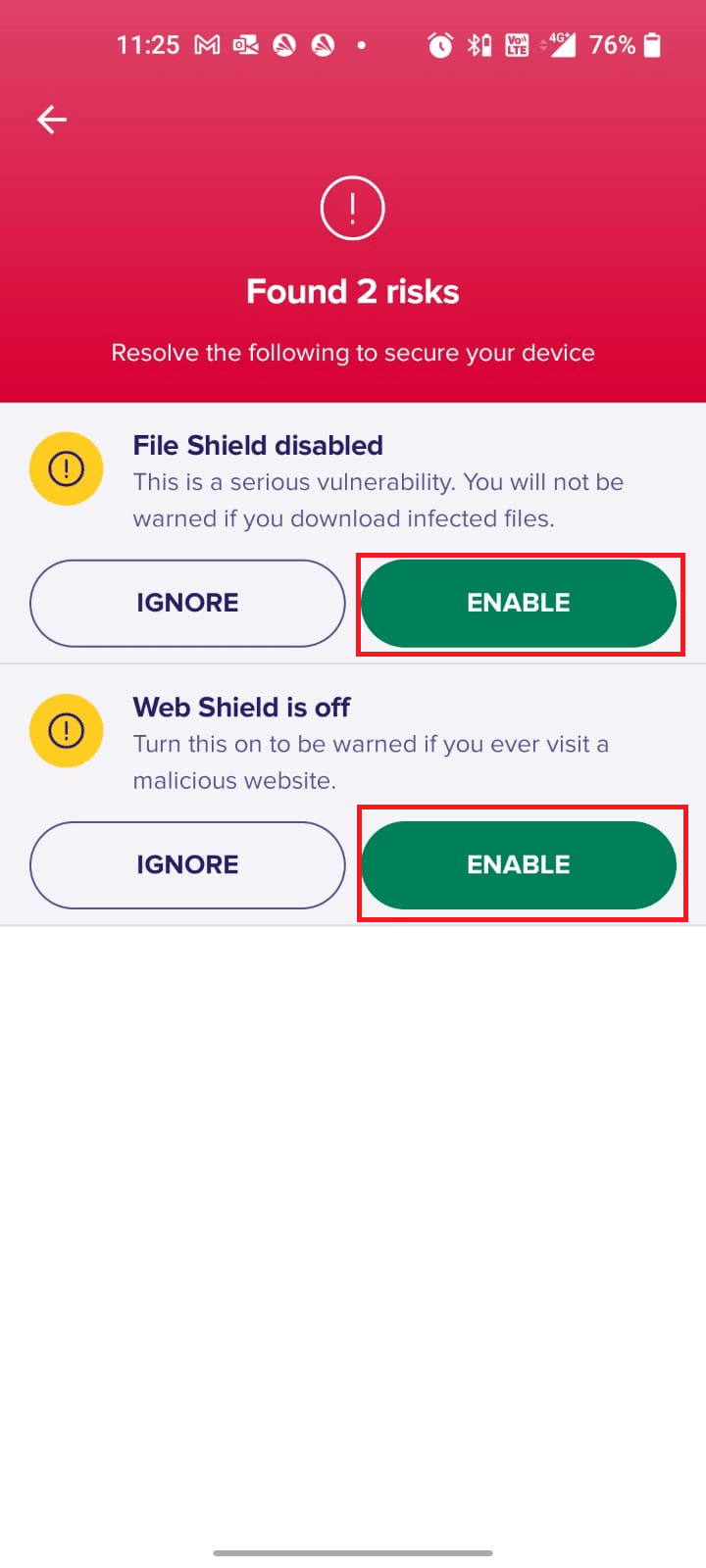
Acest lucru va elimina fișierele corupte sau amenințările de pe dispozitivul dvs. Android și astfel problema WhatsApp care nu funcționează va fi rezolvată acum.
Metoda 17: Reinstalați WhatsApp
Dacă niciuna dintre metode nu v-a ajutat să remediați problema WhatsApp a încetat să funcționeze, atunci aceasta înseamnă că este ceva în neregulă cu aplicația. O soluție pe care o puteți încerca este să reinstalați aplicația. Dacă aplicația dvs. este coruptă, dezinstalarea și reinstalarea acesteia va fi de mare ajutor. Acest proces va șterge toate mediile WhatsApp.
Pentru a face backup și a restabili datele tale WhatsApp, urmați ghidul nostru despre Cum să transferați vechile chaturi WhatsApp pe noul telefon. Dacă ați făcut o copie de rezervă a datelor, urmați pașii menționați mai jos pentru a reinstala WhatsApp.
1. Accesați Magazinul Play așa cum ați făcut mai devreme și căutați WhatsApp.
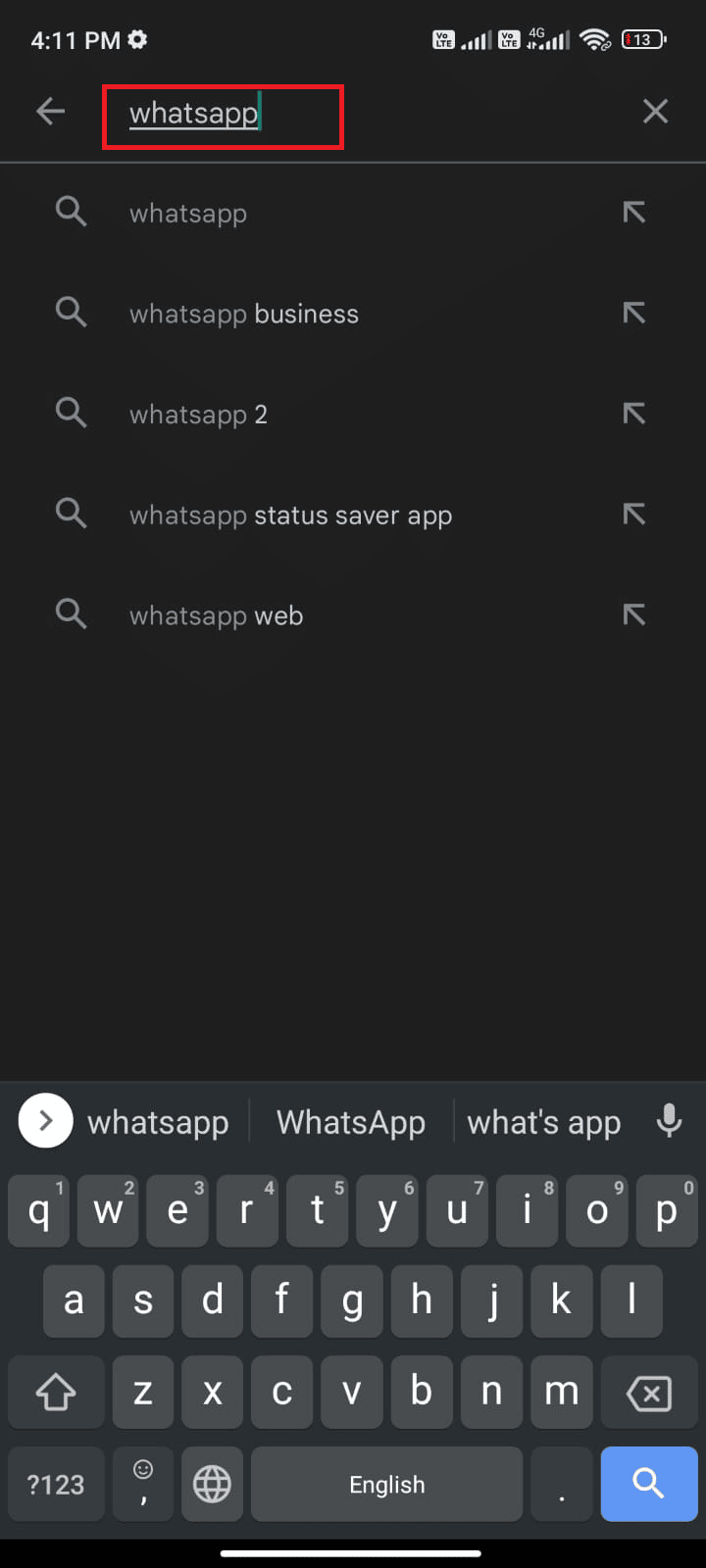
2. Acum, atingeți Dezinstalare așa cum se arată.
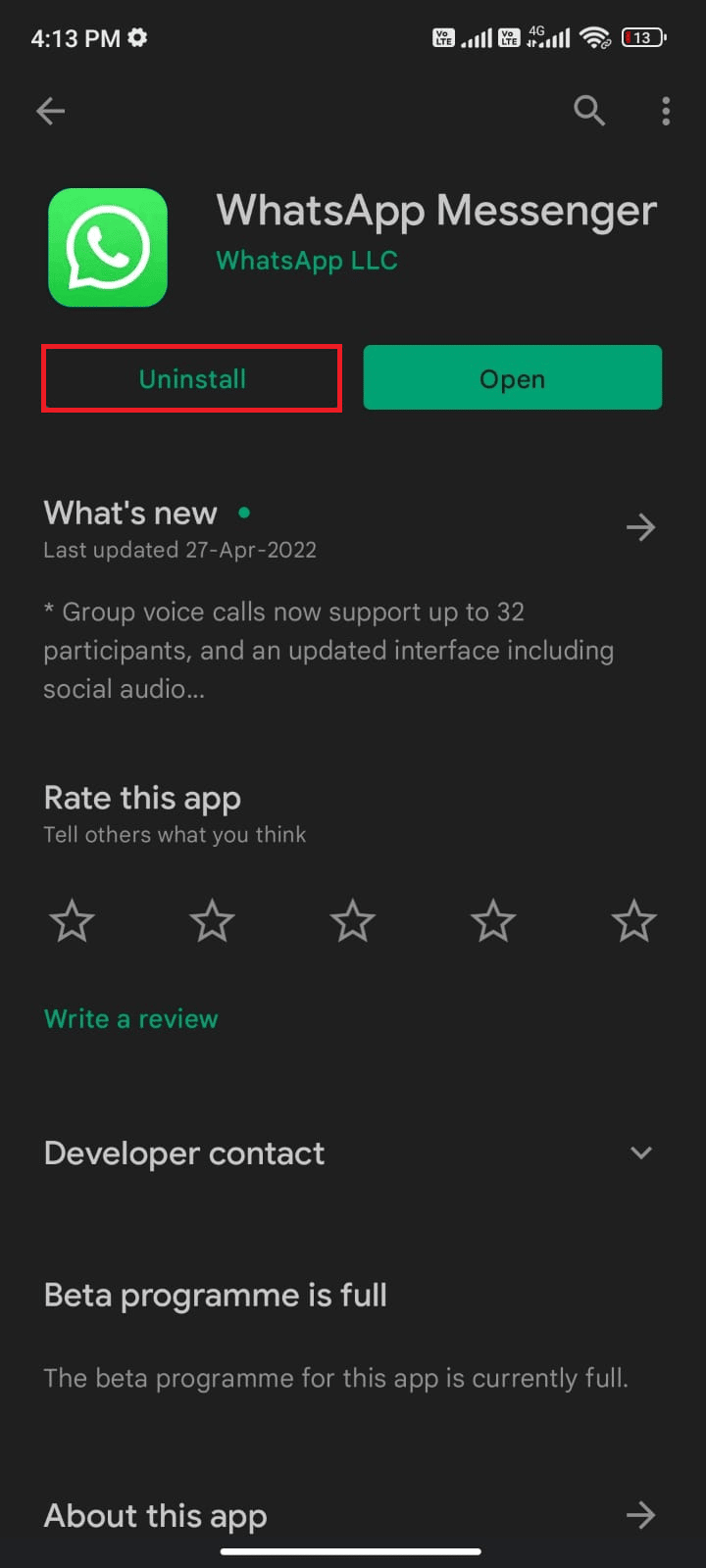
3. Așteptați până când aplicația este complet dezinstalată de pe Android. Apoi, căutați din nou WhatsApp și atingeți Instalare.
4. Odată ce aplicația dvs. a fost instalată pe dispozitivul dvs., atingeți Deschideți așa cum este ilustrat.
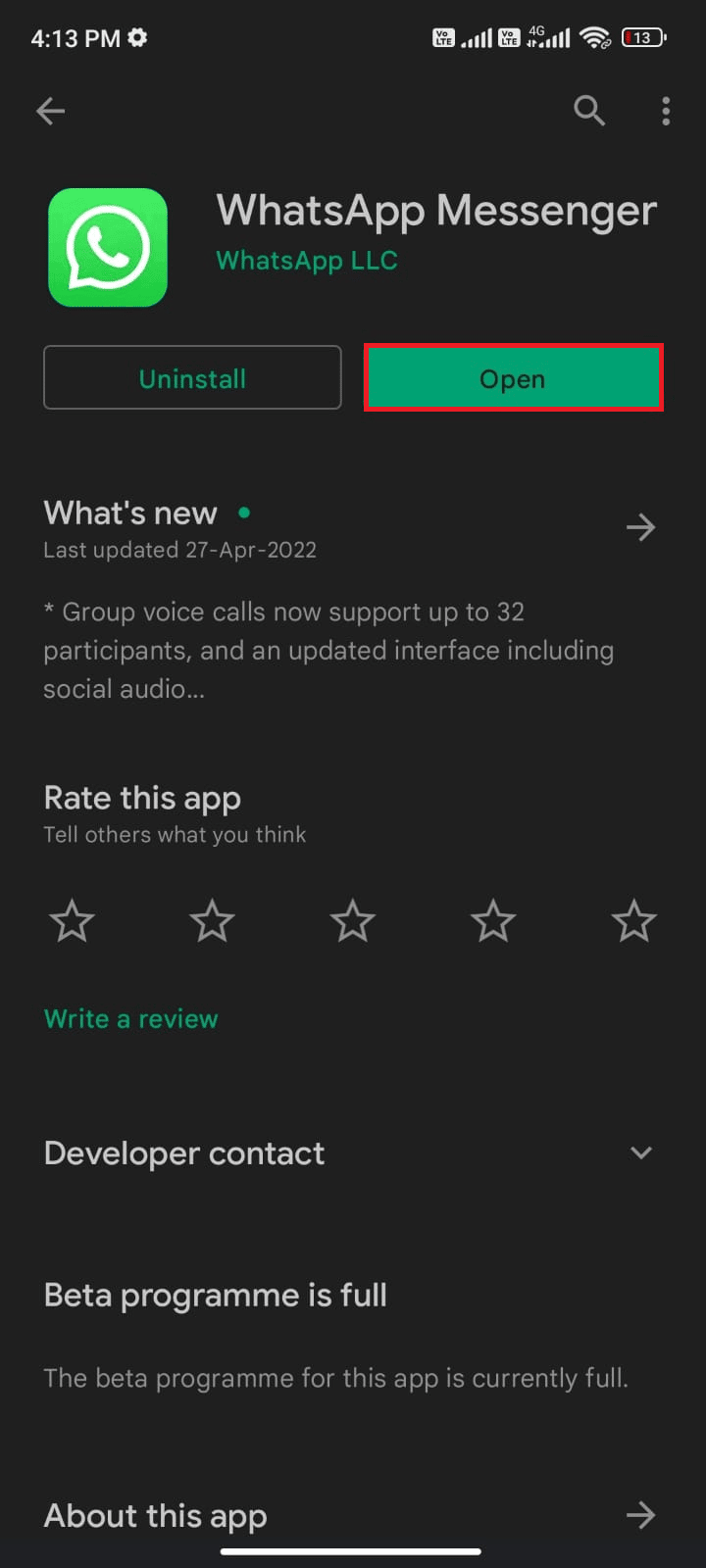
5. În cele din urmă, restaurați-vă datele și verificați dacă puteți remedia problema WhatsApp care nu funcționează.
Metoda 18: Resetarea din fabrică a dispozitivului Android
După implementarea tuturor metodelor enumerate mai sus, din păcate, WhatsApp a încetat problema, încercați o resetare din fabrică a dispozitivului Android. Acest lucru va aduce telefonul la setările din fabrică și nu vă veți mai confrunta cu alte probleme.
Notă: înainte de a reseta Android-ul din fabrică, trebuie să faceți o copie de rezervă a tuturor datelor. Dacă nu știți cum să faceți backup pentru Android, urmați ghidul nostru pentru a face backup pentru datele telefonului dvs. Android.
Pentru a vă reseta mobilul din fabrică, citiți și implementați pașii din ghidul nostru Cum să resetați complet orice dispozitiv Android.
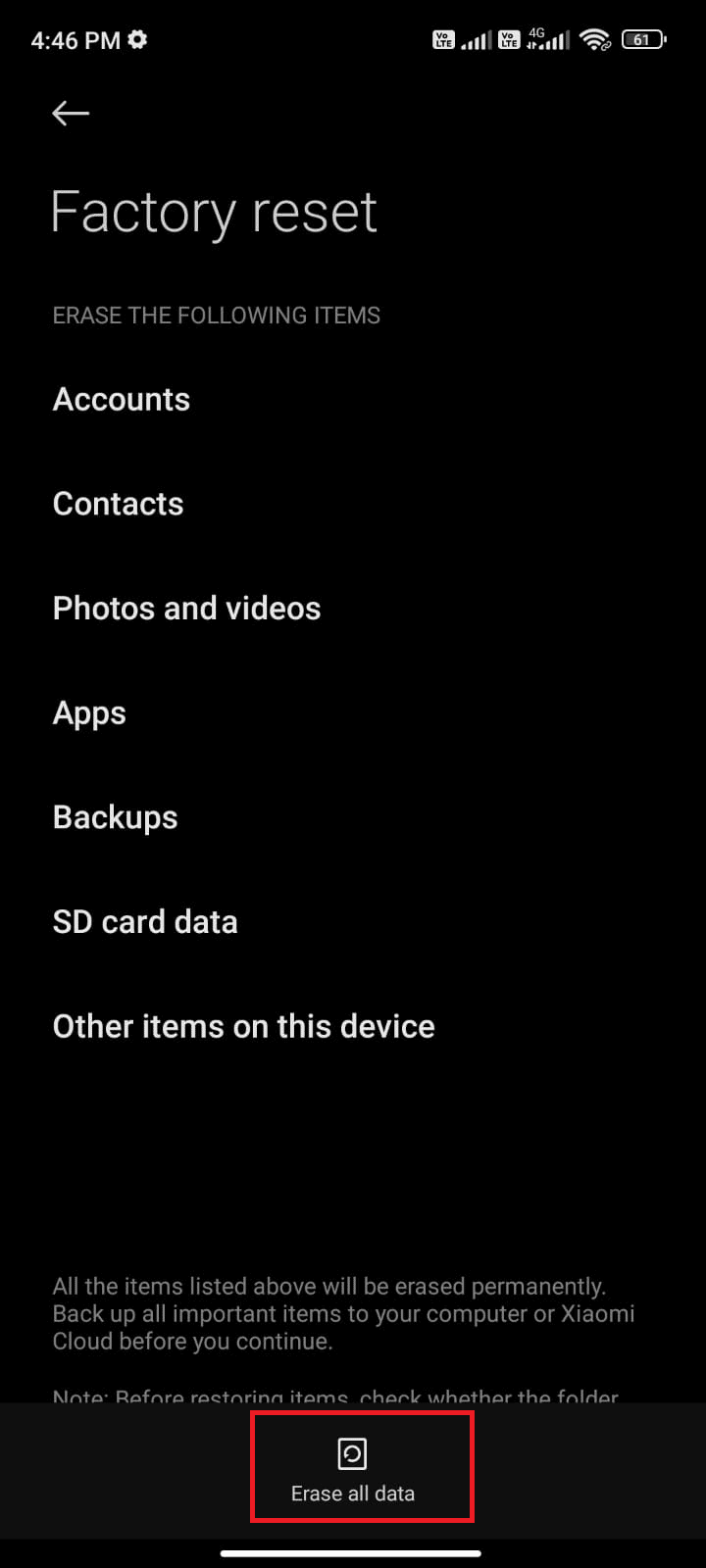
Metoda 18: Contactați asistența WhatsApp
Dacă WhatsApp nu mai funcționează astăzi chiar și după reinstalare, atunci trebuie să contactați echipa de asistență WhatsApp pentru a rezolva problema. Vă recomandăm să contactați asistența oficială WhatsApp. Această echipă de asistență vă ajută să rezolvați problemele asociate nu numai cu WhatsApp personal, ci și cu conturile WhatsApp Business.
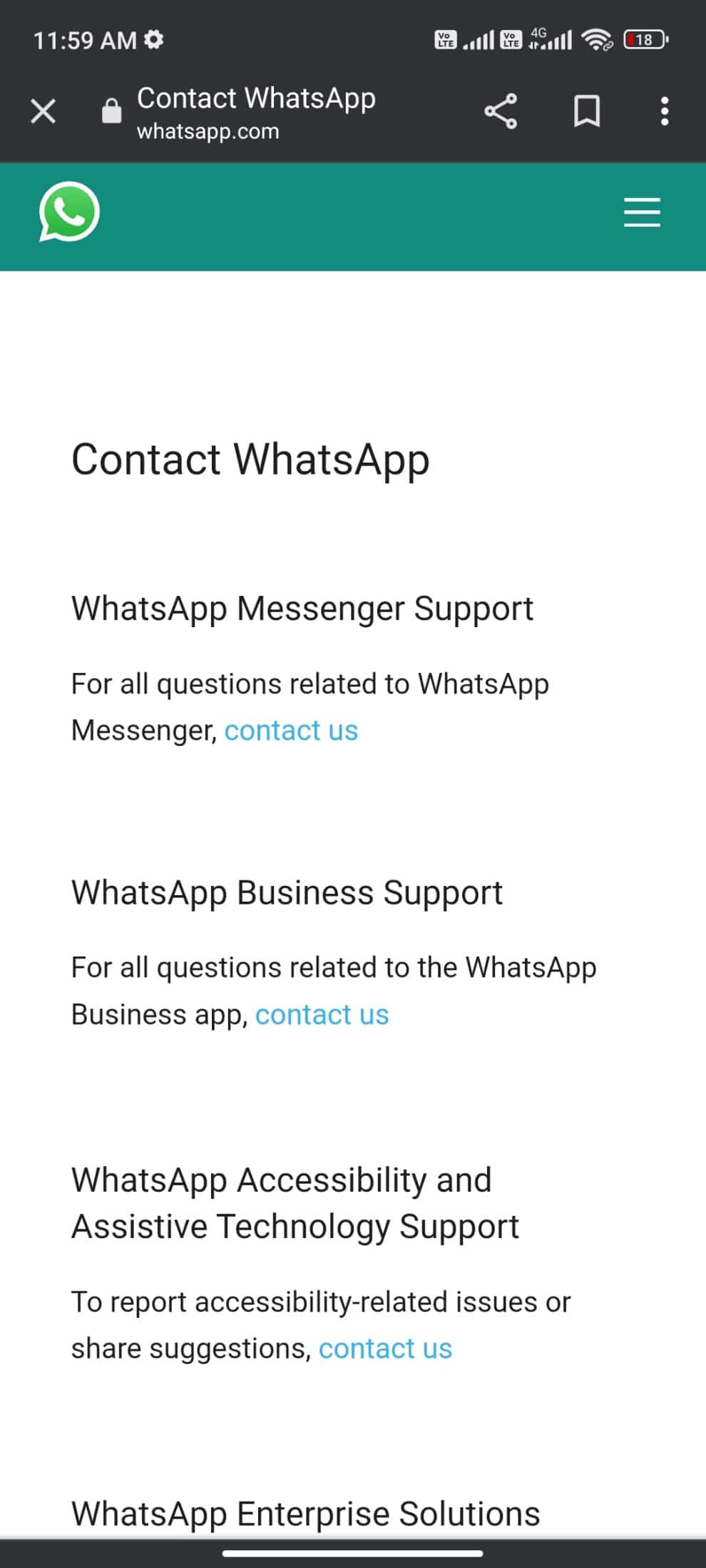
Puteți renunța la întrebarea dvs. oferind câteva detalii obligatorii, cum ar fi numărul de telefon, adresa de e-mail și introducând problema dvs. Ca un pas următor, WhatsApp vă sugerează o listă cu articolele sale în funcție de problema pe care ați trimis-o.
***
Sperăm că acest ghid a fost util și că ați învățat cum să remediați problema WhatsApp a încetat să funcționeze astăzi pe Android. Nu ezitați să ne contactați cu întrebările și sugestiile dvs. prin secțiunea de comentarii de mai jos. Spune-ne ce subiect vrei să examinăm în continuare.